Page 1
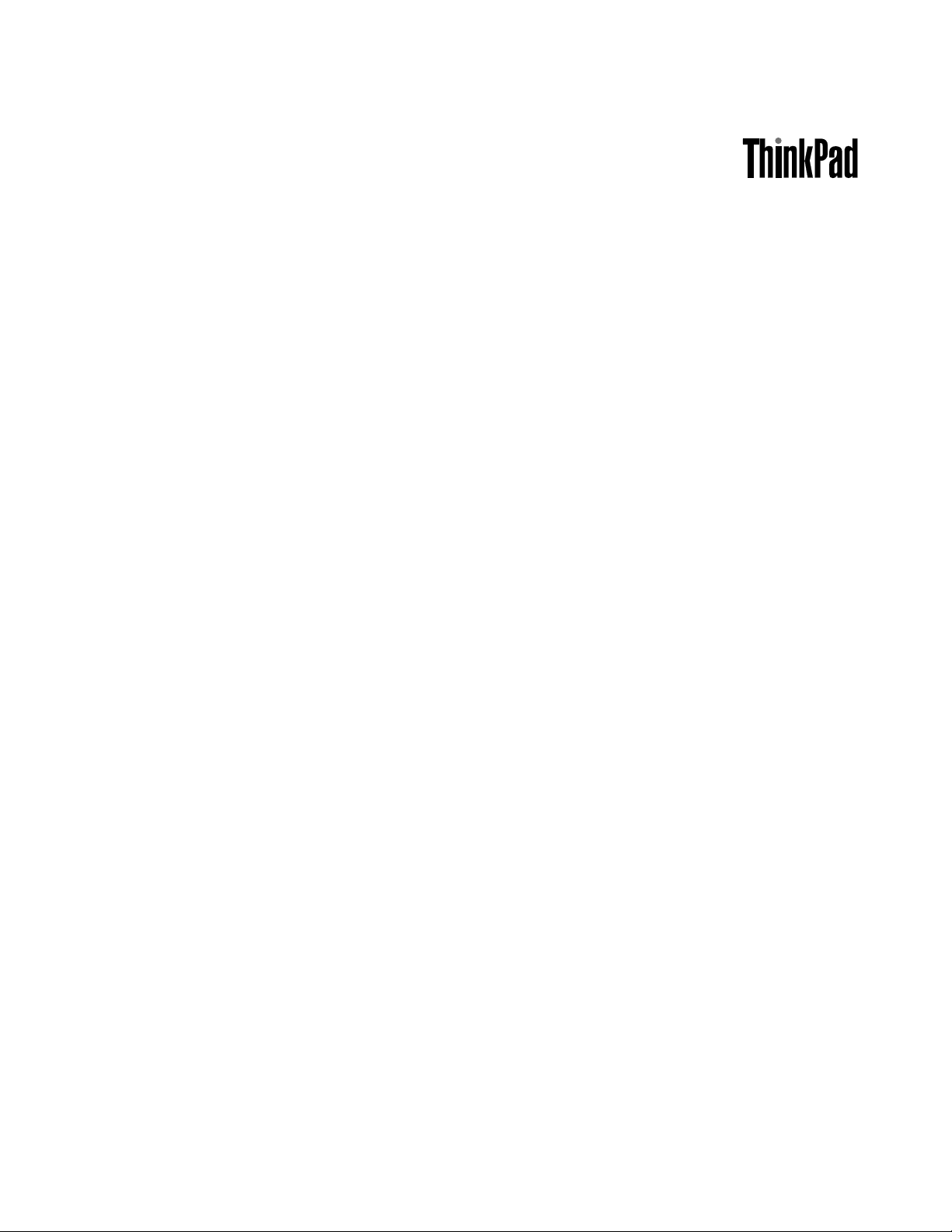
Guided'utilisationduThinkPad10
Typesdemachines:20E3et20E4
Page 2
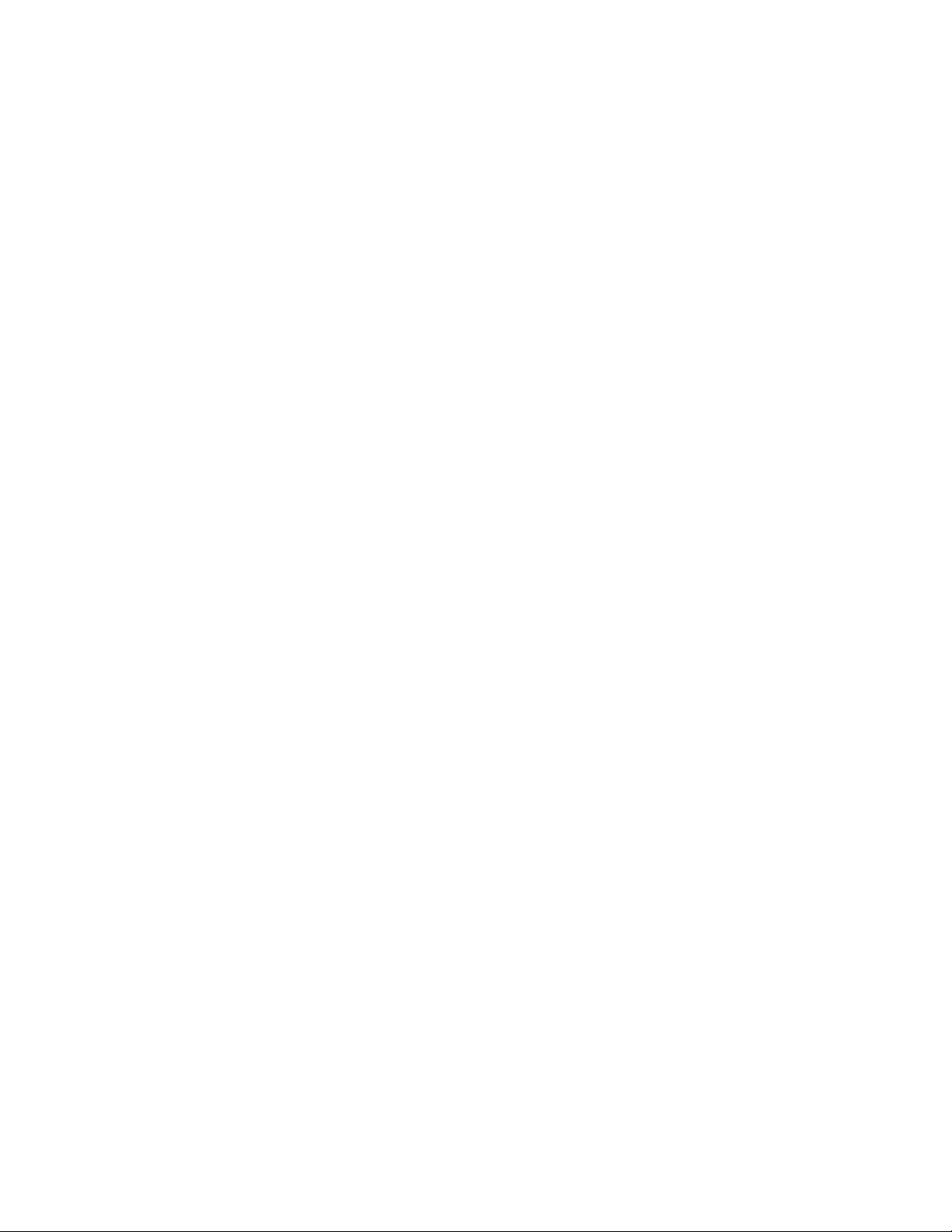
Bienvenue
Avantd'utiliservotretabletteetceguided'utilisation,veillezàlireledocumentintituléConsignesdesécurité,
DéclarationdegarantieetGuidedeconfigurationfourniavecvotretablette.
Lenovo
jour,accédezàlapage:
http://www.lenovo.com/UserManuals
Remarque:L'apparencedevotretablettepeutdifférerlégèrementdesillustrationsprésentéesdansce
guided'utilisation.
®
amélioreconstammentladocumentationdevotretablette.Pourobtenirlesderniersdocumentsà
Premièreédition(Août2015)
©CopyrightLenovo2015.
REMARQUESURLESDROITSLIMITESETRESTREINTS:silesdonnéesouleslogicielssontfournisconformémentà
uncontrat<q></q>GeneralServicesAdministration<q></q>(<q></q>GSA<q></q>),l'utilisation,lareproductionetla
divulgationsontsoumisesauxrestrictionsstipuléesdanslecontratn°GS-35F-05925.
Page 3
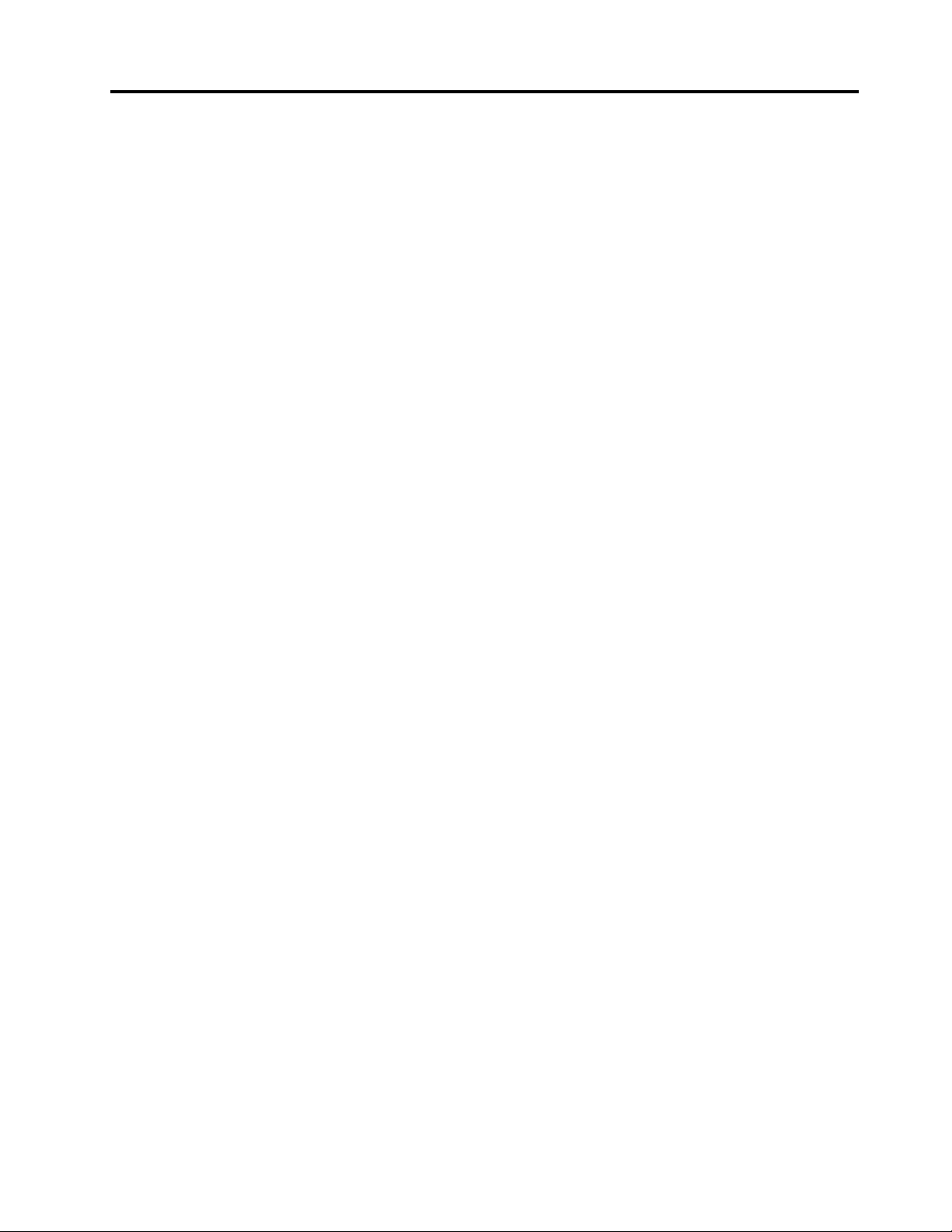
Tabledesmatières
Àlireenpremier:consignes
desécuritéetdemanipulation
importantes..............iii
Chapitre1.DécouvrirleThinkPad10..1
Contenudupack...............1
Boutonsdecommande,voyantsetconnecteurs..2
Voyantd'étatdusystème...........3
FonctionsetspécificationsduThinkPad10....4
Environnementd'exploitation..........5
Chapitre2.Miseenroute........7
Configurationdevotretablette.........7
Utilisationdel'écranmultitactile.........7
Connexionàunréseausansfil.........9
Chargementdelatablette..........10
Boutonetparamètresd'alimentation......11
Chapitre3.Utilisationdevotre
tablette................13
Enregistrementdelatablette.........13
DécouvertedesapplicationsLenovo......13
Utilisationd'unécranexterne.........14
UtilisationdespériphériquesBluetooth.....15
UtilisationdepériphériquesNFC.......15
Utilisationd'unecartemicroSD........17
Utilisationd'unecarteàpuce.........17
Utilisationdulecteurd'empreintesdigitales...19
Utilisationdesmotsdepasse.........20
Accéderauxparamètresdevotretablette....21
Trouverdel'aidesurlesystèmed'exploitation
Windows.................21
Utilisationoptimaledevotretablette......22
Voyageravecvotretablette..........22
Prendresoindevotretablette.........23
Chapitre4.Accessoires........25
ThinkPadPenProetsonlogement.......25
ThinkPad10Gen2UltrabookKeyboard.....27
ThinkPad10QuickshotCover.........28
Chapitre5.Configurationavancée..31
Installationdepilotesdepériphérique.....31
ApplicationThinkPadTabletSetup.......31
MiseàjourdusystèmeUEFIBIOS.......32
Gestiondusystème............32
Chapitre6.Accessibilité.......33
Chapitre7.Identificationetrésolution
desincidents.............37
Foireauxquestions.............37
Messagesd'erreur.............39
LenovoSolutionCenter...........39
Applicationsderécupération(Windows8.1)...39
Actualisationdevotretablette.......40
Réinitialisationdesparamètrespardéfautde
votretablette.............40
Utilisationdesoptionsdedémarrage
avancées...............40
Récupérationdevotretablettesirlesystème
d'exploitationWindows8.1nedémarrepas.41
Créationetutilisationd'unlecteurde
récupérationUSB............41
Applicationsderécupération(Windows10)...42
Réinitialisationdevotreordinateur.....42
Utilisationdesoptionsdedémarrage
avancées...............43
Récupérationdevotresystèmed'exploitation
sileWindows10nedémarrepas.....43
Créationetutilisationd'unlecteurde
récupérationUSB............43
CléUSBLenovoFactoryRecovery.......44
SiteWebdusupportLenovo.........45
CentredesupportclientLenovo........45
Achatdeservicessupplémentaires......47
RemplacementducacheduconnecteurUSB3.0.47
AnnexeA.Informations
réglementaires............49
Informationssurlacertification........49
Étiquettesdessystèmesd'exploitationWindows.49
Informationsliéesauréseausansfil......49
Interopérabilitésansfil..........49
Localisationdesantennessansfil
UltraConnect™............50
Informationsdeconformitédeconnexion
radio.................51
Environnementd'utilisationetsanté....51
Bruitsradioélectriques...........52
DéclarationdeconformitédelaFederal
CommunicationsCommission(FCC)
[Etats-Unis]..............52
Avisdeconformitéàlaréglementation
d'IndustrieCanadapourlaclasseB....53
Directivedel'Unioneuropéennerelativeàla
conformitéélectromagnétique.......53
Avisdeconformitéàlaréglementationpourla
classeB(Allemagne)..........53
©CopyrightLenovo2015
i
Page 4
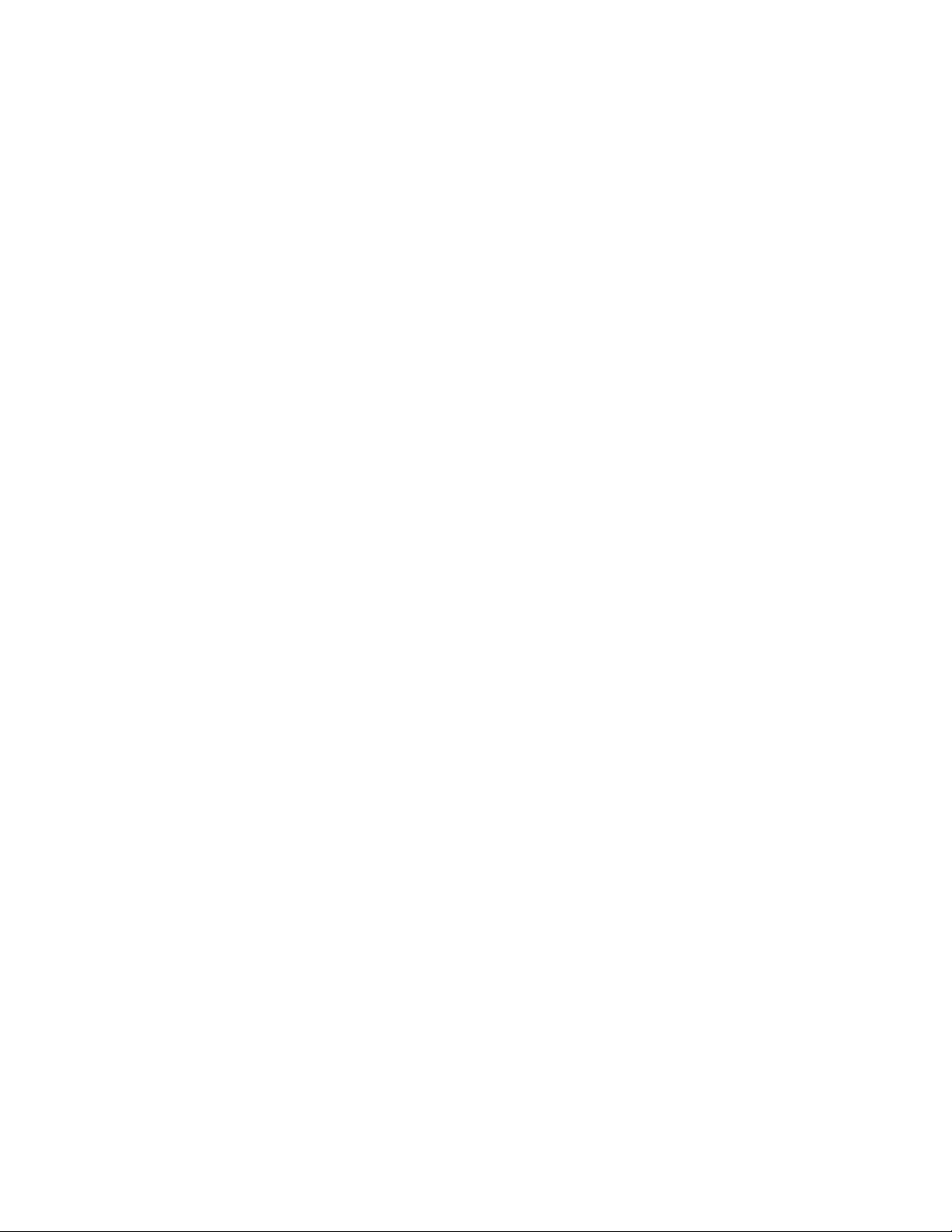
Avisdeconformitéàlarèglementationpourla
classeB(Corée)............54
Japon-DéclarationVCCIpourlaclasseB..54
Avisdeconformitéauxnormesjaponaises
pourlesproduitsquisebranchentsurles
principauxblocsd'alimentationdontl'intensité
mesuréeestinférieureouégaleà20Apar
phase................54
Consignesrelativesaucordond'alimentation
pourleJapon.............54
Taïwan-Informationsdemaintenancepour
lesproduitsLenovo...........54
DéclarationsrelativesaurecyclageetauxDEEE.54
InformationsDEEEimportantes......55
InformationssurlerecyclagepourlaChine..55
InformationssurlerecyclagepourleJapon.55
InformationssurlerecyclagepourleBrésil..56
Informationssurlerecyclagedespileset
batteriespourT aïwan..........56
Informationssurlerecyclagedespileset
batteriespourlesEtats-UnisetleCanada..57
Informationssurlerecyclagedespileset
batteriespourl'Unioneuropéenne.....57
InformationssurlerecyclagepourlaChine..57
DirectiveRoHS(RestrictionofHazardous
Substances)................58
DirectiveRoHSpourl'Unioneuropéenne..58
DirectiveRoHSpourlaChine.......59
DirectiveRoHSpourlaTurquie......59
DirectiveRoHSpourl'Ukraine.......60
DirectiveRoHSpourl'Inde........60
Informationsdeconformitécomplémentaires..60
Noticerelativeauxfonctionsaudiopourle
Brésil................60
Marquedeconformitépourl'Eurasie....60
InformationssurlesmodèlesENERGY
STAR................60
Avisdeclassificationpourl'exportation...61
AnnexeB.Marques..........63
iiGuided'utilisationduThinkPad10
Page 5
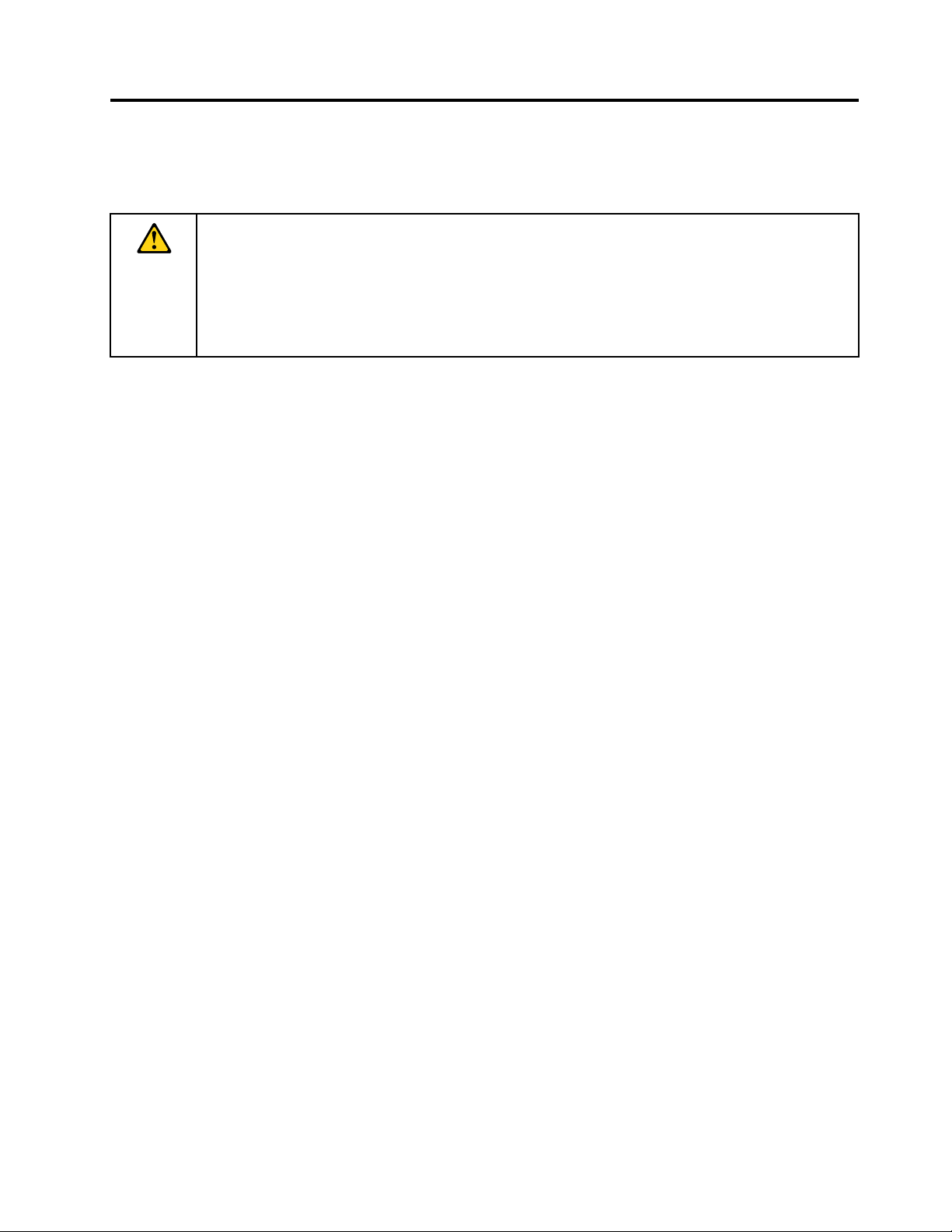
Àlireenpremier:consignesdesécuritéetdemanipulation importantes
Avantd'utiliserleThinkPad
detouteslesinformationsdecettesection.Lalecturedesinformationsrelativesàlasécuritéetla
manipulationvouspermetd'éviterlesrisquesdedommagescorporels,depertedepropriété,oude
dégâtsaccidentelsdevotretablette.
Pourobtenirdesconseilssupplémentairesconcernantl'utilisationcorrectedelatablette,consultezle
siteWebsuivant:
http://www.lenovo.com/safety
®
10(dénommélatablettedansleprésentdocument),prenezconnaissance
Lesconsignesquisuiventvouspermettentd'utiliservotretabletteentoutesécurité.Suivezetconservez
touteslesinstructionsfourniesavecvotretablette.Lesinformationsdecedocumentnemodifientpasles
dispositionsdevotrecontratdeventeoudelaGarantieLenovo.Pourplusd'informations,consultezla
section«Informationsrelativesàlagarantie»desdocumentsConsignesdesécurité,Déclarationdegarantie
etGuidedeconfigurationfournisavecvotretablette.
LasécuritédesclientsestaucœurdespréoccupationsdeLenovo.Nosproduitssontdéveloppésdans
uneoptiquedesécuritéetd'efficacité.Cependant,lestablettessontdesappareilsélectroniques.Les
cordonsd'alimentation,lesadaptateursd'alimentationetd'autresdispositifsprésententundangerpotentiel
pourlasécuritéetpeuventprovoquerdesblessuresoudesdommagesmatériels,surtouts'ilssontmal
utilisés.Pourréduirecesrisques,suivezlesinstructionsaccompagnantvotreproduit,respecteztousles
avertissementsfigurantsurleproduitainsiquedanslesinstructionsd'utilisationetlisezsoigneusementles
informationsdecedocument.Cefaisant,vousvousprémunirezcontrelesrisquesetvousrenforcerezla
sécuritédel'environnementdetravailinformatique.
Remarque:Cesinformationscomprennentdesréférencesauxboîtiersd'alimentationetauxpiles.Outre
lestablettes,certainsproduits(haut-parleursetécrans,parexemple)sontaccompagnésdeboîtiers
d'alimentationexternes.Sivouspossédezuntelproduit,cesinformationssontapplicables.
Conditionsnécessitantuneinterventionimmédiate
Unproduitpeutêtreendommagéenraisond'unemauvaiseutilisationoud'unenégligence.Certains
dommagesmatérielssontsuffisammentgravespourqueleproduitnedoiveplusêtreutilisétantqu'il
n'apasfaitl'objetd'uneinspectionet,sinécessaire,d'uneréparationparunagentdemaintenance
agréé.
Commeavectoutdispositifélectronique,vousdevezprêteruneattentionparticulièreauproduitlors
desamisesoustension.Dansquelquesrarescas,vouspourriezremarqueruneodeur,delafumée
oudesétincellesenprovenancedevotreproduit.Ilsepeutégalementquevousentendiezdes
claquements,descraquementsoudessifflements.Celapeutsignifiersimplementqu'uncomposant
électroniqueinterneesttombéenpanneenmodecontrôlésansconséquencepourvotresécurité.
Maiscelapeutaussiindiquerundangerpotentiel.Neprenezpasderisquesetnetentezpasde
diagnostiquervous-mêmel'incident.Pourobtenirdel'assistance,contactezleserviceclients.Pour
obtenirlalistedesnumérosdetéléphonedusupporttechniqueenligne,accédezausiteWebsuivant:
http://www.lenovo.com/support/phone
Inspectezfréquemmentlatabletteetsescomposantsafindedétectertoutdommage,usureousigne
dedanger.Sivousavezdesdoutessurl'étatd'uncomposant,n'utilisezpasleproduit.Prenez
contactaveclecentredesupportouaveclefabricantduproduitpoursavoircommentdiagnostiquer
l'incidentet,sinécessaire,faitesréparerleproduit.
©CopyrightLenovo2015
iii
Page 6
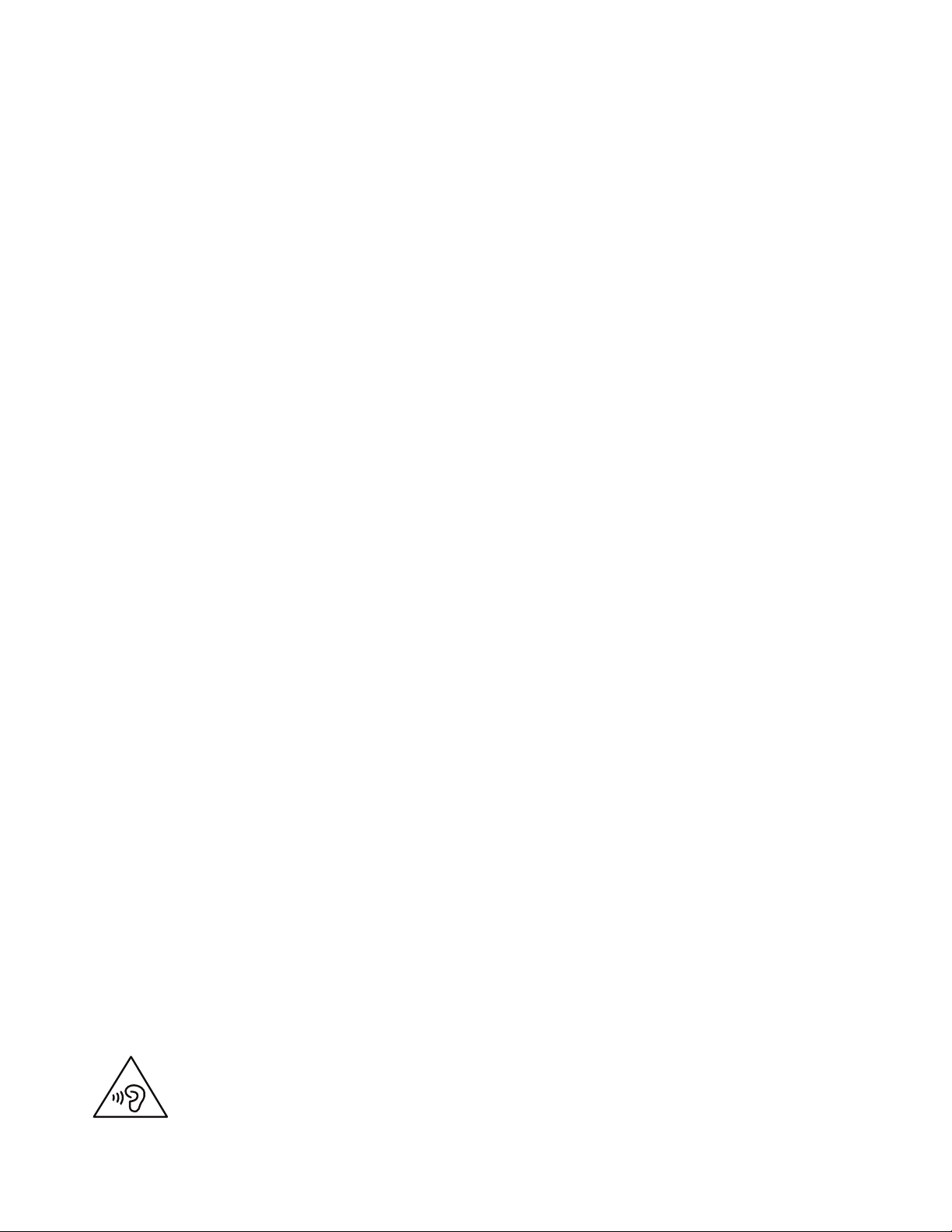
Dansl'éventualitépeuprobableoùvousconstateriezl'unedesmanifestationsdécritesci-après,
ouencasd'incidentsremettantencauselasécuritéd'utilisation,cessezd'utiliserleproduitet
débranchez-ledesasourced'alimentationetdeslignestéléphoniquesjusqu'àcequevousayezpu
obtenirdesinstructionsducentredesupport.
•Cordonsd'alimentation,prises,boîtiersd'alimentation,rallonges,dispositifsdeprotectioncontreles
surtensionsouboîtiersd'alimentationfendus,cassésouendommagés.
•Signesdesurchauffe,fumée,étincelles.
•Pileoubatterieendommagée(parexemple,fentes,bossesouplis),déchargeenprovenanced'unepile
oud'unebatterieouaccumulationdesubstancesétrangèressurunepile.
•Craquement,sifflement,bruitsecouodeurforteémanantduproduit.
•Signesqueduliquideaétérenverséouqu'unobjetesttombésurlatablette,lecordond'alimentation
ouleboîtierd'alimentation.
•Expositionduproduit,ducordond'alimentationouduboîtierd'alimentationàl'eau.
•Chuteduproduitoutoutautredommage.
•Fonctionnementanormalduproduitalorsquevoussuivezlemoded'emploi.
Remarque:Sivousconstatezl'unedecesmanifestationsauniveaud'unproduitnonLenovo(parexemple,
unprolongateur),cessezdel'utilisertantquevousn'avezpasobtenud'instructionsauprèsdufabricantou
quevousn'avezpasobtenudepiècederechange.
Protégezvotretabletteetvotreadaptateurcontrel'humidité:
Evitezdeplongervotretablettedansl'eauetdelaposeràunendroitoùellepourraitentrerencontact
avecunesubstanceliquide.
Protégez-vousdelachaleurdégagéeparlatablette:
Lorsquevotretabletteestsoustensionouquelabatterieestencoursdecharge,certainscomposants
peuventchauffer.Latempératureatteintedépenddel'activitésystèmeetduniveaudechargedelabatterie.
Uncontactprolongéavecvotrepeau,mêmeàtraversdesvêtements,peutprovoquerdeslésions,voire
desbrûlures.Eviteztoutcontactprolongédesmains,genouxoutouteautrepartieducorpsavecces
élémentspendantunepériodeprolongée.
Protégez-vousdelachaleurquedégagéeparleboîtierd'alimentation:
Lorsqueleboîtierd'alimentationestbranchésuruneprisedecourantetqu'ilestconnectéàlatablette,
ildégagedelachaleur.Uncontactprolongéavecvotrepeau,mêmeàtraversdesvêtements,risquede
provoquerdesbrûlures.Neplacezpasleboîtierd'alimentationencontactavecunepartiedevotrecorps
lorsqu'ilestenfonctionnement.Nel'utilisezjamaispourvousréchauffer.
Protégezetprenezsoindescâbles:
Netirezpassurlescâblespouréviterdelesendommageroudelesrompre.Acheminezlescâblesde
communicationoulescâblesduboîtierd'alimentation,delasouris,duclavier,del'imprimanteoude
toutautreappareilélectroniquedemanièreàcequ'ilsnesoientnicoincés,nipiétinés,nisoumisàdes
dégradationssusceptiblesd'altérerlefonctionnementdevotretablette.
Empêcherlesdommagesauditifs:
Votretabletteestéquipéed'unconnecteuraudiomultifonctionquevouspouvezutiliseravecuncasque
oudesécouteurs.
ivGuided'utilisationduThinkPad10
Page 7
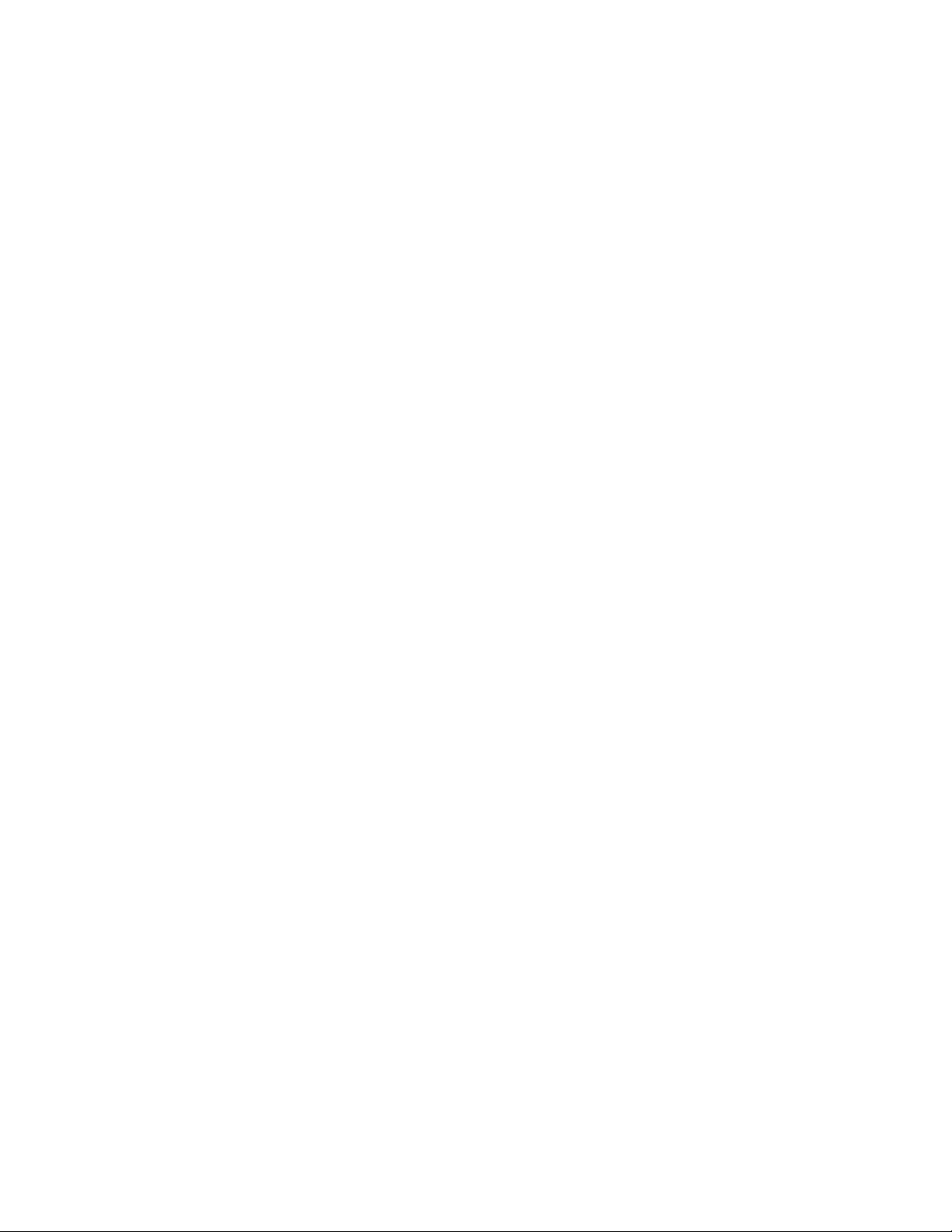
ATTENTION:
Unepressionsonoreexcessivedanslescasquesoulesoreillettespeutentraînerunepertede
l'audition.Enréglantlevolumeaumaximum,latensiondesortiedanslecasqueoul'oreilletteet
leniveaudepressionsonoreaugmentent.Afindeprotégervotreaudition,réglezl'égaliseurà
unniveauapproprié.
L'utilisationprolongéed'uncasqueoud'écouteursàunvolumeélevépeutserévélernocifsiledébitdu
casqueoudesécouteursn'estpasconformeauxspécificationsdelanormeEN50332-2.Leconnecteur
desortiecasquedevotretabletteestconformeausous-alinéa7delanormeNFEN50332-2.Ces
spécificationslimitentlatensionmaximaledesortieefficacedelabandelargedelatabletteà150mV.Pour
vousprotégercontretouteperteauditive,assurez-vousquelescasquesoulesécouteursquevousutilisez
sontégalementconformesauxspécificationsdelanormeNFEN50332-2(alinéa7deslimites)concernant
levoltagedebandelargede75mV.Touteutilisationdecasquesnonconformesauxspécificationsdela
normeNFEN50332-2peutserévélerdangereuseenraisondesniveauxexcessifsdepressionacoustique.
Sivotretabletteestlivréeavecuncasqueoudesécouteurs,l'associationdecesdispositifsàlatablette
respectelesspécificationsdelanormeNFEN50332-1.Sivousutilisezd'autrescasquesouécouteurs,
assurez-vousqu'ilssontconformesauxspécificationsdelanormeNFEN50332-1(clause6.5relativeaux
valeursdelimitation).TouteutilisationdecasquesnonconformesauxspécificationsdelanormeNFEN
50332-1peutserévélerdangereuseenraisondesniveauxexcessifsdepressionacoustique.
Portezvotretablettecorrectement:
Utilisezunemallettesolideassurantuneprotectionadéquate.Evitezdeplacerlatablettedansunsactrop
pleinouunevalisetropserrée.Avantdeplacervotretablettedansunemallettedetransport,vérifiezque
celle-ciesthorstensionouenmodeveille.Nerangezpasunetablettesoustensiondansunemallette.
Manipulezvotretabletteavecprécaution:
Evitezdefairetomber,detordreoud'écraserlatablette.Evitezégalementd'insérerunquelconqueobjet
danslatabletteoudeposerdesobjetslourdsdessus.Votretablettecontientdescomposantsfragiles.Ils
pourraientêtreendommagés.
Consignesrelativesauxcomposantsenverre
ATTENTION:
Certainscomposantsdevotreproduitpeuventêtreenverre.Ceverrepeutsecassersileproduit
tombesurunesurfacedureousubitunchocimportant.Sileverresecasse,lenetouchezpaset
n'essayezpasdeleretirer.Cessezd'utiliserleproduitjusqu'àcequeleverresoitremplacépardu
personneldemaintenancequalifié.
Soyezprudentsivousutilisezlatabletteenvoitureouàbicyclette:
Privilégieztoujoursvotresécuritéetcelledesautres.Respectezlaloi.Lesloisetréglementationsdupays
peuventrégirlafaçondontvousdevezutilisezlesappareilsélectroniquesportablesdumêmetypequevotre
tablette,lorsquevousconduisezunvéhiculeoulorsquevousêtesàvélo.
Maintenanceetmisesàniveau
Netentezpasderéparerunproduitvous-même,àmoinsd'yavoirétéinvitéparleCentredesupportclient
Lenovoouquelesinstructionssoientfourniesdansladocumentation.Faitesuniquementappelàun
prestatairedeservicesayantreçul'agrémentpourréparerceproduitenparticulier.
Remarque:Certainscomposantsdelatablettepeuventêtremisàniveauouremplacésparleclient.Les
misesàniveausontgénéralementappeléesdesoptions.Lescomposantsderechangedontl'installation
parleclientestapprouvéesontappelésdesunitésremplaçablesparl'utilisateur,ouCRU.Lenovofournit
unedocumentationquicontientdesinstructionsindiquantdansquelscasleclientpeutinstallerdes
optionsouremplacerdesCRU.Vousdevezsuivrescrupuleusementtouteslesinstructionslorsquevous
installezouremplacezdescomposants.L'étathorstensiond'unindicateurd'alimentationnesignifiepas
©CopyrightLenovo2015
v
Page 8
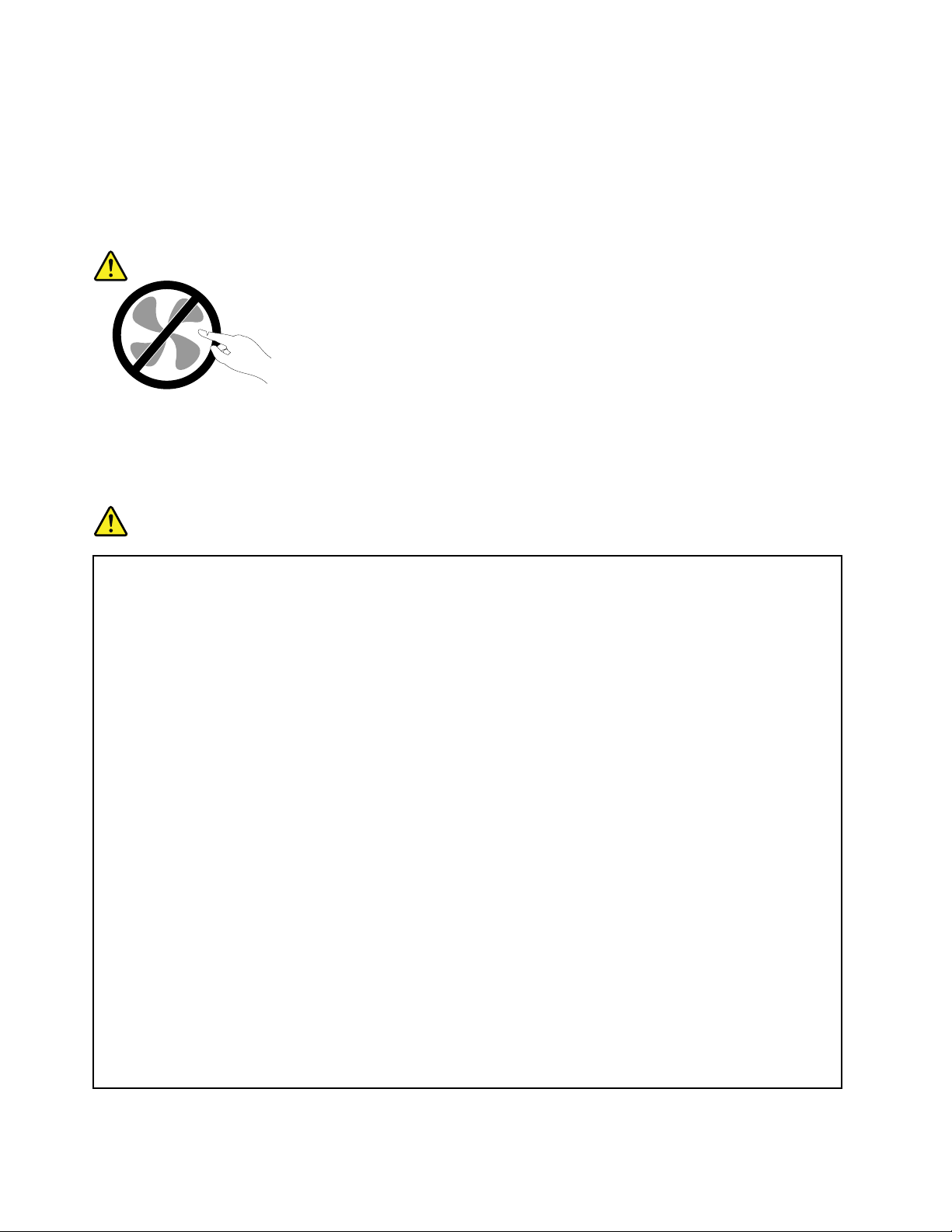
obligatoirementquelesniveauxdetensionàl'intérieurd'unproduitsonttousàzéro.Avantderetirer
lecouvercled'unproduitéquipéd'uncordond'alimentation,vérifieztoujoursqu'ilesthorstensionet
débranchédetoutesourced'alimentation.Sivousavezdesquestionsoudesdoutes,adressez-vousau
CentredesupportclientLenovo.
Bienqu'iln'yaitplusdepièceamovibledansvotretabletteunefoislecordond'alimentationdébranché,les
avertissementsci-aprèssontimportantspourvotresécurité.
ATTENTION:
Composantsamoviblesdangereux.N’approchezpasvosdoigtsoutouteautrepartieducorpsde
l’appareil.
Cordonsetboîtiersd'alimentation
DANGER
N'utilisezquelescordonsetlesblocsd'alimentationfournisparlefabricantduproduit.
Lescordonsd'alimentationdoiventêtreconformesauxnormesdesécurité.EnAllemagne,ils
doiventêtredetypeH05VV-F ,3G,0,75mm
2
oudesectionsupérieure.Danslesautrespays,utilisez
lestypesdecordonappropriés.
N'enroulezjamaisuncordond'alimentationautourduboîtierd'alimentationoudetoutautreobjet.
Unetellecontrainterisqued'effilocher,defissureroudeplisserlecordonCelapeutreprésenter
undangerpourlasécurité.
Disposezlescordonsd'alimentationdemanièreàcequ'ilsnesoientpaspiétinés,nicoincés.
Evitezd'exposerlecordonetlesboîtiersd'alimentationàdesliquides.Ainsi,nelaissezpasle
cordonouleboîtierd'alimentationàproximitéd'éviers,debassines,detoilettesousurdessols
nettoyésavecdesdétergentsliquides.Lesliquidesrisquentdeprovoquerdescourt-circuits,surtout
silecordonouboîtierd'alimentationaétésoumisàdescontraintesrésultantd'unemauvaise
utilisation.Lesliquidespeuventégalemententraînerunecorrosionprogressivedesterminaisons
ducordond'alimentationoudesconnecteurssusceptibledeprovoquerunesurchauffe.
Brancheztoujourslescordonsd'alimentationetlescâblesd'interfacedanslebonordreet
assurez-vousquetousleursconnecteurssontbienenfoncésetfixésdanslesprises.
N'utilisezpasdeboîtiersd'alimentationprésentantdessignesdecorrosionsurlesbroches
d'entréeC.A.oudessignesdesurchauffe(déformationduplastique,parexemple)surlesbroches
d'entréeC.A.ouàtoutautreendroit.
N'utilisezpasdecordond'alimentationquisembleendommagéoudontlesbrochesmontrentdes
signesdecorrosionoudesurchauffe.
viGuided'utilisationduThinkPad10
Page 9
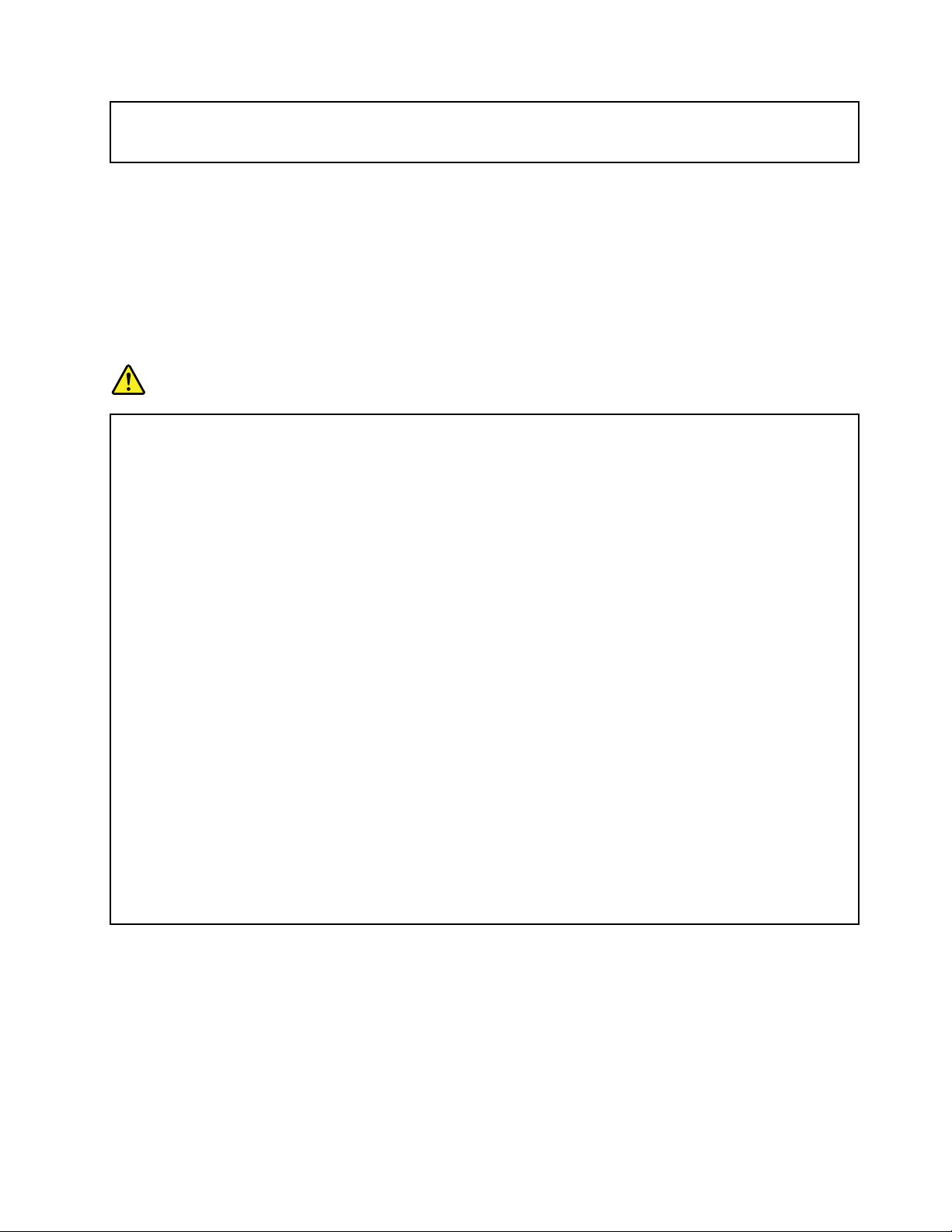
Pourempêchertoutesurchauffe,necouvrezpasleboîtierd'alimentationavecunvêtementou
autresobjetslorsqueleboîtierestbranchésuruneprisedecourant.
Prolongateursetdispositifsconnexes
Assurez-vousquelesprolongateurs,lesdispositifsdeprotectioncontrelessurtensions,lesblocs
d'alimentationdesecoursetlesmultiprisesquevousutilisezontdescaractéristiquesdetension
correspondantauxbesoinsélectriquesduproduit.Nesurchargezjamaiscesdispositifs.Sivousutilisezdes
multiprises,lachargenedoitpasdépasserlatensiond'entrée.Adressez-vousàunélectricienpourplusde
détailsousivousavezdesquestionsconcernantleschargesdecourant,lesbesoinsenalimentationet
lestensionsd'entrée.
Fichesélectriquesetprisesdecourants
DANGER
Siuneprisedecourantdestinéeaumatérieldevotretablettesembleêtreendommagéeou
corrodée,nel'utilisezpasetattendezqu'ellesoitremplacéeparunélectricienqualifié.
Netordezpasounemodifiezpasuneficheélectrique.Siuneficheestendommagée,prenez
contactaveclefabricantpourlaremplacer.
Nepartagezpasuneprisedecourantavecdesappareilsdomestiquesouprofessionnelsàforte
consommationélectrique,carunetensionirrégulièrerisqueraitd'endommagervotretablette,
vosdonnéesoulespériphériquesconnectés.
Certainsproduitssontéquipésd'uneficheàtroisbroches.Cettefiches'adapteuniquementàune
prisedecourantmiseàlaterre.Ils'agitd'undispositifdesécurité.Neledésactivezpasententant
d'insérerlafichedansuneprisenonreliéeàlaterre.Sivousnepouvezpasenfoncerlafiche
danslaprise,demandezàunélectriciendevousfournirunadaptateurdepriseapprouvéoude
remplacerlapriseparuneautrepriseprenantenchargecedispositifdesécurité.Nesurchargez
jamaisuneprisedecourant.Lachargetotaledusystèmenedoitpasdépasser80pourcentdela
tensionducircuitdedérivation.Adressez-vousàunélectricienpourplusdedétailsousivousavez
desquestionsconcernantleschargesdecourantetlestensionsdescircuitsdedérivation.
Assurez-vousquelaprisedecourantutiliséeestcorrectementcâblée,facilementaccessibleet
placéeàproximitédumatériel.Netendezpascomplètementlescordonsd'alimentationpour
évitertoutecontrainte.
Assurez-vousquelapriseélectriquedélivreunetensionetuncourantadaptésauproduitque
vousinstallez.
Branchezetdébranchezavecprécautionlematérieldelaprisedecourant.
©CopyrightLenovo2015
vii
Page 10
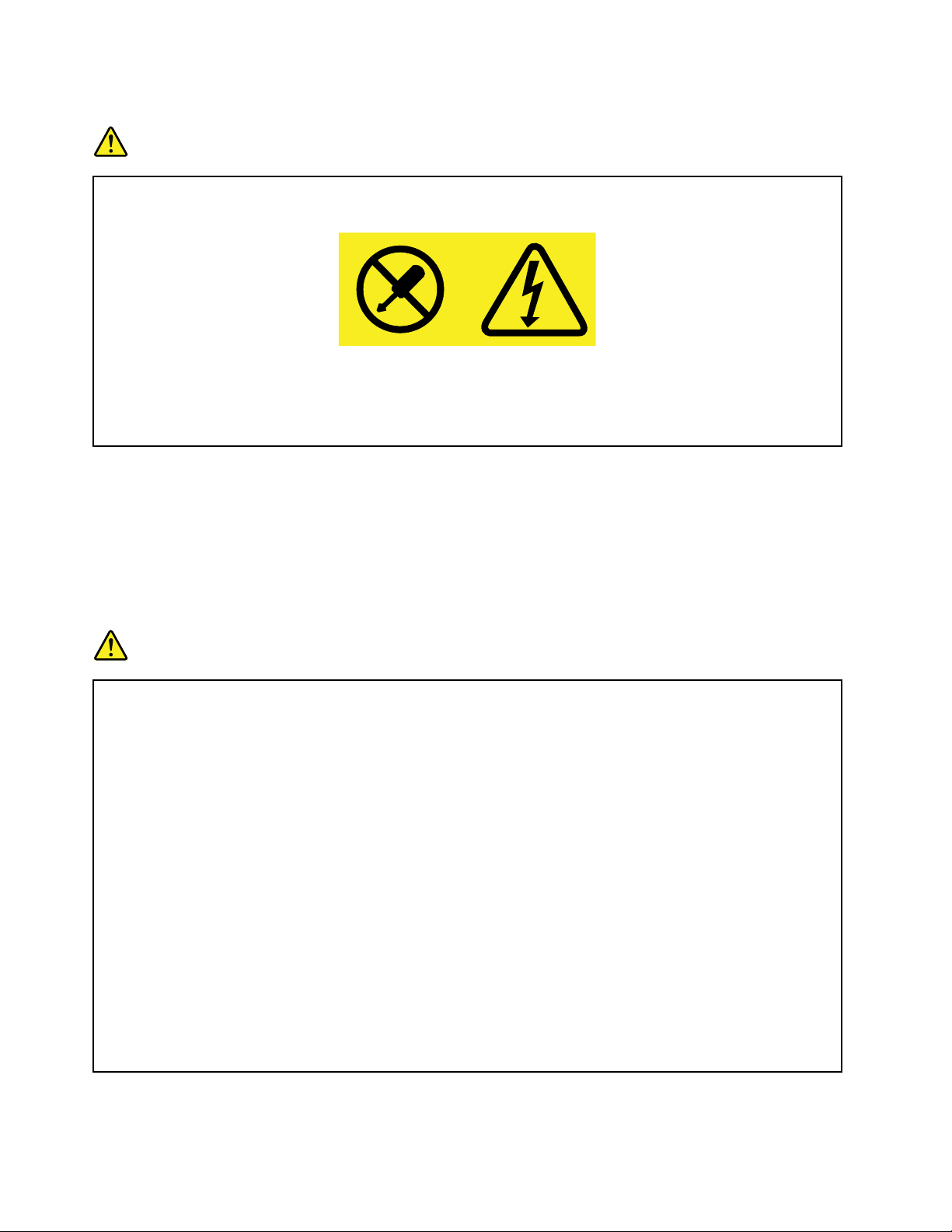
Boîtierd'alimentation
DANGER
Neretirezjamaislecached’unblocd’alimentationoud’unautrecomposantportantl’étiquette
suivante.
Lescomposantsportantcetteétiquettecontiennentunetension,uncourantélectriqueetdes
niveauxd’énergiedangereux.Aucunepiècenepeutêtreremplacéeàl’intérieurdecescomposants.
Sivouspensezqu’undecescomposantsprésenteunproblème,contactezuntechniciende
maintenance.
Périphériquesexternes
ATTENTION:
NebranchezounedébranchezpasdecâblesdepériphériqueexterneautresquedescâblesUSB
(UniversalSerialBus)quandlatabletteestsoustension,carvousrisqueriezdel'endommager.Afin
d'éviterd'endommagerlespériphériquesconnectés,patientezaumoinscinqsecondesaprèslamise
horstensiondelatablettepourdébrancherlespériphériquesexternes.
Courantélectrique
DANGER
Lecourantélectriqueprovenantdel'alimentation,dutéléphoneetdescâblesdetransmission
peutprésenterundanger.
Pourévitertoutrisquedechocélectrique:
•Evitezd'utiliservotretablettependantunorage.
•Nemanipulezaucuncâbleetn'effectuezaucuneopérationd'installation,d'entretienoude
reconfigurationdeceproduitaucoursd'unorage.
•Brancheztouslescordonsd'alimentationsurunsocledeprisedecourantcorrectementcâbléet
misàlaterre.
•Branchezsurdessoclesdeprisedecourantcorrectementcâbléstoutéquipementconnectéà
ceproduit.
•Lorsquecelaestpossible,n'utilisezqu'uneseulemainpourbrancheroudébrancherlescâbles
d'interface.
•Nemettezjamaisunéquipementsoustensionencasd'incendieoud'inondation,ouenprésence
dedommagesmatériels.
•N'utilisezpasvotretabletteavantd'avoircorrectementmisenplacetouslesboîtiersdes
composantsinternes.N'utilisezjamaislatablettelorsquelescomposantsetlescircuitsne
sontpasprotégés.
viiiGuided'utilisationduThinkPad10
Page 11
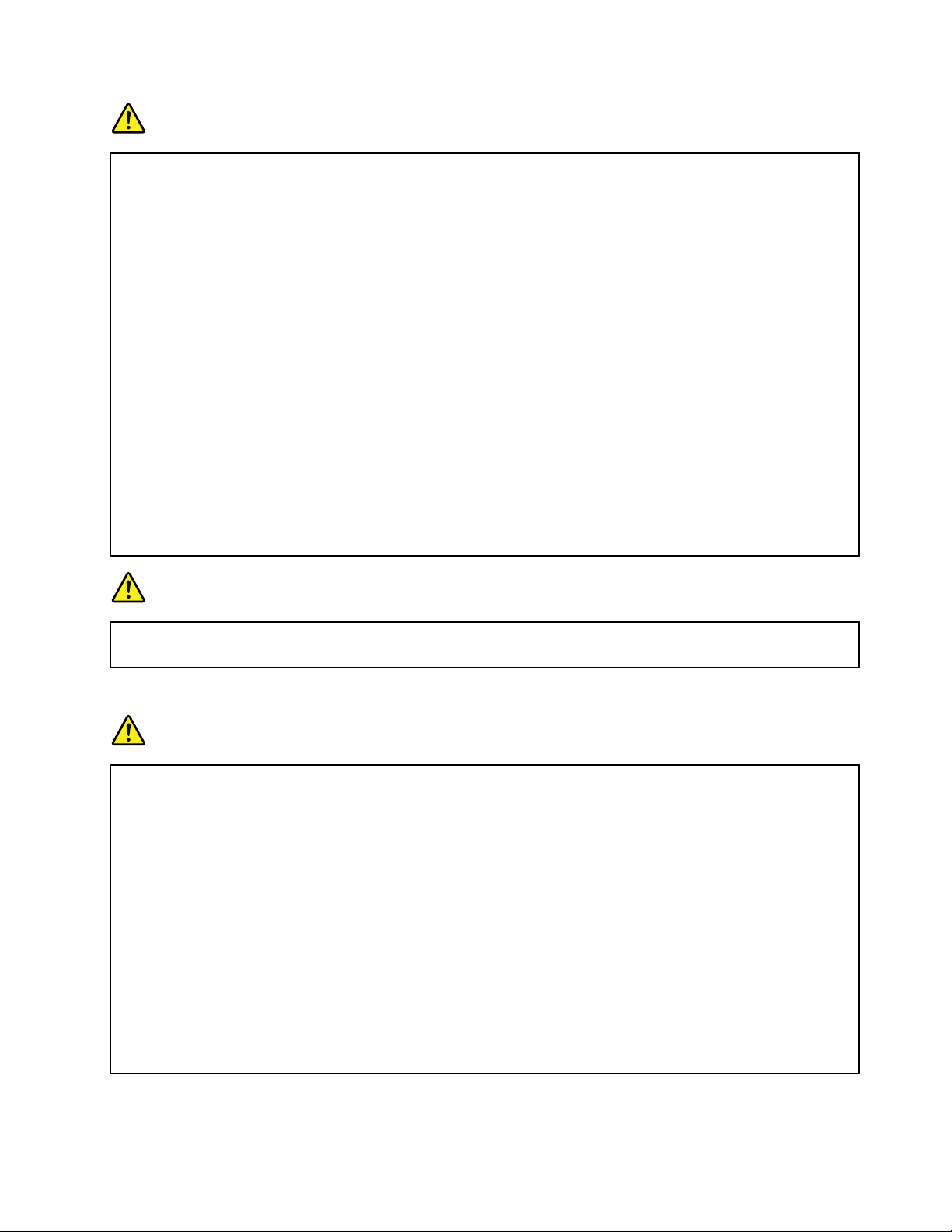
DANGER
Lorsquevousinstallez,quevousdéplacez,ouquevousmanipulezleprésentproduitoules
périphériquesquiluisontraccordés,reportez-vousauxinstructionsci-dessouspourbrancheret
débrancherlesdifférentscordons.
Connexion:
1.Mettezlesunitéshorstension.
2.Commencezparbranchertouslescordons
surlesunités.
3.Branchezlescâblesd'interfacesurdes
connecteurs.
4.Branchezlescordonsd'alimentationsur
Déconnexion:
1.Mettezlesunitéshorstension.
2.Débranchezlescordonsd'alimentationdes
prises.
3.Débranchezlescâblesd'interfacedes
connecteurs.
4.Débrancheztouslescâblesdesunités.
desprises.
5.Mettezlesunitéssoustension.
Lecordond'alimentationdoitêtredébranchédelaprisedecourantavantdeprocéderà
l'installationdesautrescâblesélectriquesconnectésàlatablette.
Ilnedoitêtrerebranchéàlaprisedecourantqu'unefoistouslesautrescâblesélectriques
connectésàlatablette.
DANGER
Pendantunorage,neprocédezàaucunremplacementniàaucuneconnexionoudéconnexiondu
câbledelaprisetéléphoniquemurale.
Remarquegénéralesurlabatterie
DANGER
LacompatibilitédespilesfourniesparLenovoenvued'êtreutiliséesavecvotreproduitaététestée.
Cespilesdoiventêtreuniquementremplacéespardescomposantsagréés.Unebatterieautreque
cellespécifiéeparLenovoouunebatteriedémontéeoumodifiéen'estpascouverteparlagarantie.
Unmauvaistraitementouunemauvaiseutilisationdelabatteriepeutentraînerunesurchauffe,une
fuitedeliquideouuneexplosion.Pourévitertoutrisquedeblessure,procédezcommesuit:
•Netentezjamaisd'ouvrir,dedémonterouderéparerunebatterie.
•Netentezpasd'écraseroudeperforerlabatterie.
•Nemettezpaslabatterieencourt-circuitetnel'exposezpasàl'eauouàtoutautreliquide.
•Tenezlesenfantséloignésdelabatterie.
•N'exposezpaslabatterieaufeu.
Arrêtezd'utiliserlabatteriesielleestendommagéeousivousremarquezqu'ellesedéchargeou
quedesmatériauxétrangerss'accumulentsurlesplombsd'accus.
©CopyrightLenovo2015
ix
Page 12
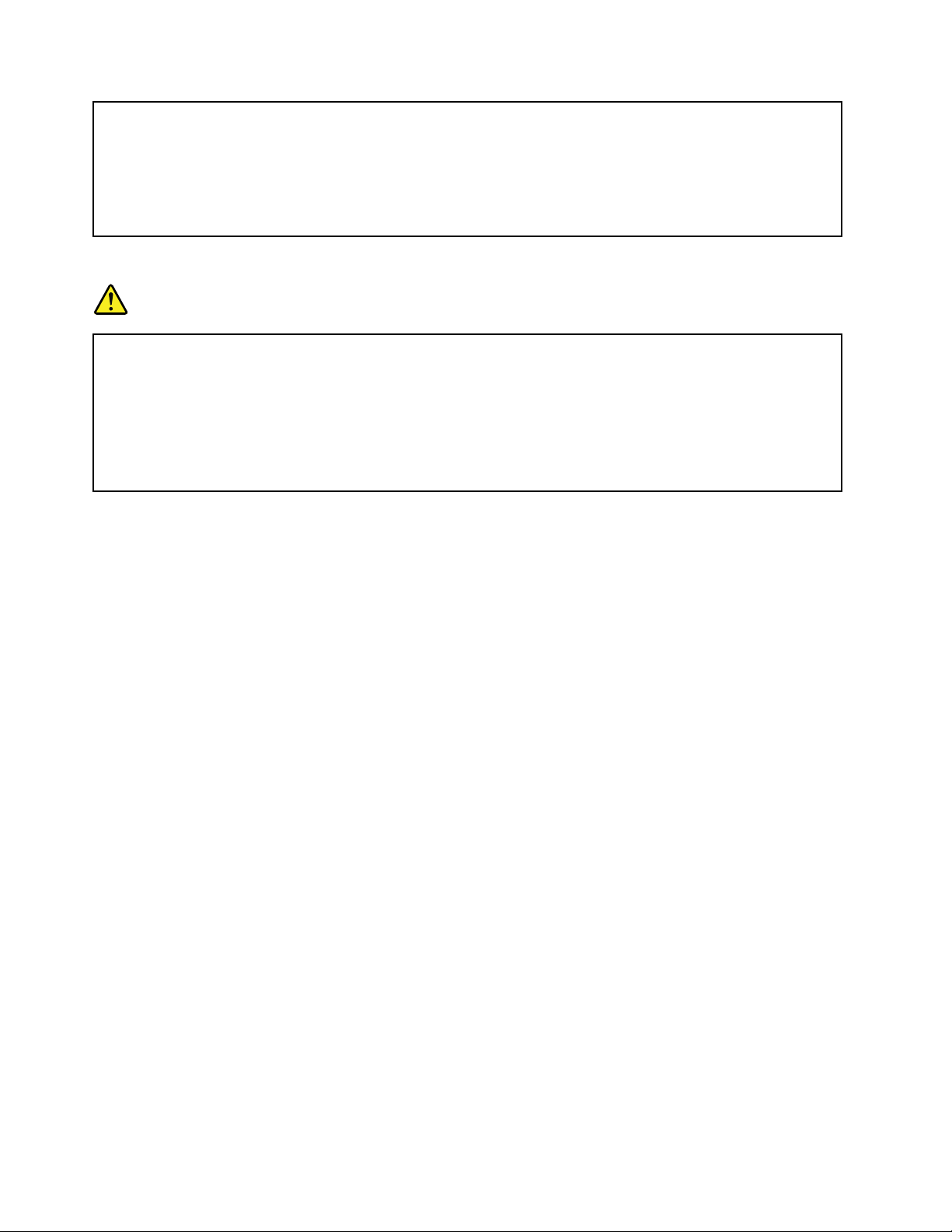
Stockezlesbatteriesrechargeablesoulesproduitsquilescontiennentàtempératureambiante,
aveclesbatterieschargéesàenviron30à50%deleurcapacité.Ilestconseillédechargerles
batteriesenvironunefoisparanpourévitertoutrisquededéchargeexcessive.
Nelajetezpasàlapoubelleouàladécharge.Poursamiseaurebut,reportez-vousàla
réglementationenvigueur.
Consignesrelativesauxbatteriesrechargeablesintégrées
DANGER
Netentezpasderemplacerlabatterieintégréerechargeable.Sonremplacementdoitêtreréalisé
parunservicederéparationouuntechnicienLenovoagréé.
Rechargezuniquementlabatterierechargeableintégrée,envousconformantstrictementaux
instructionsfourniesdansladocumentationduproduit.
LesservicesderéparationoulestechniciensLenovoagréésrecyclentlesbatteriesconformément
auxloisetréglementationsdupays.
Utilisezuniquementdesméthodesdechargementprisesencharge:
Poursavoircommentrechargerlabatterieinternedelatabletteentoutesécurité,voir«Chargementdela
tabletteȈlapage10.
Attention:Utilisezuniquementdesboîtiersd'alimentationc.a.etdescordonsd'alimentationhomologués
parLenovo.Lesboîtiersd'alimentationc.a.etcordonsd'alimentationnonautorisésrisquentd'endommager
gravementlatablette.
Lesdispositifsdechargepeuventchaufferlorsd'uneutilisationnormale.Assurez-vousquel'espaceautour
dudispositifdechargeestsuffisant.Débranchezledispositifdechargesil'unedessituationssuivantes
seproduit:
•Ledispositifdechargeaétéexposéàlapluie,àunesubstanceliquideouàunexcèsd'humidité.
•Ledispositifdechargeestendommagé.
•Voussouhaiteznettoyerledispositifdecharge.
Lenovon'estpasresponsabledesperformancesoudelasécuritédesproduitsnonfabriquésounon
reconnusparLenovo.
Tenezvotretabletteetsesaccessoireséloignésdesenfantsenbasâge:
Votretablettecontientdespetitsélémentspouvantêtredangereuxpourdesenfantsenbasâge.Deplus,
l'écrandeverrepeutsecasserousefissurersilatablettetombeouestjetéecontreunesurfacedure.
Protégezvosdonnéesetlogiciels:
Nesupprimezpasdesfichiersquevousneconnaissezpasetnerenommezpasdesfichiersoudes
répertoiresquevousn'avezpascréé,carleslogicielsdevotretabletterisqueraientdeneplusfonctionner.
Sachezquel'accèsauxressourcesréseaupeutexposervotretabletteàdesvirus,despirates,deslogiciels
espionsetd'autresactivitésmalveillantesrisquantd'endommagervotretablette,voslogicielsouvos
données.Ilvousincombedeprendrelesmesuresdeprotectionadéquatesendéployantdespare-feu,des
logicielsantivirusetdeslogicielsdeprotectioncontreleslogicielsespions,etdetenirceslogicielsàjour.
xGuided'utilisationduThinkPad10
Page 13
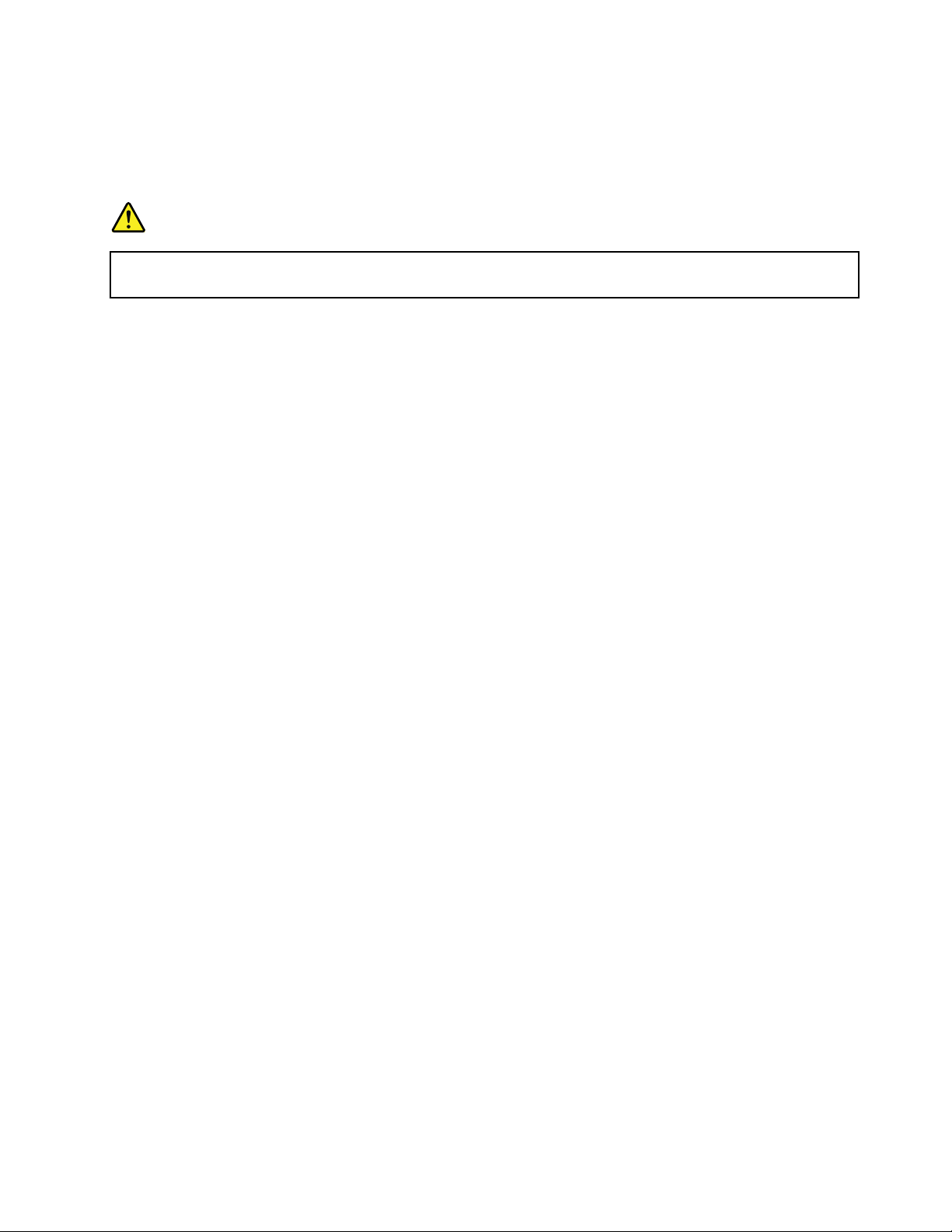
Tenezlesappareilsélectriquestelsquelesventilateurs,radios,haut-parleurs,climatiseursetfours
micro-ondesàl'écartdevotretablette.Lespuissantschampsmagnétiquesgénérésparcesappareils
risqueraientd'endommagerl'écranetlesdonnéesdelatablette.
Consignerelativeauxsacsplastiques
DANGER
Lessacsenplastiquepeuventêtredangereux.Tenez-lesàl'écartdesbébésetdesenfantsafin
d'évitertoutrisquedesuffocation.
RemarquesurlescâblesetcordonsenPVC(chloruredepolyvinyle)
Denombreuxproduitsetaccessoiressontéquipésdecordons,câblesoufils,telsdescordons
d'alimentationparexemple,permettantdelesconnecteràunetablette.Sileprésentproduitcontientdetels
éléments,prenezencomptel'avertissementsuivant:
AVERTISSEMENT:T outcontactaveclecâbledeceproduitouaveclescâblesdesaccessoiresvendus
avecceproduitpeuventvousexposerauplomb,produitchimiquereconnuparl'étatdeCaliforniecomme
pouvantentraînerdescancersetdesanomaliescongénitalesoud'autresdommagesliésàlareproduction.
Lavezsoigneusementvosmainsaprèstoutemanipulation.
Mettezaurebutlesélémentsenrespectantlesloisetréglementationsdupays:
Lorsquevotretablettenefonctionneplus,évitezdel'écraser,del'incinérer,delajeterdansl'eauoude
vousendébarrasserd'unefaçonquipourraitalleràl'encontredesloisetdesréglementationsdupays.
Certainscomposantsinternescontiennentdessubstancessusceptiblesd'exploser,decouleroud'affecter
l'environnements'ilsnesontmisaurebutcommeilsedoit.
Pourplusd'informations,voir«DéclarationsrelativesaurecyclageetauxDEEE»àlapage54.
©CopyrightLenovo2015
xi
Page 14
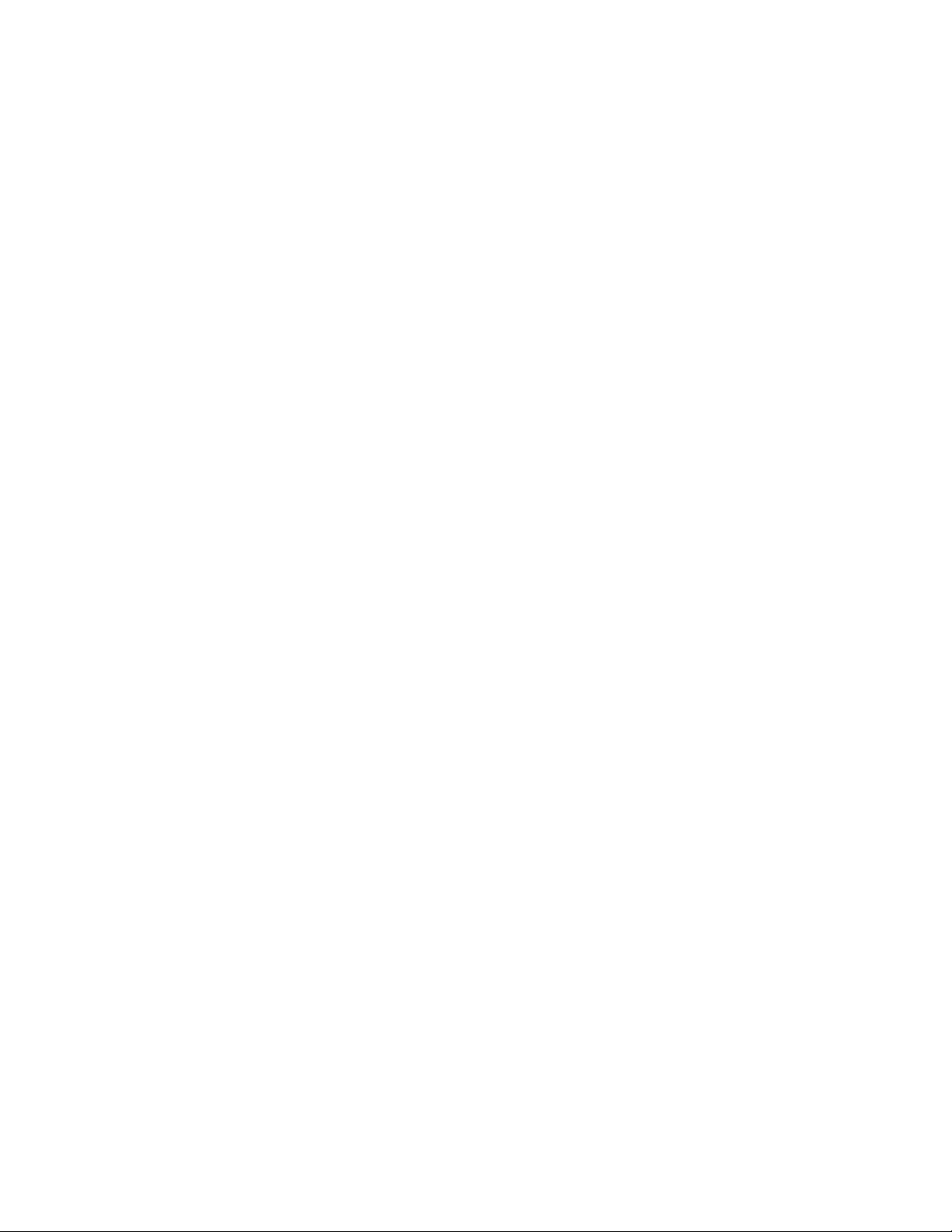
xiiGuided'utilisationduThinkPad10
Page 15
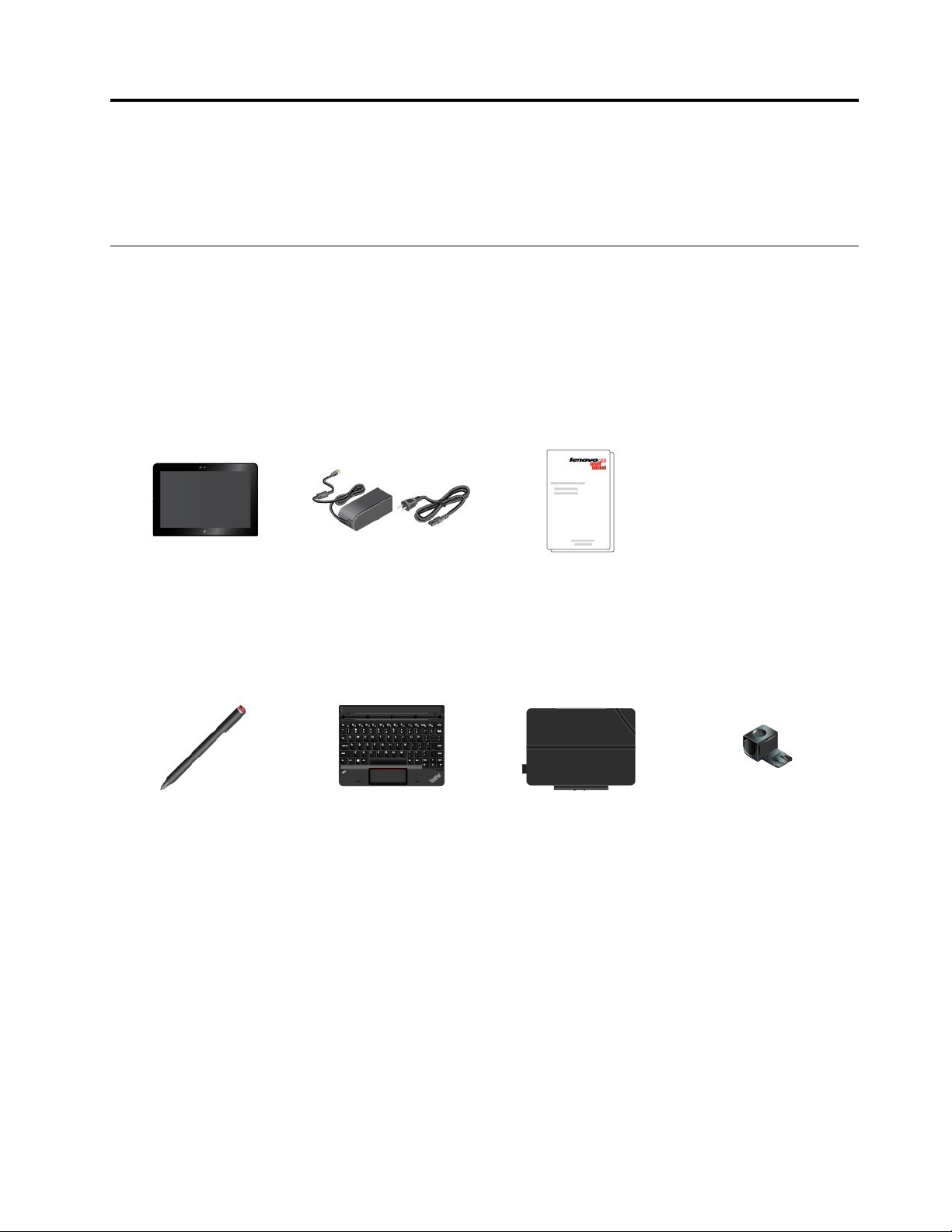
Chapitre1.DécouvrirleThinkPad10
Présentationdelatablette,sesconnecteurs,voyants,fonctionnalités,spécificationsetlesystème
d'exploitation.
Contenudupack
Laboîted'emballagecontientlesélémentsci-après.Selonlemodèle,votretablettepeutêtrelivréeavecune
partiedesaccessoires,voireunseuld'entreeux.Sicertainsaccessoiresnesontpasfournisavecvotre
tablette,vouspouvezlesacheterauprèsd'unrevendeurLenovoouenaccédantausiteWebLenovo,à
l'adresse
http://www.lenovo.com/essentials
Élémentsstandard
ThinkPad10
Boîtieretcordon
d'alimentation
Options(surcertainsmodèles)
ThinkPadPenProThinkPad10Gen2
Ultrabook™Keyboard
ThinkPad10Quickshot
Documentation
Logementdustylet
Cover
©CopyrightLenovo2015
1
Page 16
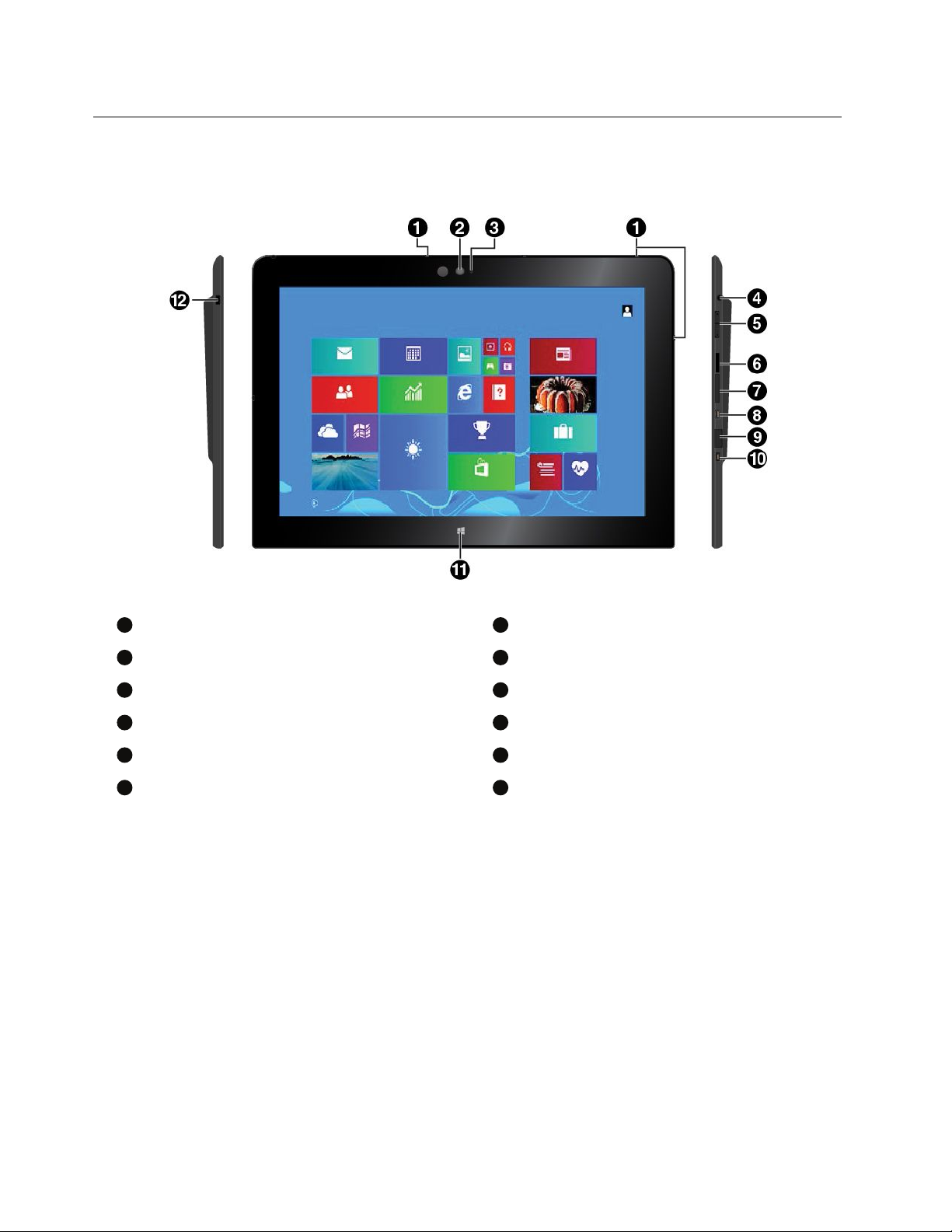
Boutonsdecommande,voyantsetconnecteurs
1
2
3
4
5
6
7
8
9
10
11
12
Microphones
Voyantd'étatdelacaméra
Boutonsderéglageduvolume
PlateaupourcartemicroSIM*
ConnecteurUSB3.0avecuncache
Commandedel'écranAccueildeWindows
*Surcertainsmodèles
Caméraavant
Connecteuraudio
LecteurdecartesmicroSD
Connecteur™microHDMI
Connecteurd'alimentation
®
Prisedesécurité
2Guided'utilisationduThinkPad10
Page 17
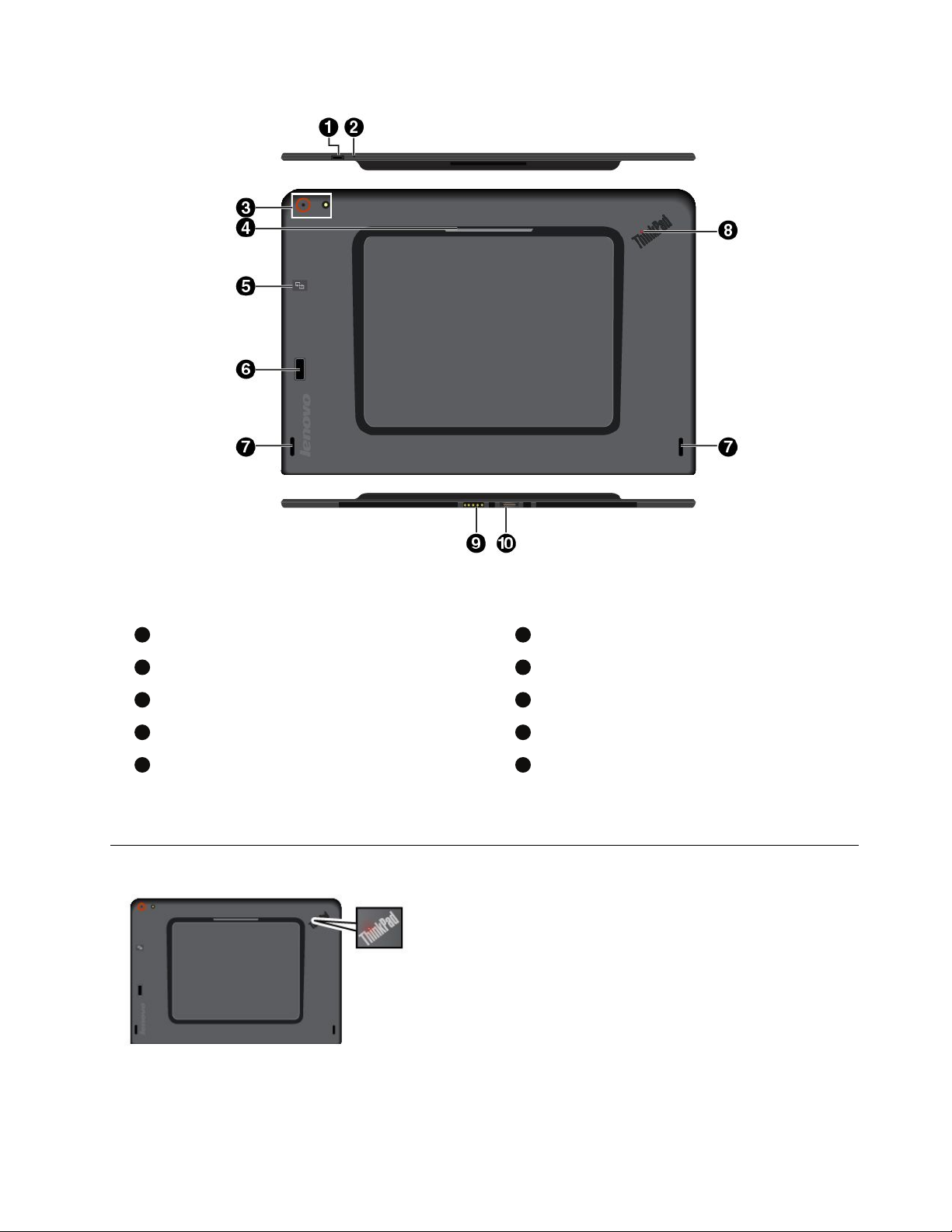
Remarque:L'apparencedevotretablettepeutdifférerlégèrementdecetteillustration.
1
2
3
4
5
6
7
8
9
10
Interrupteurd'alimentation
Caméraarrièreetflash
PointtactileNFC*
Haut-parleurs
Portclavier
*Surcertainsmodèles
Voyantd'étatdusystème
Orificederéinitialisationd'urgence
Lecteurdecartesàpuce*
Lecteurd'empreintesdigitales*
Voyantd'étatdusystème
Connecteurdelastationd'accueil
•Troisclignotements:latabletteestconnectéeàune
sourced'alimentation.
•Allumé:latabletteestalluméeetencours
d'utilisation.
•Éteint:latabletteestéteinteouenmodeveille.
Remarque:L'apparencedevotretablettepeutdifférer
légèrementdecetteillustration.
Chapitre1.DécouvrirleThinkPad103
Page 18
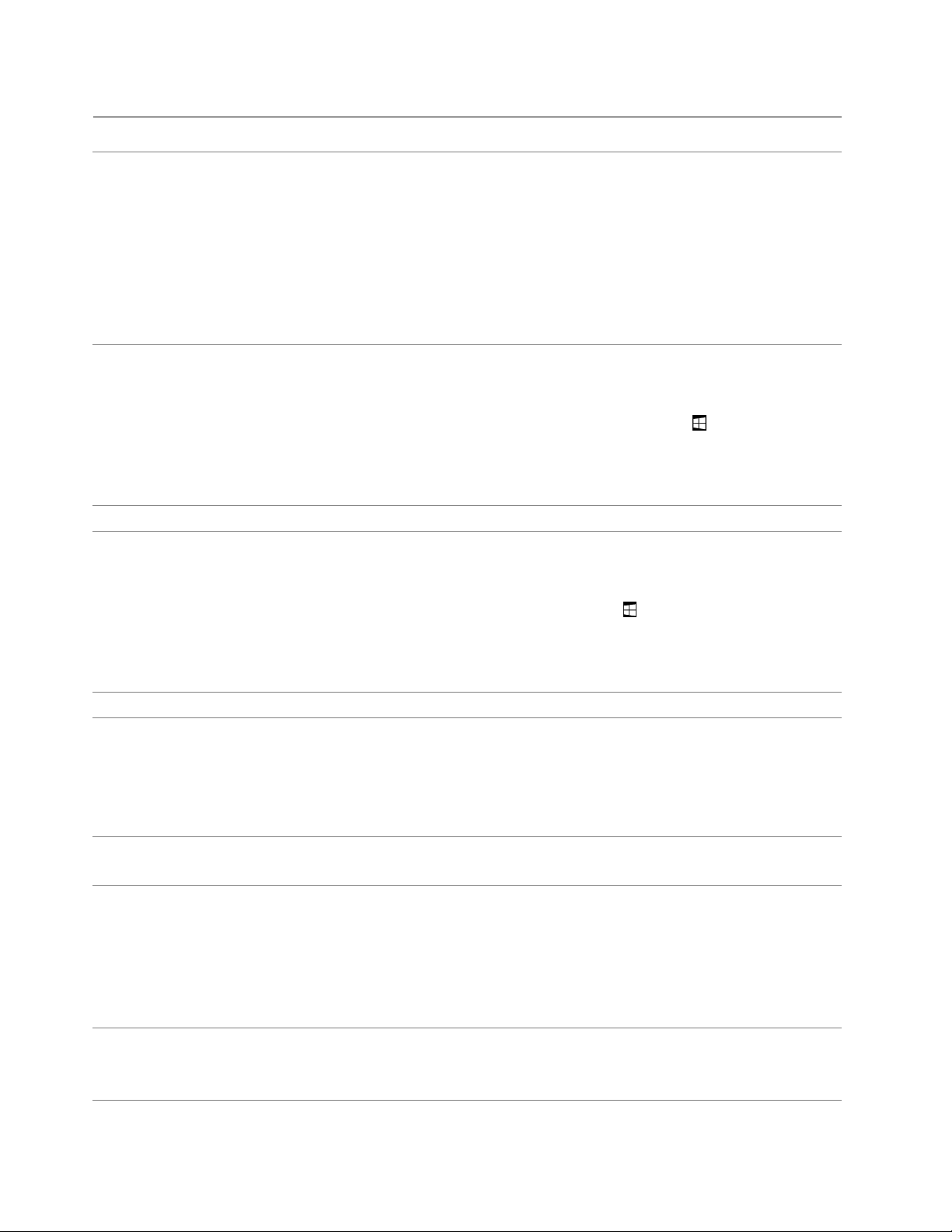
FonctionsetspécificationsduThinkPad10
Taille•Largeur:256,5mm
•Profondeur:177mm(7pouces)
•Épaisseur
–Modèleséquipésdelecteurdecartesàpuce:17,1mm
–Modèlesnonéquipésdelecteurdecartesàpuce:9,1mm
•Poids
–Modèleséquipésdelecteurdecartesàpuce:0,66kg
–Modèlesnonéquipésdelecteurdecartesàpuce:0,6kg
Microprocesseur
Pourafficherlesinformationsrelativesaumicroprocesseur,procédezcommesuit:
•SousMicrosoft
del'écranpourafficherlesicônes.TouchezensuiteParamètres➙InfosPC.
®
Windows8.1:faitesglisservotredoigtàpartirduborddroit
•SousMicrosoftWindows10:ouvrezlemenuDémarrer
Paramètres➙Système➙Aproposde.
Remarque:Paramètrespeutnepass'afficherdanslemenuDémarrer.Dansce
cas,touchezTouteslesapplicationspourtrouverParamètres.
Systèmed'exploitation
MémoirePourafficherlesinformationsrelativesàlamémoire,procédezcommesuit:
StockageCarteeMMC(EmbeddedMultiMediaCard)
Display•Taille:256,5mm
Caméras•Caméraavant,1,2mégapixels
Connecteurs•Connecteuraudiomultifonction
Lecteursdecarteset
emplacements
Windows8.1ouWindows10
•SousWindows8.1:faitesglisservotredoigtàpartirduborddroitdel'écran
pourafficherlesicônes.TouchezensuiteParamètres➙InfosPC.
•SousWindows10:ouvrezlemenuDémarrer,puistouchezParamètres
➙Système➙Aproposde.
Remarque:Paramètrespeutnepass'afficherdanslemenuDémarrer.Dansce
cas,touchezTouteslesapplicationspourtrouverParamètres.
•Résolutiond'écran:1920x1200pixels
•Contrôledelaluminositéautomatique(détecteurdelumièreambiante).
•Anti-trace,diodeélectroluminescente(LED),etrétro-éclairage
•Technologiemultitactile
•Caméraarrière,5mégapixels,auto-focus
•Connecteurdelastationd'accueil
•Portclavier
•ConnecteurmicroHDMI
•Connecteurd'alimentation
•ConnecteurUSB3.0
•LecteurdecartesmicroSD
•PlateaupourcartemicroSIM(surcertainsmodèles)
•Lecteurdecartesàpuce(surcertainsmodèles)
,puistouchez
4Guided'utilisationduThinkPad10
Page 19
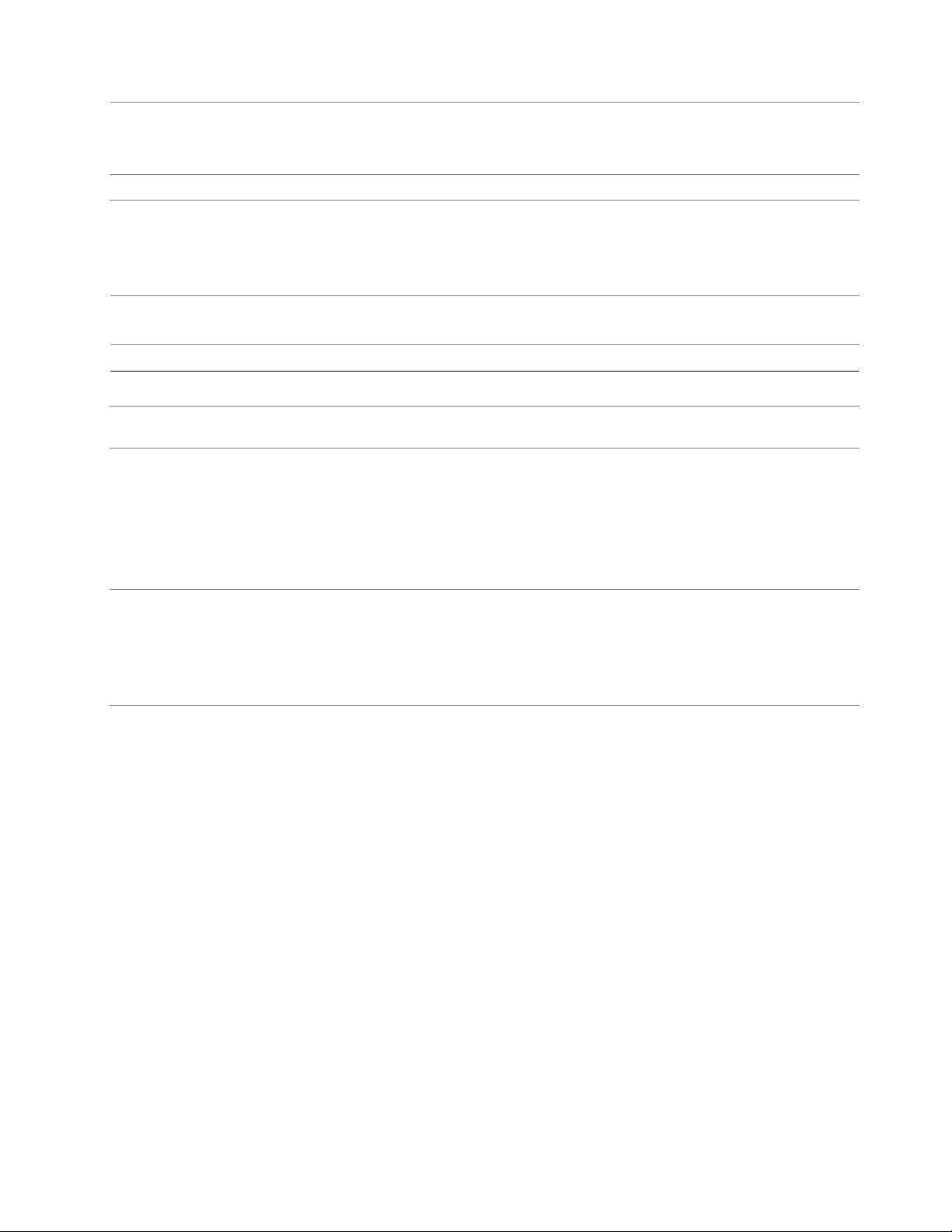
Dispositifsdesécurité•Prisedesécurité
•Motdepasse
•Lecteurd'empreintesdigitales(disponiblesurcertainsmodèles)
Batterie
Fonctionssansfil•Bluetooth4.0
Alimentation(boîtier
d'alimentation)
Batteriesaulithium-polymère32Wh
•Réseaulocalsansfil
•NFC(surcertainsmodèles)
•Réseauétendusansfil(surcertainsmodèles)
•Entréedusignalsinusoïdalentre50et60Hz
•Tensiond'entréeduboîtierd'alimentation:100à240Vc.a.
Environnementd'exploitation
Altitudemaximalesans
pressurisation
Température•Altitudesjusqu'à2438m
Humiditérelative•Enfonctionnement:8à95%
5000m
Enfonctionnement:5,0à35,0°C
Stockage:5,0à43,0°C
•Altitudesau-dessusde2438m
Températuremaximaledefonctionnementdansuneatmosphèrenon
pressurisée:31,3°C
•Stockage:5à95%
Sipossible,placezvotretablettedansunendroitsecetcorrectementventiléet
évitezdel'exposerdirectementausoleil.N'utilisezninerangezvotretablettedans
desendroitspoussiéreux,sales,àtrèsbasseoutrèshautetempérature.
Chapitre1.DécouvrirleThinkPad105
Page 20
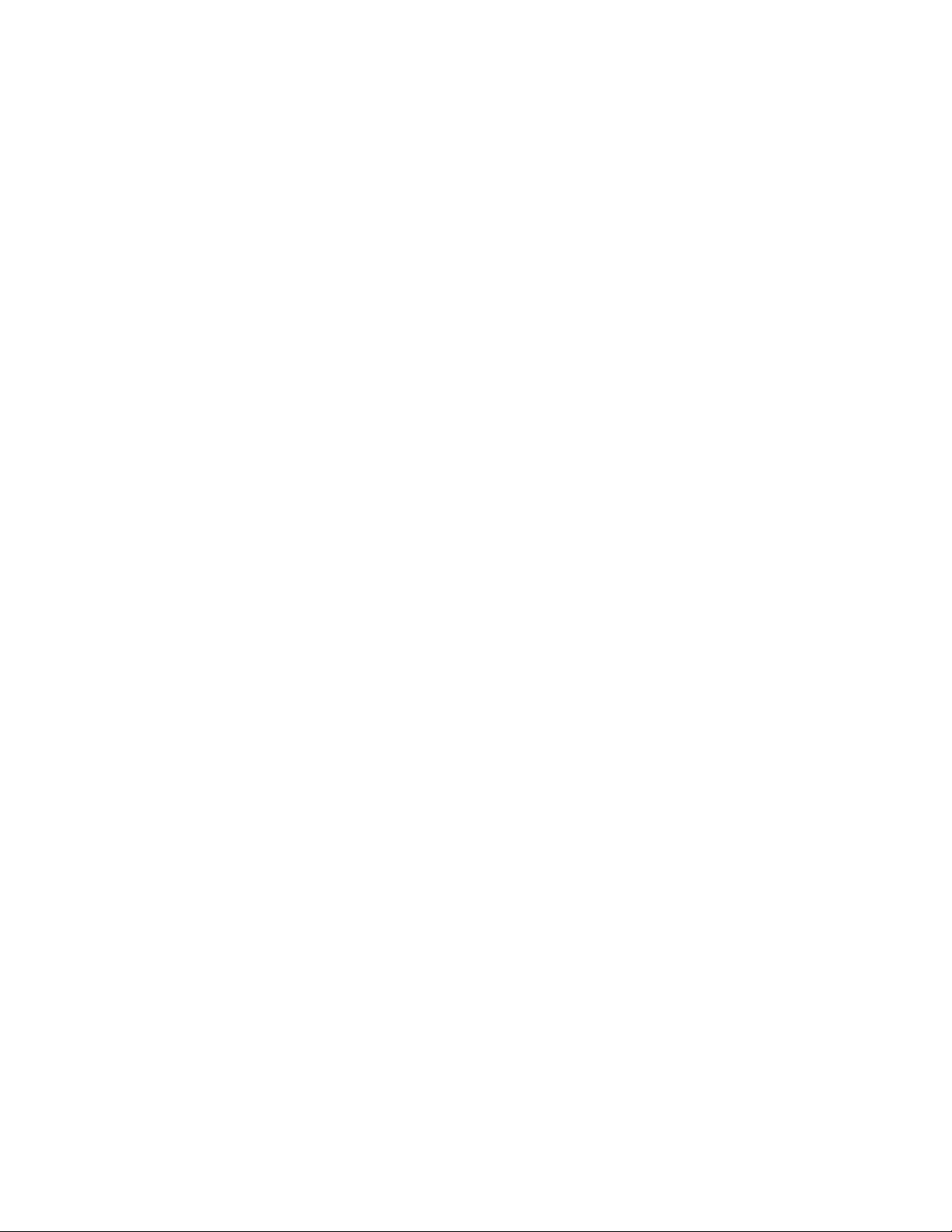
6Guided'utilisationduThinkPad10
Page 21
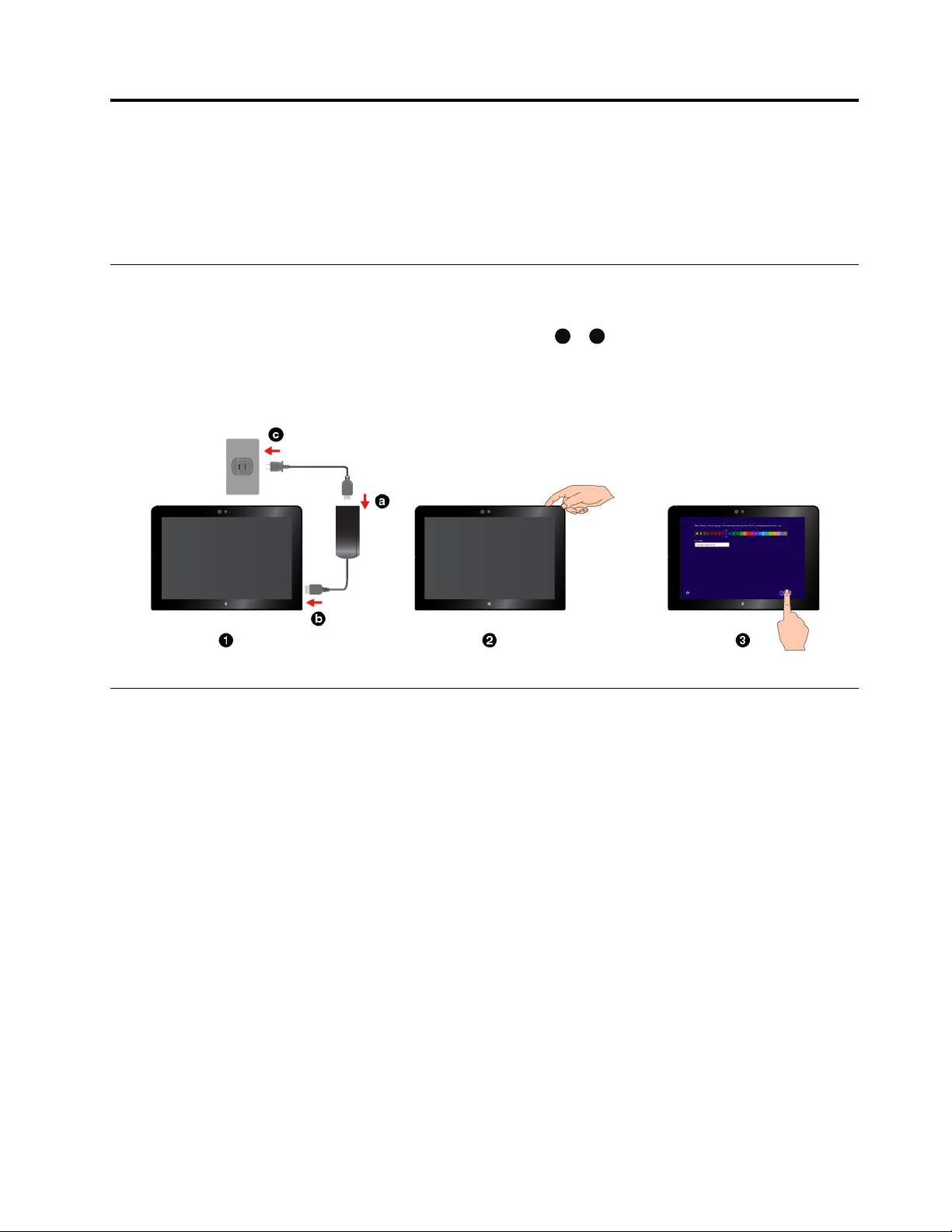
Chapitre2.Miseenroute
a
c
ApprenezlesfondementspourutiliservotretabletteThinkPad.Suivezlesinstructionspourconfigurer
votretablette,utiliserl'écranmultitactile,vousconnecteràunréseauetactiverlesmodesd'alimentation
appropriés.
Configurationdevotretablette
Àlapremièreutilisationdevotretablette,procédezcommesuitpourterminerlaconfigurationinitiale:
1.Branchezvotretablettesurleboîtierd'alimentation(étapes
2.Appuyezsurl'interrupteurd'alimentationpourmettrelatablettesoustension.
3.Suivezlesinstructionsquis'affichentàl'écranpourterminerlaconfigurationinitiale.
à
commeindiqué).
Utilisationdel'écranmultitactile
Utilisezlescommandesgestuellespourinteragiravecvotretablette.
Cetterubriqueprésenteseulementlesmouvementslesplusfréquemmentutilisés.Pourobtenirlaliste
complètedesgestesprisencharge,reportez-vousausystèmed'aidedeWindows.Voir«Trouverdel'aide
surlesystèmed'exploitationWindows»àlapage21
.
Remarque:Certainsgestessontprisenchargeuniquementparcertainesapplications.
©CopyrightLenovo2015
7
Page 22
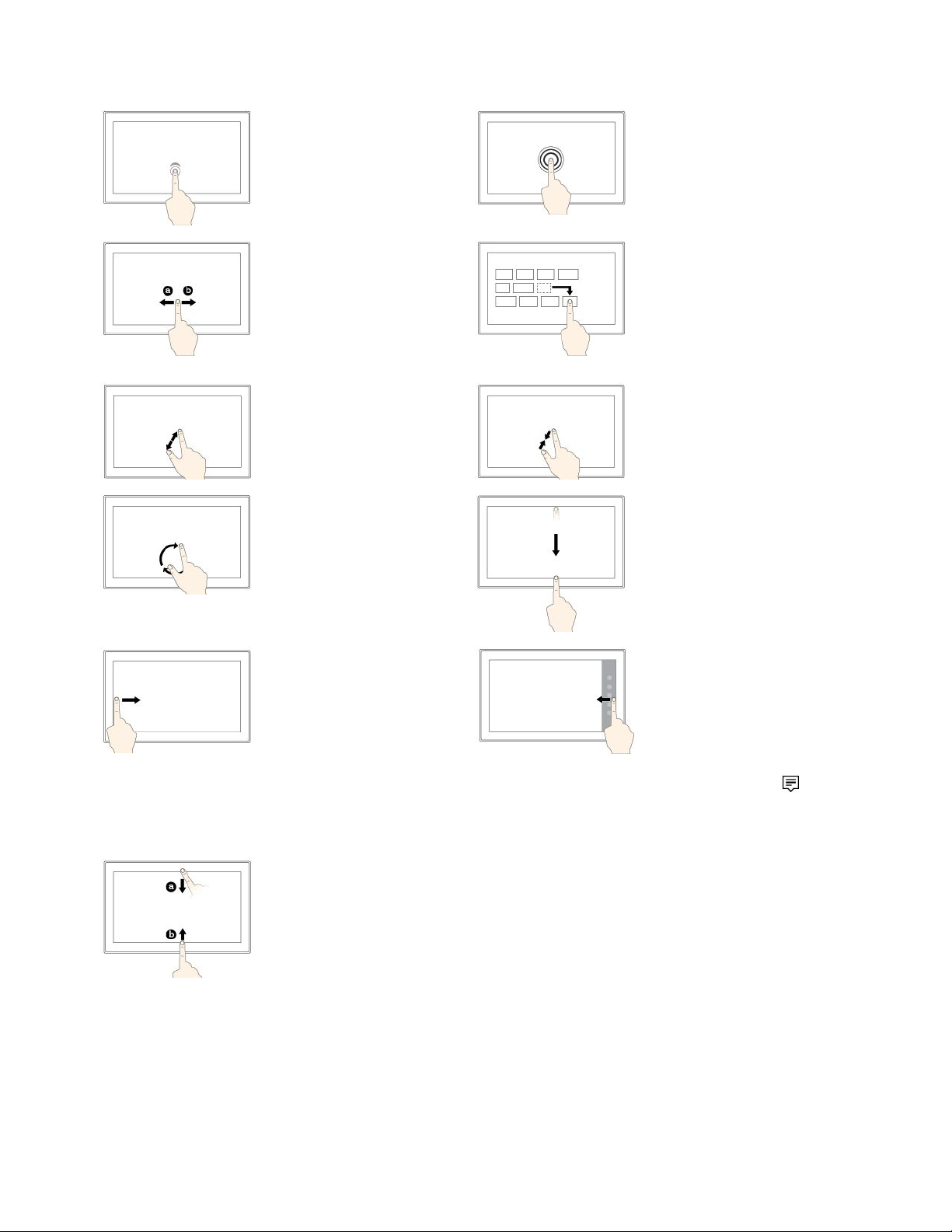
Toucher
Appuyeretmaintenir
Appuyezsurl'écran
pourouvrir,sélectionner
ouactiverunélément
sélectionné.
Faitesglisservotredoigt
Faitesglisservotredoigt
verslagaucheouvers
ladroitedel'écranpour
fairedéfilerleséléments
(listes,pagesetphotos,par
exemple).
Zoomavant
Placezdeuxdoigtssur
l'écranetécartez-lesl'un
del'autrepoureffectuerun
zoomavant.
Pivoter
Placezaumoins
deuxdoigtssurunélément,
puisfaites-lespivoterdans
lesensdesaiguillesd'une
montreouensensinverse.
Appuyezetmaintenezla
pressionsurl'écranpour
ouvrirunmenucomportant
plusieursoptions.
Glisser
Pourledéplacer,faites
glisserunélémentà
l'emplacementsouhaité.
Zoomarrière
Placezdeuxdoigtssur
l'écran,puisrapprochez-les
l'undel'autrepoureffectuer
unzoomarrière.
Faitesglisservotre
doigtdubordsupérieur
jusqu'aubordinférieur.
Fermel'applicationplein
écranencours.
Faitesglisservotredoigt
àpartirdubordgauche.
SousWindows8.1:
revenezàl'application
précédente.
SousWindows10:affiche
toutesvosapplications
ouvertesdansl'affichage
partâche.
Faitesglisservotredoigtrapidementàpartirdubordsupérieurouinférieur
SousWindows8.1:affichelescommandesdesapplications.
SousWindows10:
•Depuislapartiesupérieure:affichelabarredetitremasquéedanslesapplications
enpleinécran.
•Depuislapartieinférieure:affichelabarredestâchesdanslesapplicationsen
pleinécran.
Remarque:LesgestessuivantssontprisenchargeuniquementsurWindows8.1.
Faitesglisservotredoigt
àpartirduborddroit.
SousWindows8.1:affiche
lesicônesquicontiennent
descommandessystème.
SousWindows10:ouvre
lecentred'actions
.
8Guided'utilisationduThinkPad10
Page 23
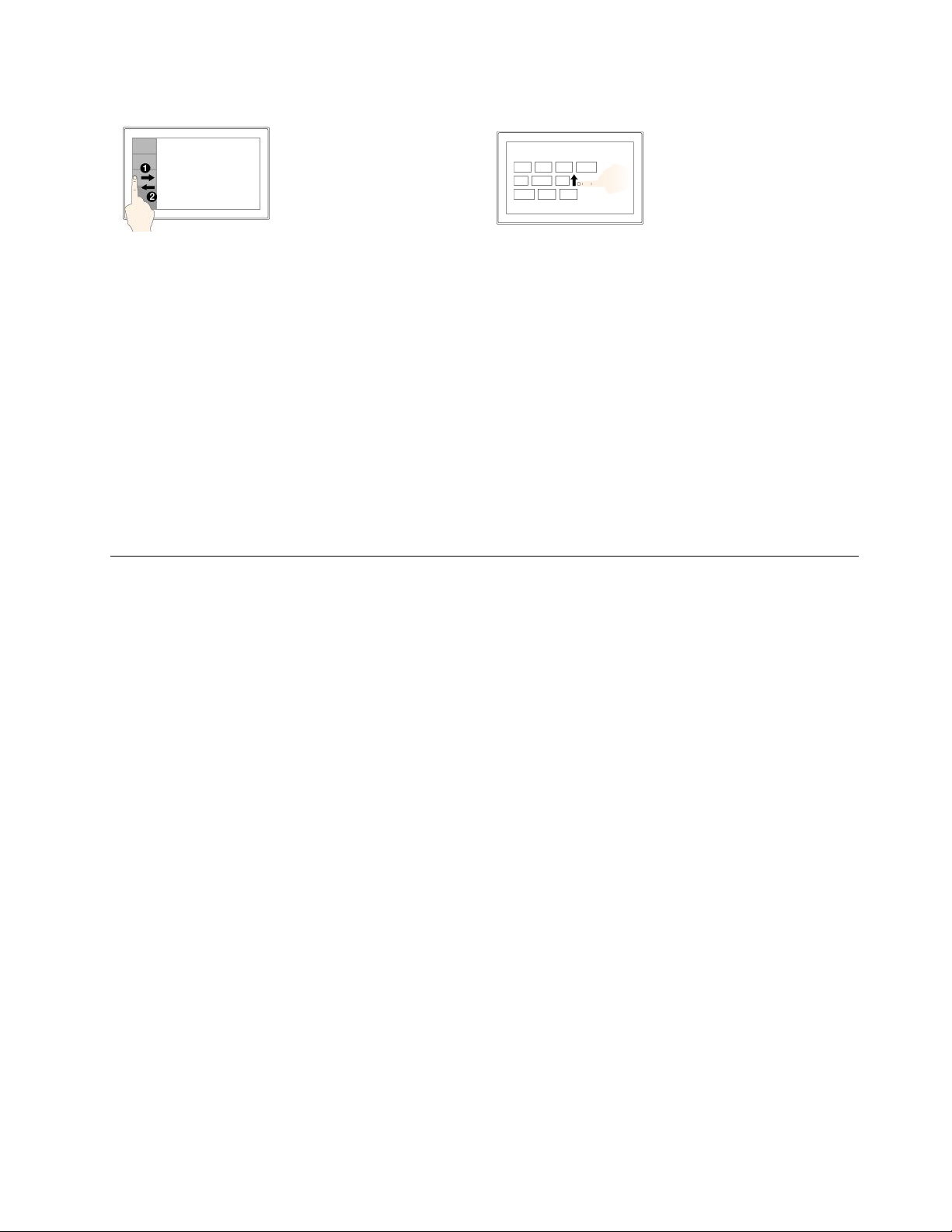
Faitesglisservotredoigt
delagaucheversladroite
etinversementdansla
partiegauchedel'écran
Faitesglisservotredoigt
verslehautàpartirde
l'Écrand'accueil
Affichezlalistedes
applicationsrécemment
utilisées.
Afficherl'écrandes
applications.
Astucesconcernantl'utilisationdel'écranmultitactile
•L'écranmultitactileestunpanneaudeverrecouvertd'unfilmplastique.N'appliquezaucunepressionet
neplacezaucunobjetmétalliquesurl'écran,vousrisqueriezd'endommagerlepavétactileoud'altérer
sonfonctionnement.
•Pourinteragiravecl'écran,nevousservezpasdevosongles,nidegantsoud'objetsautresquele
ThinkPadPenProhomologué.
Astucesconcernantlenettoyagedel'écranmultitactile
•Mettezlatablettehorstensionavantdenettoyerl'écranmultitactile.
•Utilisezunchiffonsecdouxetnonpelucheuxouunmorceaudecotonabsorbantpourenleverles
empreintesdedoigtoulapoussièredel'écranmultitactile.N'imbibezpaslechiffondesolvants.
•Essuyezdélicatementl'écranduhautverslebas.N'appliquezaucunepressionsurl'écran.
Connexionàunréseausansfil
PourparcourirleWebetpartagerdesdonnées,connectezvotretabletteàInternetouàd'autresréseaux
sansfil.
Votretabletteprendenchargelesréseauxsansfilsuivants:
•RéseauWi-Fi
LafonctionWi-Fifournitunaccèsauréseauàunedistancepouvantatteindre100mètresselonles
routeursetlesélémentsenvironnants.Votretabletteintègreunecartederéseaulocalsansfil(carte
réseau)pourprendreenchargelaconnexionWi-Fi.LaqualitéetlaforcedusignalWi-Fivarienten
fonctiondunombredepériphériquesconnectés,del'infrastructureetdesobjetsàtraverslesquels
lesignalesttransmis.
•Réseauhautdébitmobile(prisenchargeparcertainsmodèles)
LafonctionhautdébitmobilevouspermetdevousconnecteràInternetàpartirdetoutemplacement
oùleservicecellulaireestdisponible.Lesconnexionshautdébitmobileutilisentlesréseauxcellulaires
etmobiles3G,4GouLTE,commelestéléphones.Laconnexionhautdébitmobileestpriseencharge
uniquementsurlesmodèlesdetabletteintégrantunecarteréseauétendusansfil(WAN).
UnecartemicroSIM(SubscriberIdentityModule)ouunpériphériquehautdébitmobileexterne
estindispensablepourvousconnecteràunréseauhautdébitmobile.Pourensavoirplussurle
remplacementoul'installationd'unecartemicroSIM,voir«Pourremplacerouinstallerunecartemicro
SIM,procédezcommesuit:»àlapage10
.
VotretabletteprendégalementenchargelescommunicationssansfilBluetoothetNFC.Pourplus
d'informations,voir«UtilisationdepériphériquesNFC»àlapage15
et«Utilisationdespériphériques
BluetoothȈlapage15.
Chapitre2.Miseenroute9
Page 24
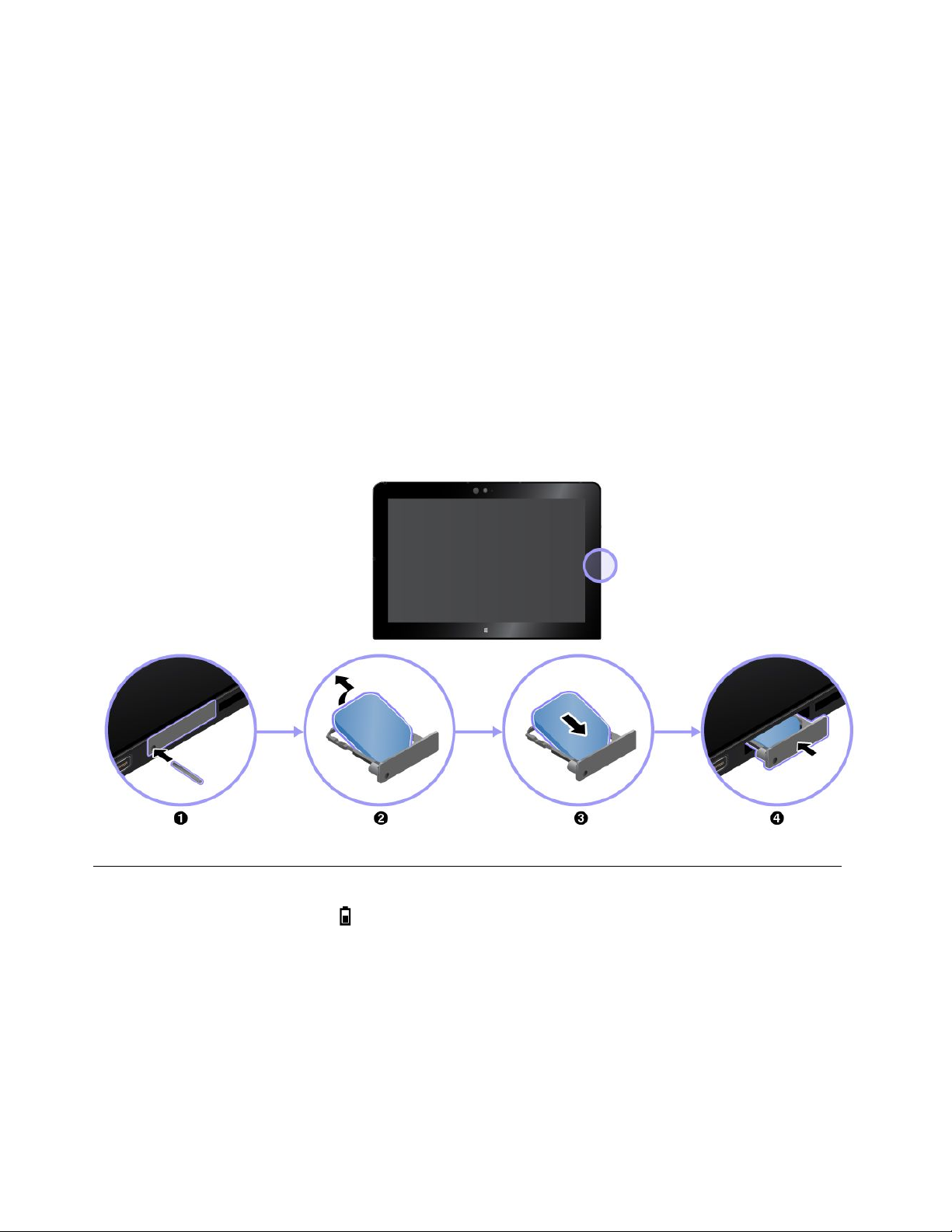
Pourrejoindreunréseausansfil:
1.T ouchezl'icôneréseausansfilsurlabarredestâches.Unelistedesréseauxsansfildisponibles
s'affiche.
Remarque:SileModeavionestactivéousilemodeWi-FiouHautdébitmobileestdésactivé,la
listerisquedenepass'afficher.Touchezlecurseurdumodedevotrechoixpourafficherlaliste.
2.Sélectionnezunréseau.Pourlesréseauxsécurisés,entrezlemotdepasselorsquevousyêtesinvité.
PourremplacerouinstallerunecartemicroSIM,procédezcommesuit:
1.Mettezlatablettehorstension.Insérezuntrombonedépliédansl'orificeduplateaudelacartemicro
SIM.LeplateaudecartemicroSIMestéjecté,tirezalorsdélicatementleplateau.
2.SiunecartemicroSIMestinstalléesurleplateau,retirez-la.SiaucunecartemicroSIMn'estinstallée
surleplateau,sautezcetteétape.
3.Installezunenouvellecartemicro-SIMdansleplateau.Assurez-vousquelanouvellecartemicroSIM
estcorrectementplacéeetorientée.
4.Insérezleplateaudanslatablette.Allumezlatablette.
Chargementdelatablette
Vérifiezl'icôned'étatdelabatteriedanslazonedenotificationWindowsetchargezlabatteriesi
nécessaire.
Pourchargerlatablette:
Attention:Utilisezuniquementdesboîtiersd'alimentationc.a.etdescordonsd'alimentationhomologués
parLenovo.Lesboîtiersd'alimentationc.a.etcordonsd'alimentationnonautorisésrisquentd'endommager
gravementlatablette.
10Guided'utilisationduThinkPad10
Page 25

1.Branchezlecordond'alimentationauboîtier
d'alimentation.
2.Connectezlecordond'alimentationàuneprise
decourantadaptée.
3.Insérezfermementleboîtierd'alimentationdans
leconnecteurd'alimentationdelatablette.
Boutonetparamètresd'alimentation
Sivousn'allezpasutiliserlatablettependantunecertainepériode,mettez-laenmodeveilleouhorstension
pouréconomiserl'énergie.Vouspouvezajusterlesparamètresd'alimentationpourobtenirlemeilleur
équilibreentrelesperformancesetleséconomiesd'énergie.
Activer/désactiverlemodeveilledelatablette
Sivousprévoyezdenepasutiliserlatablettependantquelquesminutesseulement,mettez-laenmode
veillepourlaverrouilleretéconomiserl'énergie.
Pourmettrevotretabletteenmodeveille,procédezcommesuit:
•SousWindows8.1:faitesglisservotredoigtàpartirduborddroitdel'écranpourafficherlesicônes.
TouchezensuiteParamètres➙Alimentation
•SousWindows10:ouvrezlemenuDémarrer,puistouchezAlimentation➙Veille.
➙Veille.
Poursortirdumodeveille,appuyezsurleboutond'alimentationdelatablette.
Misesoustension/horstensiondevotretablette
Sivousprévoyezdenepasutiliserlatablettependantdelonguespériodes,mettez-lahorstensionpour
économiserl'énergie.
Pourmettrelatablettehorstension,procédezcommesuit:
•SousWindows8.1:faitesglisservotredoigtàpartirduborddroitdel'écranpourafficherlesicônes.
TouchezensuiteParamètres➙Alimentation➙Arrêter.
•SousWindows10:ouvrezlemenuDémarrer,puistouchezAlimentation➙Arrêter.
Pourmettrelatablettesoustension,appuyezsurleboutond'alimentationetmaintenez-leenfoncé.
Réglerlesparamètresdel'alimentation
Afind'obtenirlemeilleuréquilibreentrelesperformancesetleséconomiesd'énergie,ajustezlesparamètres
dumodedegestiondel'alimentation.
Pourréglerlesparamètresdumodedegestiondel'alimentation,procédezcommesuit:
1.AccédezauPanneaudeconfiguration.Pourplusd'informationssurl'accèsauPanneaude
configuration,voir«Accéderauxparamètresdevotretablette»àlapage21.
2.T ouchezSystèmeetsécurité➙Optionsd’alimentation.
3.Suivezlesinstructionsquis'affichentàl'écran.
Chapitre2.Miseenroute11
Page 26

12Guided'utilisationduThinkPad10
Page 27

Chapitre3.Utilisationdevotretablette
Apprenezàoptimiserl'utilisationdevotretabletteenmaîtrisantlesapplicationsLenovo,laconnexionNFC
(Near-Field-Communication)etlelecteurd'empreintesdigitales.
Enregistrementdelatablette
EnregistrezvotretabletteauprèsdeLenovoafindebénéficierdesavantagessuivants:
•Lanotificationderappeloudeproblèmegrave
•UneassistanceplusrapidelorsquevousappelezLenovo
•L'envoiautomatiquedelogicielsgratuitsetd'offrespromotionnelles
•D'autresprivilègesetservicesétendussontproposésselonlelieu.
PourenregistrervotretabletteauprèsdeLenovo,procédezcommesuit:
•UtilisezLenovoCompanion.Pourplusd'informationssurl'accèsàLenovoCompanion,voir
«DécouvertedesapplicationsLenovo»àlapage13.
•Accédezausitehttp://www.lenovo.com/registeretsuivezlesinstructionsàl'écran.
DécouvertedesapplicationsLenovo
Lenovofournitlesapplicationssuivantespourvousaideràtravaillerplusfacilementetentoutesécurité.
Remarque:LesapplicationsLenovopréinstalléessontsusceptiblesd'êtremodifiées.Pourdécouvrir
d'autresapplicationsLenovo,accédezausitesuivant:
http://www.lenovo.com/support
PouraccéderauxapplicationsLenovo:
1.Afficheztouteslesapplicationsenprocédantcommesuit:
•SousWindows8.1:faitesglisservotredoigtàpartirdel'écranAccueilpourafficherl'écrandes
applications.
•SousWindows10:ouvrezlemenuDémarrer,puistouchezT outeslesapplications.
2.SélectionnezuneapplicationLenovopourl'ouvrir.
3.Sil'applicationsouhaitéenes'affichepas,essayezdelarechercherdanslafenêtrederecherche.
LenovoCompanion
Lesfonctionnalitéspharesdevotre
systèmedoiventêtresimplesd'accès
etfacilesàcomprendre.AvecLenovo
Companion,c'estlecas.Cetteapplication
regorgedecontenusexclusifsdeLenovo
pourvousaideràmieuxconnaîtrevotre
nouveausystème.
LenovoSettings
Cetteapplicationoptimisevotreutilisation
delatabletteenvouspermettantde
configurerlacaméraetlesparamètresdu
microphone,d'optimiserlesparamètres
d'alimentationetdecréeretgérerplusieurs
réseaux.
©CopyrightLenovo2015
13
Page 28

LenovoSolutionCenter
Cetteapplicationvouspermetdedétecter
etderésoudredesincidentsliésàla
tablette.Ceprogrammeproposedestests
dediagnostic,lacollected'informations
système,l'étatdelasécuritéetdes
informationsrelativesausupport,ainsi
quedesconseilsetastuces.
REACHit
REACHitpermetdegérertouslesfichiers,
oùqu'ilssoient,àl'intérieurd'uneseule
application.Connectezlespériphériques
entreeuxviadescomptesdestockagesur
lecloudafinded'accéderàvosfichiers
plusviteetplusfacilement.
SystemUpdate
Cetteapplicationpermetdemaintenir
lelogicielàjourentéléchargeanteten
installantdesprogiciels,notamment
lesapplicationsLenovo,lespilotesde
périphériqueetlesapplicationstierces.
WRITEit
WRITEitpermetdesaisirdesdonnées
manuscriteslàoùvousenavezbesoin.
Vouspouvezécriredansn'importequelle
applicationetzonedesaisie,modifierdu
texteentempsréel,afficherunpleinécran
etconvertirletextemanuscritentexte
numérique.
SHAREit
SHAREitpermetdepartagerdes
fichiersentrepériphériquesfacilement
etrapidement,mêmesansconnexion
Internet.
Utilisationd'unécranexterne
Connectezvotretablettesurunécranexternepourpartageruneprésentationoupourtravailleravec
plusieursapplications.
Connexionàunécransansfil
Pourétabliruneconnexionavecunécransansfil,procédezcommesuit:
•SousWindows8.1:
1.Glissezdepuisleborddroitdel'écranpourafficherlesoptions.
2.SélectionnezPériphériques➙Projet➙Ajouterunaffichagesansfil.
3.Sélectionnezl'écransouhaitédanslalistedespériphériquesdétectés,puissuivezlesinstructionsà
l'écranpourmenerlaconnexionàbien.
•SousWindows10:
1.OuvrezlemenuDémarrer.
2.T ouchezensuitesurParamètres➙Périphériques➙Périphériquesconnectés➙Ajouterun
périphérique.
Remarque:Paramètrespeutnepass'afficherdanslemenuDémarrer.Danscecas,touchez
TouteslesapplicationspourtrouverParamètres.
3.Suivezlesinstructionsquis'affichentàl'écran.
Connexionàunécrancâblé
Votretabletteestéquipéd'unconnecteurmicroHDMI(High-DefinitionMultimediaInterface).Vouspouvez
brancherlatabletteàunécranexterneviaunadaptateurapproprié.
14Guided'utilisationduThinkPad10
Page 29

Choixd'unmoded'affichage
Vouspouvezaffichervotrebureauetlesapplicationssurlatablette,surl'écranexterneousurlesdeuxà
lafois.
Poursélectionnerl'affichagelasortievidéo,procédezcommesuit:
•SousWindows8.1:
1.Glissezdepuisleborddroitdel'écranpourafficherlesoptions.
2.T ouchezPériphériques➙Projet➙Deuxièmeécran.
3.T ouchezpoursélectionnerunmodedeprésentation.
•SousWindows10:
1.OuvrezlemenuDémarrer.
2.T ouchezParamètres➙Système➙Affichage.
Remarque:Paramètrespeutnepass'afficherdanslemenuDémarrer.Danscecas,touchez
TouteslesapplicationspourtrouverParamètres.
3.Suivezlesinstructionsquis'affichentàl'écranpoursélectionnerunmodedeprésentation.
UtilisationdespériphériquesBluetooth
LatechnologieBluetoothestunetechnologiedecommunicationsansfilàcourteportée.Utilisezle
Bluetoothpourétabliruneconnexionsansfilentrevotretabletteetunautrepériphériquedotédela
technologieBluetoothdansunchampd'environ10m.
PourjumelervotretabletteavecunpériphériqueBluetooth:
1.AllumezlepériphériqueBluetoothpourlerendredétectable.Pourplusd'informations,reportez-vousà
ladocumentationfournieaveclepériphériqueBluetooth.
2.ActivezlafonctionBluetoothdevotretabletteenprocédantcommesuit:
•SousWindows8.1:faitesglisservotredoigtàpartirduborddroitdel'écranpourafficherles
icônes.SélectionnezParamètres➙ModifierlesparamètresduPC➙PCetpériphériques➙
Bluetooth.TouchezensuitelecurseurBluetoothpouractiverlafonction.Unelistedespériphériques
Bluetoothdisponibless'affiche.
•SousWindows10:ouvrezlemenuDémarrer
Bluetooth.TouchezensuitelecurseurBluetoothpouractiverlafonction.Unelistedespériphériques
Bluetoothdisponibless'affiche.
Remarque:Paramètrespeutnepass'afficherdanslemenuDémarrer.Danscecas,touchezToutes
lesapplicationspourtrouverParamètres.
3.SélectionnezlepériphériqueBluetoothcibleetsélectionnezJumeler.
,puistouchezParamètres➙Périphériques➙
UtilisationdepériphériquesNFC
Enfonctiondumodèle,votretablettepeutêtreéquipéedelafonctionnalitéNFC(Nearfieldcommunication).
NFCestunetechnologiedecommunicationsansfilhautefréquenceàcourteportée.LafonctionNFCvous
permetd'établirdescommunicationsradioentrevotretabletteetunautrepériphériquecompatibleNFCà
unedistancedequelquescentimètres.CertainesapplicationsLenovoutilisentlafonctionNFC.
CettesectionfournitlesinstructionsessentiellessurlejumelagedevotretabletteavecunpériphériqueNFC.
Pourplusd'informationssurletransfertdedonnées,reportez-vousàladocumentationfournieavecle
périphériqueNFC.
Chapitre3.Utilisationdevotretablette15
Page 30

Attention:
•Avantd'installerunecarteNFC,touchezunetablemétalliqueouunobjetmétalliquemisàlaterre.Sinon,
vouspouvezendommagerlacarteenraisondel'électricitéstatiquetransmiseparvotrecorps.
•Lorsdutransfertdedonnées,nemettezpasvotretabletteousmartphonecompatibleNFCenmode
veille,sinonvousrisquezd'endommagervosdonnées.
PourjumelervotretabletteavecunecarteNFC:
1.Alignezlacartesuruneligneimaginairepartantducentrede
lacaméra,commeindiqué.Assurez-vousquelacarteestau
formatNDEF(NFCDataExchangeFormat),sinonellenepeut
pasêtredétectée.
2.Déplacezlacartede5mmversladroitedelaligne.Maintenez
lacarteenplacependantquelquessecondes,jusqu'àceque
voussoyezinforméqu'elleabienétédétectée.
PourjumelervotretabletteavecunsmartphonecompatibleNFC:
1.Alignezlesmartphonesuruneligneimaginairepartantdu
centreduflashdelacaméra,commeindiqué.Assurez-vous
quel'écrandusmartphoneestorientéverslehaut.
2.Déplacezlesmartphonede15mmàladroitedelaligne.
Maintenezlesmartphoneenplacependantquelquessecondes,
jusqu'àcequevoussoyezinforméqu'ilabienétédétecté.
ActivationdelafonctionNFC
SilafonctionNFCn'estpasactivéesurvotretablette,procédezcommesuitpourl'activer:
•SousWindows8.1:
1.Glissezdepuisleborddroitdel'écranpourafficherlesoptions.
2.T ouchezParamètres➙ModifierlesparamètresduPC➙Réseau➙Modeavion.
3.T ouchezlacommandeNFCpouractiverlafonction.
•SousWindows10:
1.OuvrezlemenuDémarrer.
2.T ouchezParamètres➙RéseauetInternet➙Modeavion.
Remarque:Paramètrespeutnepass'afficherdanslemenuDémarrer.Danscecas,touchez
TouteslesapplicationspourtrouverParamètres.
3.T ouchezlacommandeNFCpouractiverlafonction.
SivousnepouveztoujourspasactiverlafonctionNFC,vérifiezleparamètreNFCdansl'application
ThinkPadTabletSetupenprocédantcommesuit:
1.Ouvrezl'applicationThinkPadTabletSetup.Voir«ApplicationThinkPadTabletSetup»àlapage31..
2.T ouchezSécurité➙I/OPortAccess.
3.Définissezl'optionNFCsurOn.
16Guided'utilisationduThinkPad10
Page 31

Utilisationd'unecartemicroSD
Votretabletteestéquipéed'unlecteurdecartesmicroSDcompatibleaveclestypesdecartessuivants:
•CarteSDXC(SecureDigitaleXtended-Capacity)
•CarteSD(SecureDigital)
•CarteSDHC(SecureDigitalHigh-Capacity)
Cettesectionfournitdesinformationsessentiellessurl'installationetleretraitdelacartemicroSD.Pourplus
d'informationssurletransfertdedonnées,reportez-vousàladocumentationfournieaveclacartemicroSD.
Attention:
•AvantdemanipulerlacartemicroSD,touchezunetableenmétaloutoutautreobjetmétalliquemisàla
terre.Sinon,vouspouvezendommagerlacarteenraisondel'électricitéstatiquetransmiseparvotre
corps.
•Lorsdutransfertdedonnées,nemettezpasvotretabletteenmodeveille,sinonvousrisquez
d'endommagervosdonnées.
Installationd'unecartemicroSD:
Tenezlacarteenorientantlescontactsmétalliquesverslebaseten
directiondelatablette.Insérezlacartedanslelecteurdecartesmicro
SDjusqu'àcequevousentendiezunclic.
RetraitdelacartemicroSD:
1.PoussezlégèrementlacartemicroSDversl'intérieurjusqu'àce
quevousentendiezunclic.LacartemicroSDestéjectée.
2.Faites-laglisserdélicatementhorsdesonlogement.
Utilisationd'unecarteàpuce
Enfonctiondumodèle,votretablettepeutêtreéquipéed'unlecteurdecartesàpuce.Enrèglegénérale,les
cartesàpucepermettentl'authentification,lestockagedesdonnées,etletraitementd'application.Les
Chapitre3.Utilisationdevotretablette17
Page 32

cartesàpucepeuventégalementoffrirunniveaudesécuritéélevépourlafonctionSSO(authentification
a
unique)desgrandesentreprises.
Cettesectionfournitdesinformationsessentiellessurl'installationetleretraitdelacarteàpuce.Pourplus
d'informationssurletransfertdedonnées,reportez-vousàladocumentationfournieaveclacarteàpuce.
Typedecarteàpucepriseencharge
Lelecteurdecartesàpucedevotretabletteprenduniquementenchargeunecarterépondantauxcritères
suivants:
•Longueur:85,60mm
•Largeur:53,98mm
•Épaisseur:0,76mm
Attention:N'insérezpasdecarteàpucefenduedansvotretablette.Celarisqueraitd'endommagerle
lecteur.
Installationd'unecarteàpuce:
Attention:
•Avantdemanipulerunecarteàpuce,touchezunetableenmétaloutoutautreobjetmétalliquemisàla
terre.Sinon,vouspouvezendommagerlacarteenraisondel'électricitéstatiquetransmiseparvotre
corps.
•Lorsdutransfertdedonnées,nemettezpasvotretabletteenmodeveille,sinonvousrisquez
d'endommagervosdonnées.
Maintenezlacarteenplaceaveclescontactsmétalliques
verslebasetdirigésverslelecteur.Insérezlacartedanslelecteur
decartesàpuce,commeindiqué.
orientés
Activationdelafonctionplug-and-play:
1.AccédezauPanneaudeconfiguration.Pourplusd'informationssurl'accèsauPanneaude
configuration,voir«Accéderauxparamètresdevotretablette»àlapage21.
2.T ouchezMatérieletaudio.
18Guided'utilisationduThinkPad10
Page 33

3.T ouchezGestionnairedepériphériques.Sivousêtesinvitéàentrerunmotdepasseadministrateur
ouuneconfirmation,entrezlemotdepasseouconfirmez.
4.DanslemenuAction,touchezAjouterunmatérield'anciennegénération.L'assistantAjoutde
matérieldémarre.
5.Suivezlesinstructionsquis'affichentàl'écran.
Retraitd'unecarteàpuce:
DanslazonedenotificationWindows,appuyezsurl'icôneSupprimer
lepériphériqueentoutesécuritéetéjecterlemédiaetmaintenez-la
enfoncée,puissélectionnezlacarteàpuceàretirer.Tirezlégèrement
lacarteversl'extérieur.Puis,faites-laglisserdélicatementhorsdu
logement,commeindiqué.
Utilisationdulecteurd'empreintesdigitales
Enfonctiondumodèle,votretablettepeutêtreéquipéed'unlecteurd'empreintesdigitales.Avec
l'authentificationparempreintesdigitales,vouspouvezvousconnecteràvotretablettesanssaisirdemot
depasse.
Enregistrementdevosempreintesdigitales
Pouractiverl'authentificationparempreintesdigitales,commencezparenregistrervosempreintesen
procédantcommesuit:
Remarque:Ilestrecommandéd'enregistrerplusieursempreintesdigitalesencasdeblessureàl'unde
vosdoigts.
•SousWindows8.1:
1.SélectionnezParamètres➙ModifiezlesparamètresduPC➙Comptes➙Optionsdeconnexion.
2.Suivezlesinstructionsàl'écranpourenregistrervosempreintesdigitales.
•SousWindows10:
1.OuvrezlemenuDémarrer,puistouchezParamètres➙Comptes➙Optionsdeconnexion.
Remarque:Paramètrespeutnepass'afficherdanslemenuDémarrer.Danscecas,touchez
TouteslesapplicationspourtrouverParamètres.
2.Suivezlesinstructionsàl'écranpourenregistrervosempreintesdigitales.
Chapitre3.Utilisationdevotretablette19
Page 34

Enpassantvotredoigtsurlelecteurd'empreintesdigitales,notezcequisuit:
1.Placezladernièrephalangedevotredoigtsurlecapteur.
2.Appuyezlégèrementetpassezdoucementledoigtsurlelecteur.
Nesoulevezpasvotredoigtlorsquevouslefaitesglisser.
Remarque:L'apparencedevotretablettepeutdifférerlégèrement
decetteillustration.
Astucespourutiliserlelecteurd'empreintesdigitales
•Lesactionssuivantesrisquentd'endommagerlelecteurd'empreintesdigitalesoudel'empêcherde
fonctionnercorrectement:
–Gratterlasurfacedulecteuravecunobjetduretpointu.
–Rayerlasurfacedulecteuravecvotreongleouunobjetdur.
–Utiliserlelecteuravecdesdoigtssales
•Danslesconditionssuivantes,vousrisquezdenepaspouvoirvousauthentifierouenregistrervos
empreintes:
–Lasurfacedevotredoigtestplissée.
–Votredoigtestrêche,secoublessé.
–Votredoigtestmaculédeboue,d'huileoudetouteautresubstance.
–Votredoigtestmouillé.
–Ledoigtutilisén'apasétéenregistré.
Pourrésoudreceproblème,tentezdeprocéderàl'actionsuivante:
–Nettoyezouessuyezvosmainsafind'éliminertoutetracedesaletéoud'humidité.
–Enregistrez,puisutilisezunautredoigtpourvousauthentifier.
–Sivosmainssontsèches,appliquezunelotion.
•Sivousobservezl'unedesconditionssuivantes,nettoyezsoigneusementlasurfacedulecteuravecun
chiffonnonpelucheux,secetdoux:
–Lasurfacedulecteurestsaleoutâchée.
–Lasurfacedulecteuresthumide.
–Lelecteurneparvientpasàenregistrerouauthentifiervotreempreintedigitale.
Utilisationdesmotsdepasse
Vouspouvezdéfinirunmotdepassesuperviseurafind'empêcherlesutilisateursnonautorisésd'accéder
àvotretablette.
LemotdepassesuperviseurpermetdeprotégerlesinformationssystèmeenregistréesdansThinkPad
TabletSetup.Sanslemotdepassesuperviseur,personnenepeutmodifierlaconfigurationdelatablette.
20Guided'utilisationduThinkPad10
Page 35

L'administrateursystèmepeutdéfinirlemêmemotdepassesuperviseursurplusieurstablettespourfaciliter
l'administration.Ilestrecommandédenotervotremotdepasseetdeleconserverenlieusûr.Encasd'oubli
dumotdepassesuperviseur,Lenovonepeutpasleréinitialiser.Sicelavousarrive,portezvotretabletteà
unrevendeurouunpartenairecommercialLenovoafinqu'ilremplacelacartemère.Unepreuved'achat
vousserademandéeetdesfraisvousserontfacturéspourlespiècesetleservice.
Pourdéfinir,changerousupprimerunmotdepasse,procédezcommesuit:
Remarque:Avantdecommencer,imprimezcesinstructionsetcellesdudocument«ApplicationThinkPad
TabletSetup»àlapage31.Vouspouvezégalementréaliserunecaptured'écrandesinstructionset
envoyerlesimagesàvotresmartphoneouvotreordinateurportableafind'afficherlesinstructionspendant
l'utilisation.
1.Sauvegardeztouslesfichiersouvertsetfermeztouteslesapplications.
2.Ouvrezl'applicationThinkPadTabletSetup.Voir«ApplicationThinkPadT abletSetup»àlapage31.
3.AppuyezsurSecurity➙Password.
4.SélectionnezEnterenregarddumotdepassesuperviseuretsuivezlesinstructionsàl'écran.
5.Sauvegardezlesmodificationsdelaconfigurationetquittez.
Accéderauxparamètresdevotretablette
Personnalisezvotretabletteenmodifiantlesparamètresdusystèmeetdupériphériqueafindetirerle
meilleurpartidevotretablette.
PouraccéderauxQuickSettings(Paramètresrapides):
•SousWindows8.1:faitesglisservotredoigtsurl'angledroitdel'écranpourafficherlesicônes,puis
appuyezsurParamètres.
•SousWindows10:ouvrelecentred'actions.Lesparamètresdetouchess'affichentenbas.
PouraccéderauPanneaudeconfiguration:
•SousWindows8.1:faitesglisservotredoigtàpartirdel'écranAccueilpourafficherl'écrandes
applications,puistouchezPanneaudeconfiguration.
•SousWindows10:ouvrezlemenuDémarrer,puistouchezTouteslesapplications➙Système
Windows➙Panneaudeconfiguration.
Trouverdel'aidesurlesystèmed'exploitationWindows
Votretabletteestpréinstalléeaveclesystèmed'exploitationWindows.Pourobtenirdel'aideauniveaude
votresystèmed'exploitation,lisezlesinstructionssuivantes.
Pourobteniruneaiderapide:
•SousWindows8.1:surl'écranDémarrer,touchezAide+Astuces.
•SousWindows10:ouvrezlemenuDémarrer,puistouchezCommencerdanslevoletdedroite.
Pourobtenirlecontenucompletdelarubriqued'aide:
•SousWindows8.1:faitesglisservotredoigtàpartirduborddroitdel'écranpourafficherlesicônes.
TouchezParamètres➙Aide.
•SousWindows10:saisissezvotrerecherchedanslechampderecherchedelabarredestâches,
oufaitesappelàl'assistantpersonnelCortana
®
.
Chapitre3.Utilisationdevotretablette21
Page 36

Remarque:CortanaestvotreassistantpersonnelsurWindows.Cortanan'estpasdisponibledans
touslespaysnirégions.
Silesystèmed'exploitationWindows8.1estpréinstallésurvotretablette,Lenovofournitégalementlelivret
InitiationàWindows8.1pourvousfairedécouvrirlesfondementsdecesystèmed'exploitation.
Cedocumentestfourniaveclatablette;vousytrouverezparexemple,lesinstructionssuivantes:
•Utilisationdel'écranAccueil
•Utilisationdesicônes
•Utilisationdelafonctionmulti-tactile
Utilisationoptimaledevotretablette
Grâceàsesmultiplesavantagesetperformances,votretablettevoussuivrapartouttoutaulongdela
journée.Parconséquent,ilestimportantd'adopterunebonneposition,detrouverunéclairageadéquatet
dechoisirunsiègeappropriépourbénéficierd'unconfortoptimallorsquevousutilisezvotretablette.
Assiseactiveetpauses:plusvousrestezassisàtravaillersurvotretablette,plusilestimportantd'être
attentifàvotrepositiondetravail.Lorsquevousutilisezvotretablettesurunelonguedurée,changez
spontanémentvotrepositiondetravailetprenezdespausescourtesmaisfréquentes.Votretabletteest
unsystèmelégeretmobile.Ellepeutdoncêtrefacilementrepositionnéesurvotreplandetravailpour
s'adapteràvosdiverschangementsdeposition.
Agencementdevotrezonedetravail:familiarisez-vousaveclesmeublesdevotrebureaudefaçonà
savoircommentajustervotresurfacedetravail,votresiègeettoutautreoutildetravailafind'assurerun
confortadaptéàvospréférences.Sivotrezonedetravailnesetrouvepasdansunbureau,veillezàbien
adopterunepositionassiseactiveetprenezdespauses.IlexistediversessolutionsproduitThinkPad
disponiblesvouspermettantdemodifieretdedéveloppervotretabletteafinqu'ellecorrespondeaumieuxà
vosbesoins.Découvrezlessolutionsd'installationpourstationsd'accueiletproduitsexternesquioffrentles
possibilitésderéglageetlesfonctionslesmieuxadaptéesàvosbesoins.ConsultezlesiteWebci-après
pourvisualisercertainesdecesoptions:
http://www.lenovo.com/essentials
Voyageravecvotretablette
Lesastucessuivantesvouspermettentdevoyageravecvotretabletteenassurantunmeilleurconfortet
unesécuritéoptimale.
Astucesanti-voletprotectioncontrelesdommages
•VouspouvezpasservotretabletteautraversdesdétecteursàrayonsXdesaéroportsentoutesécurité,
maisgardezunœilsurelleàtoutinstantpouréviterqu'ellenesoitvolée.
•Rangezvotretablettedansunétuideprotectionlorsqu'ellen'estpasutiliséeafind'évitertoute
détériorationourayure.
Astucespourlesdéplacementsenavion
•Sivoussouhaitezutiliserleservicesansfil,consultezlacompagnieaérienneavantl'embarquementpour
connaîtrelesrestrictionsliées.
•S'ilexistedesrestrictionsconcernantl'utilisationdetablettesdotéesdesfonctionsdeconnexionsansfil
lorsd'unvoyageenavion,activezlemodeavion.Decettemanière,touteslesconnexionssansfilseront
désactivées.Pouractiverlemodeavion,procédezcommesuit:
1.T ouchezl'icôneréseausansfilsurlabarredestâches.
22Guided'utilisationduThinkPad10
Page 37

2.T ouchezlacommandeModeavionpourdésactivertouteslesconnexionssansfil.
•Faitesattentionaudossierquisetrouvedevantvousdansl'avion.Placezvotretablettedansune
positionsécuriséedemanièreàéviterqu'ellenesoitpercutéesilapersonneassisedevantvousabaisse
sondossier.
Astucesrelativesauxaccessoiresdelatablette
Lesaccessoiresci-aprèspeuventêtreutileslorsd'unvoyage.
•Boîtierd'alimentationetcordond'alimentation
•ThinkPadPenPro
•ThinkPad10Gen2UltrabookKeyboard
•ThinkPad10QuickshotCover
•CasquesThinkPad
•Mallettesolideassurantuneprotectionadéquate
•Périphériquesdestockagesupplémentaires
•Unboîtierd'alimentationThinkPadadaptéaupaysouàlarégionoùvousvousrendez
•UnecartemicroSIMpourlesservicesmobileslocauxdecepaysoucetterégion
Prendresoindevotretablette
Manipulezvotretabletteavecprécautionafindepouvoirprofiterlongtempsdeceproduit.
Nettoyagedevotretablette
Pournettoyervotretablette,débrancheztouslescâblesetmettezlatablettehorstensionenappuyantsur
l'interrupteurd'alimentationetenlemaintenantenfoncépendantquelquessecondes.Essuyezensuite
l'écrandelatabletteavecunchiffonnonpelucheux,secetdouxpouréliminerlestâchesetsalissures.
Remarque:N'utilisezpasdeproduitsnettoyantspourécran,dedétergentsdomestiques,d'aérosols,de
solvants,d'alcool,d'ammoniaqueoud'abrasifspournettoyervotretablette.
Protégerl'écranavecunfilmremplaçable
Vouspouvezvousprocurerunfilmremplaçablepourprotégerl'écrandevotretablettecontrelesrayures
etainsiprolongersaduréedevie.Pourinstallerunfilmremplaçable,nettoyezl'écranetappliquezlefilm
surcelui-ci.
Stockagedelatablettepourunepériodeprolongée
Sivousneprévoyezpasd'utiliservotretablettependantunepériodeprolongée,retirezlacarteSIMde
votretablette.Rangezvotretablettedansunétuideprotectionetplacez-ladansunezonebienaéréeet
sèchesansexpositiondirectedusoleil.
Chapitre3.Utilisationdevotretablette23
Page 38

24Guided'utilisationduThinkPad10
Page 39

Chapitre4.Accessoires
1
2
3
4
Lesaccessoiressuivantssontconçuspouraméliorerleconfortd'utilisationdelatablette:
•«ThinkPadPenProetsonlogement»àlapage25
•«ThinkPad10Gen2UltrabookKeyboard»àlapage27
•«ThinkPad10QuickshotCover»àlapage28
Selonlemodèle,votretablettepeutêtrelivréeavecunepartiedesaccessoiresseulement.Vouspouvez
vousprocurerdesaccessoiressurlesiteWebdeLenovoàl'adressesuivante:
http://www.lenovo.com/essentials
ThinkPadPenProetsonlogement
Enfonctiondumodèle,votretablettepeutêtreéquipéeduThinkPadPenPro(ci-aprèsappelélestyletdans
cettesection)etd'unlogementdestylet.Lestyletvouspermetd'écrireetdedessinernaturellement.Le
logementdustyletvouspermetderangerlestyletactifsurvotretablette.
Cettesectionprésentel'utilisationdebasedustyletetdesonlogement.Pourplusd'informations,
reportez-vousàladocumentationfournieaveclestylet.
Remarques:
•Cestyletn'estpasétanche.Faitesattentionànepaslefairetomberdansl'eau.
•Lestyletcomportedesdétecteursdepression.Pouraugmenterladuréedeviedustylet,n'appuyezpas
surlamine.N'exposezpaslestyletàdesvibrationsoudeschocs.
présentationdustylet
Bouchon
Dévissezlebouchonpourinstallerouremplacerlapile.
Boutondeclicdroit
Pourréaliserunclicdroit,posezlaminedustyletsurl'écranet
appuyezsurleboutondeclicdroitoumaintenezlaminedustylet
surl'écranpendantuneseconde.
BoutonGomme
Poursupprimerdutexteoudestraitsdedessin,appuyezsurle
boutonGommeetfaitesglisserlaminesurlazoneàeffacer.
Minedustylet
Pourcliquer,touchezl'écranaveclamine.Pourcliquerdeuxfois,
touchezl'écrandeuxfois.
©CopyrightLenovo2015
25
Page 40

Installationd'unepilepouralimenterlestylet
Selonlemodèle,lestyletn'estpaslivréavecunepile.PourinstallerunepilealcalineAAAA,procédez
commesuit:
1.Dévissezlebouchon.
2.InsérezunepilealcalineAAAAdedanslecompartimentprévuàceteffet.
3.Remettezlebouchonenplace.
4.Vissezlebouchon.
Utilisationdulogementpourrangerlestylet
Votretablettepeutêtrefournieavecunlogementpourlestylet.Utilisezlelogementdustyletpourrangerle
styletsurvotretabletteenprocédantcommesuit:
1.InsérezlelogementdustyletdansleconnecteurUSB3.0devotretablette.
2.Insérezlestyletdanslelogementhorizontalementouverticalement.
26Guided'utilisationduThinkPad10
Page 41

ThinkPad10Gen2UltrabookKeyboard
1
2
3
Enfonctiondumodèle,votretablettepeutêtreéquipéed'unThinkPad10Gen2UltrabookKeyboard
(ci-aprèsappeléleclavierdanscettesection).Fixezleclavieràvotretabletteafindepouvoirtransformer
votretabletteenunordinateurportable.
Cettesectionprésentel'utilisationdebaseduclavier.Pourplusd'informations,reportez-vousàla
documentationfournieavecleclavier.
Présentationduclavier
Logementdustyletetcacheassocié
Vouspouvezrangerlestyletdanslelogementdustyletintégré
auclavier.Lecachedulogementdustyletprotègecelui-cidela
poussière.Avantd'insérerlestyletdanslelogement,retirezle
cacheetgardez-lepouruneutilisationultérieure.
Pavédepointage
Lepavédepointageestundispositifquipermetdepointer,
sélectionneretdefairedéfilerdesélémentscommevousleferiez
avecunesouris.Vouspouvezégalementutiliserlepavéde
pointagepoureffectuerdesmouvementstactilesdebase.
Touchesspéciales
Lestouchesspécialespermettentd'accéder,àl'aided'unsimple
bouton,àcertainesapplicationsetfonctionstellesqueleréglage
duvolumeduhaut-parleur.
Miseenplaceduclaviersurlatablette
Fixezleclavieràvotretabletteenappliquantl'unedesméthodessuivantes:
•Fixationpourutilisation
Fixezleclavieràvotretablettecommeindiqué,afindepouvoir
utiliserleclavierpourlasaisie.
Chapitre4.Accessoires27
Page 42

•Fixationpourletransport
•Fixationpourletransport
Fixezleclavieràvotretablettecommeindiqué,afindepouvoir
lestransporterensemble.
Remarque:L'apparencedevotretablettepeutdifférer
légèrementdecetteillustration.
Fixezleclavieràvotretablettecommeindiqué,afindepouvoir
lestransporterensemble.
Remarque:Cetteméthodeconcerneuniquementlesmodèles
detablettequinesontpaséquipésd'unlecteurdecartesàpuce.
ThinkPad10QuickshotCover
Enfonctiondumodèle,votretablettepeutêtreéquipéed'unThinkPad10QuickshotCover(ci-aprèsappelé
lerabatdanscettesection).LerabatestspécialementconçupourlesmodèlesdetablettesThinkPad10qui
nesontpaséquipésd'unlecteurdecartesàpuce.
Lerabatdeprotectionestuneoptionpratiquequioffredifférentesfonctions.Ilprotègel'écrandelatablette,
permetdemettrecelle-cienveilleoudel'ensortirenuneseconde,démarrelacaméraetsertégalementde
socle.
Cettesectionprésentel'utilisationdebasedurabat.Pourplusd'informations,reportez-vousàla
documentationfournieaveclerabat.
28Guided'utilisationduThinkPad10
Page 43

Miseenplacedurabatsurlatablette
Fermetureetouverturedurabat.
Fixezlerabatàlatablettecommeindiqué,dèslorsilest
opérationnel.
Fermeturedurabat
Cetteactionpermetdemettrelatabletteenmodeveille.
Lancementdelacaméra.
Ouverturedurabat
Cetteactionpermetdesortirlatablettedumodeveille.
Lerabatpermetd'activerlacaméraarrièrerapidement.
Vouspouvezactiverlacaméraarrièreenretournantlapartie
magnétiquedurabatcommeindiqué.
Chapitre4.Accessoires29
Page 44

Utilisationdurabatcommesocle
Replierlerabatcommeindiquépourenfairelesupportpour
votretablette.
30Guided'utilisationduThinkPad10
Page 45

Chapitre5.Configurationavancée
Cechapitrefournitdesinformationssurlaconfigurationavancéeetlesfonctionnalités.
Installationdepilotesdepériphérique
Lespilotesdepériphériquesontdisponiblesàl'adressehttp://www.lenovo.com/ThinkPadDrivers.
Sélectionnezlenomdeproduitdevotretablettepouraffichertouslespilotesdepériphérique
correspondants.
Attention:ConsultezrégulièrementlapageWebhttp://www.lenovo.com/ThinkPadDriverspourtrouverles
pilotesdepériphériquelesplusrécents.NelestéléchargezpasàpartirdusiteWebWindowsUpdate.
ApplicationThinkPadTabletSetup
L'applicationThinkPadTabletSetupvouspermetdevoiretdeconfigurerdifférentsparamètresde
configuration.
Remarque:Lesconfigurationspardéfautsontdéjàoptimisées.Sivousnemodifiezpascorrectement
lesconfigurations,vousrisquezd'obtenirdesrésultatsinattendus.
Ouvrirl'applicationThinkPadTabletSetup
Pourouvrirl'applicationThinkPadTabletSetup,procédezcommesuit:
Remarque:Sivousdevezsaisirunmotdepassesuperviseurpendantlaprocédure,saisissezlebonmot
depasse.Sivousignorezlemessagevousinvitantàentrerlemotdepasse,vouspourrezquandmême
lancerl'applicationThinkPadTabletSetupmaisvousnepourrezpasmodifierlesconfigurations.
1.Redémarrezlatablette.
2.Appuyezimmédiatementsurleboutond'augmentationduvolumeetmaintenez-leenfoncéjusqu'àce
quel'applicationThinkPadTabletSetupdémarre.
MenusdeThinkPadTabletSetup
L'applicationThinkPadTabletSetupcontientlesmenussuivants:
Remarque:lesmenussontsusceptiblesd'êtremodifiéssanspréavis.Lavaleurpardéfautpeutvarier
selonlemodèle.
•MenuMain:permetd'afficherlesinformationssystèmeetdeconfigurerladateetl'heuresurvotre
tablette.
•MenuConfig:permetd'afficheretdemodifierlesconfigurationsdevotretablette.
•MenuSecurity:permetdeconfigurerlemotdepassesuperviseuretd'autresfonctionsdesécurité
devotretablette.
•MenuStartup:permetdemodifierlesparamètresdedémarragedelatablette.
•MenuRestart:permetdesélectionneruneoptionpourlafermeturedel'applicationThinkPadTablet
Setupetleredémarragedusystème.
Danschaquemenu,touchezlavaleurpardéfautpourafficherlesoptionssélectionnables,puistouchez
l'optiondevotrechoixpourlasélectionner.Suivezlesinstructionsàl'écranpourconfigurerlesparamètres.
Unefoislesparamètresmodifiés,touchezRestart,puissélectionnezl'optiondevotrechoixpourredémarrer
latablette.
©CopyrightLenovo2015
31
Page 46

MiseàjourdusystèmeUEFIBIOS
L'interfaceUnifiedExtensibleFirmwareInterfaceduBasicInput/OutputSystem(UEFIBIOS)faitpartiedes
programmesdusystèmerésidantdanslacouchelogicielledebasedevotretablette.Lerôledel'UEFIBIOS
estdetraduirelesinstructionsissuesdesautrescoucheslogicielles.
Vouspouvezmettreàjourl'interfaceUEFIBIOSetl'applicationThinkPadTabletSetupendémarrantvotre
tabletteàl'aided'unemiseàjourflashexécutéedansl'environnementWindows.
Lorsquevousêtesamenéàajouterdescomposantsmatériels,logicielsoudespilotesdepériphérique,
pensezéventuellementàmettreàjourvotreUEFIBIOSpourquevotrenouvelleconfigurationfonctionne
correctement.
PourmettreàjourvotreUEFIBIOS,allezàl'adresse:
http://www.lenovo.com/ThinkPadDrivers
Gestiondusystème
Cetterubriques'adresseprincipalementauxadministrateursréseau.
Latabletteoffreunesouplessedegestionquivouspermetderéaffecterdavantagevosressourcespour
vousaideràatteindrevosobjectifsprofessionnels.
Cettesouplessedegestionvouspermetdefairefonctionnerdestablettesclientàdistancedelamême
façonquevotrepropretablette.Vouspouvezparexemplemettreunetabletteclientsoustension,formater
uneunitédedisqueduretinstallerdeslogiciels.
Unefoislatabletteconfiguréeetopérationnelle,lesfonctionsetlogicielsintégrésausystèmeclientou
accessiblesvialeréseauvouspermettentdelegérer.
Lecontenusuivantprésentecertainesdesfonctionsdegestionsystème.
InterfaceDMI
L'UEFIBIOSsystèmedevotretabletteprendenchargel'interfaceSMBIOS(SystemManagementBIOS
ReferenceSpecification)V2.6.1.LeSMBIOSfournitcertainesinformationsrelativesauxcomposants
matérielsdevotresystème.LeBIOSfournitàcetteinterfacesespropresparamètresainsiquedesdonnées
relativesauxpériphériquesreliésàlacarteprincipale.Lesnormesd'accèsauxinformationsduBIOSsont
définiesdanslaspécificationSMBIOS.
EEPROMAssetID
L'AssetIDEEPROM(mémoiremorteeffaçableetprogrammableélectriquement)contientdesinformations
surlesystème,notammentsursaconfigurationetlesnumérosdesériedesprincipauxcomposants.Il
comporteégalementdeszonesviergesquevouspouvezutiliserpourentreretenregistrerlesinformations
relativesauxutilisateursdevotreréseau.
EnvironnementPXE(PrebooteXecutionEnvironment)
LatechnologiePXE(PrebooteXecutionEnvironment)améliorelagestiondelatablette,carellepermet
dedémarrercettedernièreàpartird'unserveur.Parexemple,votretablettepeutêtrelancéeàpartirdu
serveurPXE,vialacarted'accèsréseauappropriée.
Remarque:Vousnepouvezpasutiliserlafonctiondechargementdeprogrammeàdistance(RIPL
ouRPL)avecvotretablette.
32Guided'utilisationduThinkPad10
Page 47

Chapitre6.Accessibilité
Lenovoaidelespersonnessouffrantd'unhandicapàaccéderauxinformationsetauxtechnologiesadaptées.
Certainsoutilsd'accessibilitésontdisponiblesdanslesystèmed'exploitationWindows,etd'autrespeuvent
êtreacquisauprèsdefournisseurstiers.
Cettesectioncontientunebrèveprésentationdesoutilsd'accessibilitédisponibles.Pourplusd'informations
surl'utilisationd'outilsd'accessibilité,consultezlesystèmed'informationsAidedeWindows.Voir«T rouver
del'aidesurlesystèmed'exploitationWindows»àlapage21.
Notificationàl'écranUnenotificationàl'écranpermetd'informerlespersonnesmalentendantessurl'étatde
leurtablette.Unenotificationàl'écranremplacelessonspardesrepèresvisuelsoudes
légendestextuellespourrefléterl'activitédelatablette.Vouspouvezdoncreconnaître
lesalertessystèmemêmesivousnelesentendezpas.Parexemple,lorsquevous
sélectionnezunobjet,celui-ciestmisensurbrillance.
Pourutiliserlanotificationàl'écran,ouvrezlePanneaudeconfiguration.Pourplus
d'informationssurl'accèsauPanneaudeconfiguration,voir«Accéderauxparamètres
.TouchezensuiteOptionsd'ergonomie➙Options
Notificationaudio
Narrateur
devotretabletteȈlapage21
d'ergonomie,puisRemplacerlessonspard'autresméthodesécritesouvisuelles.
Unenotificationaudiopermetauxpersonnesmalvoyantesouauxpersonnessouffrant
detroublesdelavisiondeconnaîtrel'étatdeleurtablette.
Pourutiliserlanotificationaudio,ouvrezlePanneaudeconfiguration.Pourplus
d'informationssurl'accèsauPanneaudeconfiguration,voir«Accéderauxparamètres
devotretablette»àlapage21.T ouchezensuiteOptionsd'ergonomie➙Options
d'ergonomie➙Utiliserl'ordinateursansécran,puissélectionnezActiverla
descriptionaudio.
LeNarrateurestunlecteurd'écranquilitletexteaffichéetdécritoralementcertains
événements,telsquelesmessagesd'erreur.
Technologiesdelecteur
d'écran
Reconnaissancevocale
©CopyrightLenovo2015
PourouvrirNarrateur,saisissezNarrateurdanslazonederecherche.
Lestechnologiesdelecteurd'écranconcernentprincipalementlesinterfacesde
logiciels,lessystèmesd'aideetdiversdocumentsenligne.Pourplusd'informationssur
leslecteursd'écran,consultezlesressourcessuivantes:
•UtilisationdefichiersPDF(PortableDocumentFormat)avecdeslecteursd'écran:
http://www.adobe.com/accessibility.html?promoid=DJGVE
•Utilisationdulecteurd'écranJAWS:
http://www.freedomscientific.com/jaws-hq.asp
•Utilisationdulecteurd'écranNVDA:
http://www.nvaccess.org/
Lareconnaissancevocalevouspermetdecontrôleroralementvotretablette.
Enutilisantsimplementvotrevoix,vouspouvezdémarrerdesapplications,ouvrirdes
menus,toucherdesboutonsetd'autresobjetsàl'écran,dicterdutextedansdes
documents,ouencorerédigeretenvoyerdese-mails.
PourouvrirlaReconnaissancevocale,saisissezReconnaissancevocaledanslazone
derecherche.
33
Page 48

Tailledutexte
personnalisable
Loupe
Zoom
Résolutiond'écran
réglable
Selonvospréférences,vouspouvezmodifieruniquementlatailledutexteaulieude
modifierlatailledetoutlecontenudevotrebureau.
Pourmodifierlatailledutexte,accédezauPanneaudeconfiguration.Pourplus
d'informationssurl'accèsauPanneaudeconfiguration,voir«Accéderauxparamètres
devotretablette»àlapage21.TouchezensuiteApparenceetpersonnalisation➙
Affichage,accédezàModifieruniquementlatailledutexte,etdéfinissezlatailledu
textequirépondàvosbesoins.
VotretablettedisposedelaLoupeMicrosoft,quiamélioreleconfortd'utilisationpourles
personnesmalvoyantes.LaLoupeestunutilitairepratiquequiagranditunepartieoula
totalitédel'écranpourvouspermettredemieuxdistinguerlesmotsetlesimages.La
LoupefaitpartiedesOptionsd'ergonomie.
PourouvrirlaLoupe,saisissezLoupedanslazonederecherche.
Vouspouvezutiliserlafonctiondezoompouragrandirouréduirelatailled'untexte,
d'images,decartesoud'autresobjets.
•Zoomavant:positionnezdeuxdoigtssurl'écrantactileetécartez-lespouragrandir
latailled'untexte,d'images,decartesoud'autresobjets.
•Zoomarrière:positionnezdeuxdoigtssurl'écrantactileetrapprochez-lespour
réduirelatailled'untexte,d'images,decartesoud'autresobjets.
Vouspouvezfaciliterlalecturedevosdocumentsenréglantlarésolutiond'écrandevotre
tablette.Pourréglerlarésolutiond'écran,touchezetmaintenezvotredoigtsurlebureau,
touchezRésolutiond'écranouParamètresd'affichage,puissuivezlesinstructions
quis'affichentàl'écranafindeconfigurerlesparamètresàvotreconvenance.
Remarque:Sivousdéfinissezunerésolutiontropbasse,certainsélémentsrisquentde
nepass'ajustercorrectementàl'écran.
Documentationdansdes
formatsaccessibles
Claviervisuel
ConnecteursstandardVotretabletteestdotéedeconnecteursstandardquivouspermettentdeconnecter,si
ClavierpersonnaliséSivousfixezlatabletteauThinkPad10Gen2UltrabookKeyboard,vouspouvez
Lenovometàvotredispositionladocumentationélectroniquedansdesformats
accessibles,qu'ilss'agissentdefichiersPDFbalisésoudefichiersHTML(HyperText
MarkupLanguage).LadocumentationélectroniqueLenovoestdéveloppéedans
l'objectifdepermettreàdesutilisateursmalvoyantsdeconsulterlecontenuàl'aide
d'unlecteurd'écran.Chaqueimagedeladocumentationestégalementaccompagnée
d'untexted'explicationafinquelesutilisateursmalvoyantspuissentlacomprendreà
l'aided'unlecteurd'écran.
Leclaviervisuelafficheunclaviervisuelcontenanttouteslestouchesstandard.
PourouvrirleClaviervisuel,saisissezClaviervisueldanslazonederecherche.
besoin,despériphériquesexternes.
procédercommesuitpourrendreleclavierplusfacileàutiliser.
•Réglezlesparamètresduclavierenprocédantcommesuit:
1.AccédezauPanneaudeconfiguration.Pourplusd'informationssurl'accèsau
Panneaudeconfiguration,voir«Accéderauxparamètresdevotretablette»
àlapage21.
2.CliquezsurOptionsd’ergonomie➙Optionsd’ergonomie➙Rendreleclavier
plusfacileàutiliser.
•ModifiezlesparamètresdelatoucheFnetdestouchesdefonctionenprocédant
commesuit:
1.AccédezauPanneaudeconfiguration.Pourplusd'informationssurl'accèsau
Panneaudeconfiguration,voir«Accéderauxparamètresdevotretablette»àla
page21.ModifiezlePanneaudeconfigurationdeCatégorieàGrandesicônes
ouPetitesicônes.
34Guided'utilisationduThinkPad10
Page 49

2.CliquezsurClavier.DanslafenêtrePropriétésduclavier,cliquezsurl'onglet
TouchesdefonctionetFnousurTouchesF1-F12ThinkPad.
3.Sélectionnezlesoptionsquivousconviennent.
Chapitre6.Accessibilité35
Page 50

36Guided'utilisationduThinkPad10
Page 51

Chapitre7.Identificationetrésolutiondesincidents
Encasd'incidentsurvotretablette,recherchezunesolutionici.
Foireauxquestions
Lesincidentsetsolutionsdécritsdanscettesectionsontdonnésàtitred'exempleuniquement.Ilsne
constituentpasdestechniquesderésolutiondesincidentsdéfinitives.Sil'incidentpersiste,vouspouvez
obtenirl'assistancedeLenovo.Pourplusd'informations,voir«CentredesupportclientLenovo»à
lapage45
Attention:Lorsquevousconstatezunincident,cessezimmédiatementtouteopérationcaruneautre
manipulationrisqueraitdeprovoquerlaperteouladétériorationdesdonnées.
IncidentliéàInternetVousn'êtespasparvenuàétabliruneconnexionderéseauétendusansfilouune
IncidentliéàlabatterieVousn'êtespasparvenuàchargerlatablette?
.
connexionhautdébitmobile?
Vérifiezque:
•Votretabletten'estpasenmodeavion.
•LacartemicroSIMestvalideetutilisablesivousutilisezunréseaumobile(3Gou4G).
•Vousvoustrouvezdanslazonedeservicecouverteparceréseauetlapuissancedu
signalestbonne.
•SiunlecteurUSB3.0estconnectéàvotretablette,ilpeutinfluencerlaconnexionde
réseauétendusansfil.DébranchezlepériphériqueUSB3.0devotretablettepour
résoudreleproblème.
Vérifiezqueleboîtierd'alimentationestbranchécorrectement.Silebranchement
correctmaisquelabatterienesechargetoujourspas,contactezLenovopour
remplacerlabatterie.
IncidentliéausystèmeVousn'êtespasparvenuàmettrelatablettesoustension?
Branchezvotretablettesuruneprisedecourantpourvoirsil'incidentestprovoquépar
unebatterievide.
Sil'incidentpersiste,insérezlapointed'uneaiguilleoud'untrombonedépliédans
l'orificederéinitialisationd'urgence.Pourlocaliserl'orificederéinitialisationd'urgence,
voir«Boutonsdecommande,voyantsetconnecteurs»àlapage2
devotretablette,essayezdelamettresoustension.
Vousn'êtespasparvenuàmettrelatablettehorstensionenappuyantsurle
boutond'alimentation?
Insérezlapointed'uneaiguilleoud'untrombonedépliédansl'orificederéinitialisation
d'urgencedelatablette.Pourlocaliserl'orificederéinitialisationd'urgence,voir
«Boutonsdecommande,voyantsetconnecteurs»àlapage2
réinitialisezlesparamètresd'usinepardéfautdelatablette.Voir«Réinitialisationdes
paramètrespardéfautdevotretablette»àlapage40.
.Aprèsréinitialisation
.Sileproblèmepersiste,
©CopyrightLenovo2015
37
Page 52

Incidentliéauxdispositifs
audio
Incidentliéàlaconnexion
depériphériqueexterne
Incidentliéàl'écranL'écranmultitactilerépondlentementounerépondpascorrectement?
Faiblequalitéaudiooupasdeson?
Vérifiezque:
•Lehaut-parleurn'estpascouvert.
•LafonctionMuetduhaut-parleurestdésactivée.
•Sivousutilisezuncasque,débranchez-le,puisrebranchez-ledenouveau.
•Levolumen'estpaspositionnésurleniveauleplusbas.
Impossibledelireunmorceau,unevidéoouunfichiermultimédia?
Vérifiezquelefichiermultimédian'estpasendommagé.
Impossiblededétecterunécranexterne?
Touchezunezonequelconquedubureauetmaintenez-laenfoncée(clicdroit),puis
sélectionnezRésolutiond'écran/Afficherlesparamètres➙Détecter.
ImpossiblederepérerlespériphériquesBluetooth?
Vérifiezque:
•LafonctionBluetoothdelatabletteestactivée.
•LafonctionBluetoothestactivéesurlepériphériqueauquelvoussouhaitezvous
connecter.
•VotretabletteetlepériphériqueBluetoothsetrouventdanslazoneoptimalede
réceptionBluetooth(10m).
1.Assurez-vousquevosmainssontpropresetsècheslorsquevoustouchezl'écran.
2.Redémarrezlatablettepourréessayer.
Vousobtenezunécrannoirlorsquelatabletteestsoustension?
Désactiveztouslestemporisateurssystème,commeparexempleletemporisateur
demisehorstensiondel'écranLCDouletemporisateurd'extinctionenprocédant
commesuit:
1.AccédezauPanneaudeconfiguration.Pourplusd'informationssurl'accèsau
Panneaudeconfiguration,voir«Accéderauxparamètresdevotretablette»àla
page21.
2.TouchezSystèmeetsécurité➙Optionsd'alimentation➙Équilibré.
3.Suivezlesinstructionsquis'affichentàl'écran.
Vousobtenezunpointeurblancsurunécranvideaprèslamisesoustension?
1.Eteignezvotretablette,puisrallumez-la.
2.Silerésultatestidentique,restaurezlesparamètresd'usinepardéfautdusystème
àl'aidedessolutionsderécupération.
Vousobtenezunécranvidelorsquelatabletteestsoustension?
Votreéconomiseurd'écranoulafonctiondegestiondel'alimentationontpeut-êtreété
activés.Utilisezl'unedesméthodessuivantes:
•Touchezl'écrandelatablettepourdésactiverl'économiseurd'écran.
•Appuyezsurleboutond'alimentationpoursortirdumodeveille.
38Guided'utilisationduThinkPad10
Page 53

Messagesd'erreur
Lorsquelesmessagesd'erreursuivantss'affichentàl'écran,appliquezlessolutionsadéquates.
•Message:0183:CRCincorrectdesparamètresdesécuritédansl'EFIVariable.Lancezleprogramme
ThinkPadTabletSetup.
Solution:letotaldecontrôledesparamètresdesécuritédel'EFI(ExtensibleFirmwareInterface)Variable
estincorrect.LancezleprogrammeThinkPadTabletSetuppourvérifierlesparamètresdesécurité,puis
redémarrezlesystème.Sil'incidentpersiste,faitesréparerlatablette.
•Message:0187:Erreurd'accèsauxdonnéesEAIA.
Solution:L'accèsàlamémoireEEPROMn'apasabouti.Faitesréparerlatablette.
•Message:0188:Zoned'informationdesérialisationRFIDincorrecte.
Solution:LetotaldecontrôleEEPROMestincorrect(blocs0et1).Faitesremplacerlacartemèreet
redéfinirlesnumérosdesérie.Faitesréparerlatablette.
•Message:0189:Zoned'informationdeconfigurationRFIDincorrecte
Solution:LetotaldecontrôleEEPROMestincorrect(blocs4et5).Vousdevezremplacerlacartemère
etréinstallerl'UUID(identificateuruniqueuniversel).Faitesréparerlatablette.
•Message:0190:Trèsfaiblechargedelabatterie
Solution:latabletteesthorstension,carlabatterieestdéchargée.Branchezleboîtierd'alimentation
surlatabletteetchargezlabatterie.
•Message:2200:Letypedemachineetlenumérodesériesontnonvalides.
Solution:Letypedemachineetlenumérodesériesontnonvalides.Faitesréparerlatablette.
•Message:2201:L'UUIDdelamachineestnonvalide.
Solution:L'UUIDdelamachineestnonvalide.Faitesréparerlatablette.
•Message:2301:Labatterieintégréedoitêtrerechargée.
Solution:latablettes'éteintcarlabatterieestdéchargée.Changezlabatterie.
LenovoSolutionCenter
UtilisezLenovoSolutionCenterpouridentifieretrésoudrelesincidentsdelatablette.Cetteapplication
proposedestestsdediagnostic,lacollectedesinformationssystème,l'étatdelasécuritéetdes
informationsdesupport,ainsiquedesconseilsetdesastucesafind'optimiserlesperformancesdusystème.
Pourplusd'informationssurl'accèsàLenovoSolutionCenter,voir«DécouvertedesapplicationsLenovo»à
lapage13.
Vouspouvezégalementtéléchargerl'applicationLenovoSolutionCentersur
http://www.lenovo.com/diags
Pourplusd'informations,consultezlesystèmed'aideduLenovoSolutionCenter.
Applicationsderécupération(Windows8.1)
LesapplicationsderécupérationWindowsvouspermettentd'actualiservotretabletteoudelaréinitialiser
selonlesparamètresd'usinepardéfaut,ouencoredeladémarreràpartird'unpériphériqueexterne.
IlestrecommandédecréerleplusrapidementpossibleunlecteurderécupérationUSB.Conservezlelecteur
derécupérationUSBcommesauvegardeouenremplacementdesapplicationsderécupérationWindows.
Chapitre7.Identificationetrésolutiondesincidents39
Page 54

Pourplusd'informations,voir«Créationetutilisationd'unlecteurderécupérationUSB»àlapage41.
Actualisationdevotretablette
Silesperformancesdevotretablettenesontpasoptimalesetsileproblèmepeutvenird'uneapplication
installéerécemment,vouspouvezactualiservotretablettesansperdrevosfichierspersonnelsnimodifier
vosparamètres.
Attention:Sivousactualisezvotretablette,lesapplicationsfourniesavecvotretabletteetcellesquevous
avezinstallésàpartirduWindowsStoreserontréinstallées,maistouteslesautressontsupprimées.
Pouractualiserlatablette,procédezcommesuit:
1.Glissezdepuisleborddroitdel'écranpourafficherlesoptions.
2.T ouchezParamètres➙ModifierlesparamètresduPC➙Miseàjouretrécupération➙
Récupération.
3.DanslasectionActualiservotrePCsansaffectervosfichiers,touchezMiseenroute.
4.Suivezensuitelesinstructionsàl'écranpouractualiservotretablette.
Réinitialisationdesparamètrespardéfautdevotretablette
Sivoussouhaitezactualiservotretabletteousimplementlaréinitialiser,vouspouvezlarestaureràses
paramètresd'usinepardéfaut.Laprocédurederéinitialisationdevotretablettepermetderéinstallerle
systèmed'exploitationetl'ensembledesapplications,maisaussiderestaurerl'ensembledesparamètresà
leursvaleursd'usinepardéfaut.
Attention:Sivousréinitialisezvotretabletteàsesparamètresd'usinepardéfaut,tousvosfichiers
personnelsetparamètresserontsupprimés.Afind'évitertoutepertededonnées,faitesunecopiede
sauvegardedetouteslesdonnéesquevoussouhaitezconserver.
Pourréinitialiservotretabletteàsesparamètresd'usinepardéfaut,procédezcommesuit:
1.Glissezdepuisleborddroitdel'écranpourafficherlesoptions.
2.T ouchezParamètres➙ModifierlesparamètresduPC➙Miseàjouretrécupération➙
Récupération.
3.DanslasectiondeT outsupprimeretréinstallerWindows,touchezMiseenroute.Touchezensuite
Suivantpourconfirmerl'opération.
4.Enfonctiondevosbesoins,procédezdel'unedesfaçonssuivantes:
•Poureffectuerunformatagerapide,touchezSupprimersimplementmesfichierspourdémarrerle
processus.Leprocessusprendplusieursminutes.
•Poureffectuerunformatagecomplet,touchezNettoyercomplètementlelecteurpourdémarrerle
processus.Ceprocessusprendplusieursheures.
5.Suivezensuitelesinstructionsàl'écranpourréinitialiservotretabletteauxparamètresd'usinepardéfaut.
Utilisationdesoptionsdedémarrageavancées
Lesoptionsdedémarrageavancéesvouspermettentdemodifierlesparamètresdumicroprogrammeet
lesparamètresdedémarragedelatablette,dedémarrerlatabletteàpartird'unpériphériqueexterneou
derestaurerlesystèmed'exploitationàpartird'uneimagesystème.
Pourutiliserlesoptionsdedémarrageavancées,procédezcommesuit:
1.Glissezdepuisleborddroitdel'écranpourafficherlesoptions.
40Guided'utilisationduThinkPad10
Page 55

2.T ouchezParamètres➙ModifierlesparamètresduPC➙Miseàjouretrécupération➙
Récupération.
3.DanslasectionDémarrageavancé,touchezRedémarrermaintenant➙Résolutiondesproblèmes
➙Optionsavancées.
4.Sélectionnezl'optiondedémarragedevotrechoixetsuivezlesinstructionsquis'affichentàl'écran.
Récupérationdevotretablettesirlesystèmed'exploitationWindows8.1 nedémarrepas
LesapplicationsderécupérationWindowssontcapablesdefonctionnerindépendammentdusystème
d'exploitationWindows8.1.Vouspouvezainsieffectuerdesopérationsderécupérationouderéparation
devotresystèmed'exploitation,mêmesivousneparvenezpasàdémarrerlesystèmed'exploitation
Windows8.1.
Aprèsdeuxéchecsconsécutifsdedémarrage,lesapplicationsderécupérationWindowsdémarrent
automatiquement.Vouspouvezensuitechoisirdesoptionsderéparationetderécupérationensuivantles
instructionsàl'écran.
Remarque:Assurez-vousquevotretabletteestbranchéesurl'alimentationsecteurpendantleprocessus
derécupération.
Créationetutilisationd'unlecteurderécupérationUSB
VouspouvezcréerunlecteurderécupérationUSBcommecopiedesauvegardedesapplicationsde
récupérationWindows.AveclelecteurderécupérationUSB,vouspouvezidentifieretrésoudrelesincidents
mêmesilesapplicationsderécupérationpréinstalléesWindowssontendommagées.
Créationd'unlecteurderécupérationUSB
L'unitéUSButiliséepourlarécupérationdoitêtred'aumoinsde16Godemémoire.Lacapacitéréellede
l'unitéUSBrequisedépenddelatailledel'imagederécupération.
Attention:Leprocessusdecréationeffacetoutélémentstockésurl'unitéUSB.Afind'évitertoutepertede
données,faitesunecopiedesauvegardedetouteslesdonnéesquevoussouhaitezconserver.
PourcréerunlecteurderécupérationUSB,procédezcommesuit:
Remarque:Assurez-vousquevotretabletteestbranchéesuruneprisesecteurpendantleprocessus
décritci-après.
1.Faitesglisservotredoigtsurlapartiedroitedel'écranpourafficherlesicônesettouchezRechercher.
2.SaisissezrecoverydanslechampRechercher.TouchezensuiteCréerunlecteurderécupération.
3.T ouchezOuidanslafenêtreContrôledecompted'utilisateurpourpermettreàl'applicationdecréation
desupportsderécupérationdedémarrer.
4.Vérifiezquel'optionCopiezlapartitionderécupérationdel’ordinateurverslelecteurde
récupérationestsélectionnée.TouchezensuiteSuivant.
5.ConnectezunlecteurUSBapproprié,puistouchezSuivant.
6.AppuyezsurCréerdanslafenêtredulecteurderécupération.Lacréationdulecteurderécupération
USBdémarre.
7.UnefoislelecteurderécupérationUSBcréé,procédezàl'unedesactionssuivantes:
•Pourconserverlapartitionderécupérationdevotretablette,touchezTerminer.
•Poursupprimerlapartitionderécupérationdevotretablette,touchezSupprimerlapartitionde
récupération.
Chapitre7.Identificationetrésolutiondesincidents41
Page 56

Attention:Sivoussupprimezlapartitionderécupérationdevotretablette,conservezlelecteur
derécupérationUSBenlieusûr.LesapplicationsderécupérationWindowsneserontplus
sauvegardéessurvotretablette,etvousaurezbesoindulecteurderécupérationUSBpouractualiser
ouréinitialiservotretablette.
8.Retirezl'unitéUSB.LacréationdulecteurderécupérationUSBestterminée.
UtilisationdulecteurderécupérationUSB
Sivousnepouvezpasdémarrervotretabletteousivousnepouvezpaslancerl'imagederécupération
Windows,utilisezlelecteurderécupérationUSBpourrécupérerlecontenudevotretablette.
PourutiliserunlecteurderécupérationUSB,procédezcommesuit:
Remarque:Assurez-vousquelatabletteestbranchéesurl'alimentationsecteur.
1.ConnectezlelecteurderécupérationUSBàlatablette.
2.Ouvrezl'applicationThinkPadTabletSetup.Voir«ApplicationThinkPadT abletSetup»àlapage31.
3.T ouchezStartup.Danslesous-menuBoot,faitesglisserlelecteurderécupérationàlapremièreplace
afindelesélectionnercommepériphériqued'amorçage.
4.Sauvegardezlesmodificationsapportéesàlaconfiguration,puisredémarrezlatablette.
5.Suivezlesinstructionsàl'écranpourrécupérerlatablette.
Pourplusd'informationsconcernantlessolutionsderécupérationdisponiblesaveclesystèmed'exploitation
Windows8.1,accédezausiteWebsuivant:
http://go.microsoft.com/fwlink/?LinkID=263800
Applicationsderécupération(Windows10)
LesapplicationsderécupérationWindowsvouspermettentderéinitialiservotreordinateuroud'utiliser
desoptionsdedémarrageavancées.
IlestrecommandédecréerleplusrapidementpossibleunlecteurderécupérationUSB.Conservezlelecteur
derécupérationUSBcommesauvegardeouenremplacementdesapplicationsderécupérationWindows.
Pourplusd'informations,voir«Créationetutilisationd'unlecteurderécupérationUSB»àlapage43.
Réinitialisationdevotreordinateur
Silesperformancesdevotretablettenesontpasoptimales,envisagezéventuellementdelaréinitialiser.
Pendantleprocessusderéinitialisation,vouspouvezchoisirdeconserveroudesupprimervosfichiers,puis
deréinstallerlesystèmed'exploitationWindows.
Pouractualiserlatablette,procédezcommesuit:
Remarque:Lesélémentsdel'interfacegraphiquedusystèmed'exploitationpeuventêtremodifiéssans
préavis.
1.OuvrezlemenuDémarrer.TouchezParamètres➙Miseàjouretsécurité➙Récupération.
Remarque:Paramètrespeutnepass'afficherdanslemenuDémarrer.Danscecas,touchezToutes
lesapplicationspourtrouverParamètres.
2.DanslasectionRéinitialiservotrePC,touchezCommencer.
3.Suivezensuitelesinstructionsàl'écranpouractualiservotretablette.
42Guided'utilisationduThinkPad10
Page 57

Utilisationdesoptionsdedémarrageavancées
Lesoptionsdedémarrageavancéesvouspermettentdemodifierlesparamètresdumicroprogrammede
latablette,demodifierlesparamètresdedémarragedusystèmed'exploitationWindows,dedémarrerla
tabletteàpartird'unpériphériqueexterneouderestaurerlesystèmed'exploitationWindowsàpartird'une
imagesystème.
Pourutiliserlesoptionsdedémarrageavancées,procédezcommesuit:
Remarque:Lesélémentsdel'interfacegraphiquedusystèmed'exploitationpeuventêtremodifiéssans
préavis.
1.OuvrezlemenuDémarrer.TouchezParamètres➙Miseàjouretsécurité➙Récupération.
Remarque:Paramètrespeutnepass'afficherdanslemenuDémarrer.Danscecas,touchezToutes
lesapplicationspourtrouverParamètres.
2.DanslasectionDémarrageavancé,touchezRedémarrermaintenant➙Résolutiondesproblèmes
➙Optionsavancées.
3.Sélectionnezl'optiondedémarragedevotrechoixetsuivezlesinstructionsquis'affichentàl'écran.
Récupérationdevotresystèmed'exploitationsileWindows10ne démarrepas
LesapplicationsderécupérationWindowsdevotretablettepeuventfonctionnerindépendammentdu
systèmed'exploitationWindows10.Vouspouvezainsieffectuerdesopérationsderécupérationou
deréparationdevotresystèmed'exploitation,mêmesivousneparvenezpasàdémarrerlesystème
d'exploitationWindows10.
Aprèsdeuxtentativesdedémarrageconsécutivesn'ayantpasabouti,l'environnementderécupération
Windowsdémarreautomatiquement.Vouspouvezensuitechoisirdesoptionsderéparationetde
récupérationensuivantlesinstructionsàl'écran.
Remarque:Assurez-vousquevotretabletteestbranchéesurl'alimentationsecteurpendantleprocessus
derécupération.
Créationetutilisationd'unlecteurderécupérationUSB
VouspouvezcréerunlecteurderécupérationUSBcommecopiedesauvegardedesapplicationsde
récupérationWindows.AveclelecteurderécupérationUSB,vouspouvezidentifieretrésoudrelesincidents
mêmesilesapplicationsderécupérationpréinstalléesWindowssontendommagées.
Créationd'unlecteurderécupérationUSB
L'unitéUSButiliséepourcréerlelecteurderécupérationUSBdoitêtred'aumoins16Godemémoire.La
capacitéréelledel'unitéUSBrequisedépenddelatailledel'imagederécupération.
Attention:Leprocessusdecréationeffacetoutélémentstockésurl'unitéUSB.Afind'évitertoutepertede
données,faitesunecopiedesauvegardedetouteslesdonnéesquevoussouhaitezconserver.
PourcréerunlecteurderécupérationUSB,procédezcommesuit:
Remarque:Assurez-vousquevotretabletteestbranchéesuruneprisesecteurpendantleprocessus
décritci-après.
1.ConnectezuneunitéUSBappropriée(aumoins16Godemémoire).
2.SaisissezrécupérationdanslechampRechercherdelabarredestâches.TouchezensuiteCréer
unlecteurderécupération.
Chapitre7.Identificationetrésolutiondesincidents43
Page 58

3.T ouchezOuidanslafenêtreContrôledecompted'utilisateurpourpermettreàl'applicationdecréation
desupportsderécupérationdedémarrer.
4.DanslafenêtreLecteurderécupération,suivezensuitelesinstructionsàl'écranpourcréerunlecteur
derécupérationUSB.
UtilisationdulecteurderécupérationUSB
Sivousneparvenezpasàdémarrervotretablette,reportez-vousà«Foireauxquestions»àlapage37.
Sivousneparveneztoujourspasàdémarrervotretablette,utilisezlelecteurderécupérationUSBpour
récupérervotretablette.
PourutiliserunlecteurderécupérationUSB,procédezcommesuit:
Remarque:Assurez-vousquevotretabletteestbranchéesuruneprisesecteurpendantleprocessus
décritci-après.
1.ConnectezlelecteurderécupérationUSBàlatablette.
2.Ouvrezl'applicationThinkPadTabletSetup.Voir«ApplicationThinkPadT abletSetup»àlapage31.
3.T ouchezStartup.Danslesous-menuBoot,faitesglisserlelecteurderécupérationàlapremièreplace
afindelesélectionnercommepériphériqued'amorçage.
4.Sauvegardezlesmodificationsapportéesàlaconfiguration,puisredémarrezlatablette.
5.Sélectionnezlasolutionderécupérationcorrespondantàvotresituation.Suivezensuitelesinstructions
àl'écranpourterminerleprocessus.
CléUSBLenovoFactoryRecovery
LacléUSBLenovoFactoryRecoverypermetderéinitialiserlesparamètresd'usinepardéfautdevotre
tablette.
PourobtenirunecléUSBLenovoFactoryRecovery,prenezcontactaveclecentredesupportclientLenovo.
Desfraisdeportsetdemanutentionsontapplicables.PoursavoircommentprendrecontactavecleCentre
desupportclientLenovo,voir«CentredesupportclientLenovo»àlapage45.
Remarque:UnecléUSBLenovoFactoryRecoverypeutnepasprendreenchargecertainssystèmes
d'exploitation.Pourplusd'informations,contactezlecentredesupportclientLenovo.
PourutiliserlacléUSBLenovoFactoryRecovery,procédezcommesuit:
Remarque:Assurez-vousquevotretabletteestbranchéesuruneprisesecteurpendantleprocessus
décritci-après.
1.Éteignezlatablette,patientezenvironcinqsecondes,puisconnectezlacléUSBLenovoFactory
Recoveryàvotretablette.
2.Ouvrezl'applicationThinkPadTabletSetup.Voir«ApplicationThinkPadT abletSetup»àlapage31.
3.T ouchezStartup.Danslesous-menuBoot,faitesglisserUSBCD/DVDouUSBHDDverslehautpour
qu'ilapparaissecommeunitéprincipalededémarrage.
4.T ouchezSave,puisYespourenregistrervotreconfiguration.
5.T ouchezRestartetsuivezlesinstructionsàl'écranpourredémarrerlatablette.Latabletteredémarreet
l'applicationderécupérations'exécuteautomatiquement.
6.Suivezensuitelesinstructionsàl'écranpourréinitialiservotretabletteaveclesparamètresd'usine
pardéfaut.
44Guided'utilisationduThinkPad10
Page 59

SiteWebdusupportLenovo
DesinformationsrelativesausupporttechniquesontdisponiblessurlesiteWebdusupportLenovoà
l'adressesuivante:
http://www.lenovo.com/support
CesiteWebcontientlesinformationsdusupportlesplusrécentes:
•Pilotesetlogiciels
•Solutionsdediagnostic
•Garantiedeproduitetservice
•Manuelsetguides
•ForumsutilisateursdeLenovo
CentredesupportclientLenovo
Laplupartdutemps,vouspouvezrésoudrelesproblèmesliésàvotretabletteenvousreportantaux
résolutionsdesmessagesd'erreur,enexécutantlesapplicationsdediagnosticouenconsultantlesiteWeb
Lenovo.Silesproblèmespersistentsurvotretabletteaprèslarésolutionautomatiquedesincidents,prenez
contactavecleCentredesupportclientLenovo.
Sipossible,munissez-vousdevotretablettependantlacommunication.
AvantdeprendrecontactavecLenovo
AvantdeprendrecontactavecLenovo,etpourvousassurerunservicerapide,procédezauxpréparations
suivantes:
•Enregistrementdelatablette
EnregistrezvotretabletteauprèsdeLenovoafindebénéficierd'uneassistancerapide:Pourplus
d'informations,voir«Enregistrementdelatablette»àlapage13
•Installezlesmisesàjourdusystème
L'installationdesdernierspilotesoulogicielspeutsuffireàrésoudrelesincidents.
Pourtéléchargerlesdernierspilotesoulesdernierslogiciels,accédezausitesuivant:
http://www.lenovo.com/support
•Obtenezunepreuved'achat
•Enregistrezletypedemachineetlenumérodesérie
.
Chapitre7.Identificationetrésolutiondesincidents45
Page 60

•Enregistrezlesdétailsdel'incident
–Quelleestlanaturedel'incident?Est-ilcontinuelouponctuel?
–Est-cequ'unmessaged'erreurapparaît?Quelestlecoded'erreur,lecaséchéant?
–Quelsystèmed'exploitationutilisez-vous?Quelleversion?
–Quelsprogrammesétaientencoursdefonctionnementaumomentdel'incident?
–Pouvez-vousreproduirel'incident?Sioui,comment?
NumérosdetéléphoneLenovoSupport
PourobtenirlalistedesnumérosdetéléphonedeLenovoSupportcorrespondantàvotrepaysouàvotre
région,procédezensuitedel'unedesfaçonssuivantes:
•Reportez-vousauxdocumentsConsignesdesécurité,DéclarationdegarantieetGuidedeconfiguration
fournisaveclatablette.
•Rendez-vousàl'adressehttp://www.lenovo.com/support/phone.
Silesnumérosrelatifsàvotrepaysouvotrerégionnesontpasindiqués,prenezcontactavecvotre
revendeuroupartenairecommercialLenovo.
Cesservicessontdisponiblespendantlapériodedegarantie
•Identificationd'incidents:destechnicienssontàvotredispositionpourvousaideràdéterminersi
l'incidentestd'originematérielleetàlerésoudre.
•RéparationmatérielleLenovo:sil'incidentestprovoquépardumatérielLenovosousgarantie,le
personneldemaintenancequalifiéestdisponiblepourfournirleniveaudeserviceapplicable.
•Gestiondemodificationstechniques-Occasionnellement,ilpeutarriverquedesmodifications
postérieuresàlavented'unproduitsoientnécessaires.Lenovoouvotrerevendeur,s'ilestagréépar
Lenovo,effectueralesmodificationstechniques(EC)applicablesàvotrematériel.
Pourplusd'informationssurlesdispositionsrelativesàlaGarantieapplicableàvotrematérielLenovo,
reportez-vousàlasection«Informationsrelativesàlagarantie»desdocumentsConsignesdesécurité,
DéclarationdegarantieetGuidedeconfigurationfournisavecvotretablette.
Servicesnoncouvertsparlesdispositionsdelagarantie
•RemplacementouutilisationdepiècesnonfabriquéespourouparLenovo,oudepiècesnongaranties
parLenovo
•Identificationdesproblèmesd'originelogicielle
•ConfigurationdeUEFIBIOSlorsd'uneinstallationoud'unemiseàniveau
46Guided'utilisationduThinkPad10
Page 61

•Changements,modificationsoumisesàniveaudespilotesdepériphérique
•Installationetmaintenancedesystèmesd'exploitationderéseau(NOS)
•Installationetmaintenancedesapplications
Achatdeservicessupplémentaires
Pendantetaprèslapériodedegarantie,vouspouvezacheterdesservicessupplémentairestelsque:
•PriseenchargedumatérielLenovoettiers,dessystèmesd'exploitationetdesapplications
•Servicesdeconfigurationréseau
•Servicesderéparationmatériellemisàjourouétendusetservicesd'installationpersonnalisés
Remarque:Lesservicesvarientselonlespaysoulesrégions.
Pourplusd'informationssurdesservicessupplémentaires,accédezausiteWebsuivant:
http://www.lenovo.com/essentials
RemplacementducacheduconnecteurUSB3.0
SilecacheduconnecteurUSB3.0devotretabletteestcasséouperdu,vouspouvezvousenprocurerun
neufauprèsdeLenovo(fraispossibles).PourcontacterLenovo,voir«CentredesupportclientLenovo»à
lapage45
PourremplacerlecacheduconnecteurUSB3.0,procédezcommesuit:
.
1.RetirezlecachecasséduconnecteurUSB3.0.
2.InstallezunnouveaucachedeconnecteurUSB3.0.
Chapitre7.Identificationetrésolutiondesincidents47
Page 62

48Guided'utilisationduThinkPad10
Page 63

AnnexeA.Informationsréglementaires
Cetteannexefournitdesinformationsréglementaires.
Informationssurlacertification
Letableausuivantcontientdesinformationssurlenomduproduit,l'IDdeconformitéetlestypesde
machines.
Nomduproduit
ThinkPad10TP00064B20E3et20E4
IDdeconformité
Typesdemachines
Étiquettesdessystèmesd'exploitationWindows
Selonvotreemplacementgéographique,ladatedefabricationdevotreordinateuret
laversiondeWindows8.1ouWindows10quiyestpréinstallée,uneétiquetteproduit
authentiqueMicrosoftpeutêtreapposéesurlecarterdel'ordinateur.Consultezlapage
http://www.microsoft.com/en-us/howtotell/Hardware.aspxpourvoirdesimagesdesdifférentstypes
d'étiquetteproduitauthentiqueMicrosoft.
•EnRépubliquepopulairedeChine,l'étiquetteproduitauthentiqueMicrosoftestrequisesurtousles
modèlesd'ordinateurdanslesquelsestinstalléeuneversiondeWindows8.1ouWindows10.
•Dansd'autrespaysourégions,l'étiquetteproduitauthentiqueMicrosoftestrequiseuniquementsurles
modèlesd'ordinateurdisposantd'unelicenceWindows8.1ProfessionnelouWindows10Professionnel.
L'absenced'étiquetteproduitauthentiqueMicrosoftnesignifiepasquelaversionpréinstallée
deWindowsn'estpasauthentique.Poursavoircommentdéterminerl'authenticitéd'un
produitWindowspréinstallé,reportez-vousauxinformationsfourniesparMicrosoftàl'adresse
http://www.microsoft.com/en-us/howtotell/default.aspx.
L'IDdeproduitestenregistrédanslemicroprogrammedel'ordinateur.Qu'unproduitWindows8.1ou
Windows10soitinstallé,leprogrammed'installationvérifierasilemicroprogrammedel'ordinateurest
valide,enfaisantcorrespondrel'IDdeproduitafindefinaliserl'activation.
Danscertainscas,uneversionantérieuredeWindowspeutêtreinstalléeetêtreassujettieauxtermesdes
droitsdemiseàniveauverslaversionantérieurecontenusdanslalicenceWindows8.1Professionnel,
ouWindows10Professionnel.
Informationsliéesauréseausansfil
Interopérabilitésansfil
Lacarteréseaulocalsansfilestconçuepourêtreutiliséeavecunautreproduitderéseaulocalsans
filreposantsurlestechnologiesradioDirectSequenceSpreadSpectrum(DSSS),ComplementaryCode
Keying(CCK)et/ouOrthogonalFrequencyDivisionMultiplexing(OFDM),etestconforme:
•Àlanorme802.11b/g,802.11a/b/g,802.11nou802.11acsurlesréseauxlocauxsansfil,tellequedéfinie
etapprouvéeparl'InstituteofElectricalandElectronicsEngineers.
•ÀlacertificationWi-FitellequedéfinieparWi-FiAlliance.
©CopyrightLenovo2015
49
Page 64

LacarteBluetoothdevotretabletteestconçuepourfonctionneravectouslesproduitsBluetoothrespectant
1
2
3
4
lesspécificationsBluetooth4.0définiesparlanormeBluetoothSIG.VotrecarteBluetoothprendencharge
lesprofilssuivants:
Remarque:SelonlemodèledecarteBluetooth,ilsepeutquecertainsprofilsnesoientpasdisponibles.
•AdvancedAudioDistributionProfile(A2DP)
•A/VRemoteControlProfile(AVRCP)
•Dial-UpNetworkingProfile(DUN)
•FileTransferProfile(FTP)
•GenericAccessProfile(GAP)
•GenericA/VDistributionProfile(GAVDP)
•HardcopyCableReplacementProfile(HCRP)
•HeadsetProfile(HSP)
•Hands-FreeProfile(HFP)
•HumanInterfaceDeviceProfile(HID)
•MessageAccessProfile(MAP)
•ObjectExchangeProtocol(OBEX)
•ObjectPushProfile(OPP)
•PersonalAreaNetworkingProfile(PAN)
•PhoneBookAccessProfile(PBAP)
•ServiceDiscoveryProtocol(SDP)
•SynchronizationProfile(SYNC)
•VideoDistributionProfile(VDP)
•GenericAttributeProfile(GATT)
•ProximityProfile
LocalisationdesantennessansfilUltraConnect™
LesmodèlesThinkPad10sontéquipésd'unsystèmed'antennesintégréesàl'écranpouruneréception
optimale,vouspermettantainsid'établirunecommunicationsansfiloùquevoussoyez.
L'illustrationci-dessousindiquel'emplacementdechaqueantennesansfilintégrée.
Remarque:Lesantennesréseauétendusansfilsontdisponiblessurcertainsmodèlesuniquement.
Antenneréseauétendusansfil(principale)
Antenneréseauétendusansfil(auxiliaire)
Antenneréseaulocalsansfil(principale)
Antenneréseaulocalsansfil(auxiliaire)
50Guided'utilisationduThinkPad10
Page 65

Informationsdeconformitédeconnexionradio
Lesmodèlesdetabletteéquipésdecommunicationssansfilrespectentlesnormesdefréquence
radioélectriqueetdesécuritédupays/delarégionoùl'utilisationdescommunicationssansfilestautorisée.
InformationsdeconformitédeconnexionradiopourleBrésil
Esteequipamentooperaemcarátersecundário,istoé,nãotemdireitoaproteçãocontrainterferência
prejudicial,mesmodeestaçõesdomesmotipo,enãopodecausarinterferênciaasistemasoperandoem
caráterprimário.
Thisequipmentisasecondarytypedevice,thatis,itisnotprotectedagainstharmfulinterference,even
iftheinterferenceiscausedbyadeviceofthesametype,anditalsocannotcauseanyinterferenceto
primarytypedevices.
InformationsdeconformitédeconnexionradiopourleMexique
Advertencia:EnMexicolaoperacióndeesteequipoestásujetaalassiguientesdoscondiciones:(1)es
posiblequeesteequipoodispositivonocauseinterferenciaperjudicialy(2)esteequipoodispositivodebe
aceptarcualquierinterferencia,incluyendolaquepuedacausarsuoperaciónnodeseada.
Emplacementdesinformationsrelativesauxnumérosd'identificationFCCoudecertificationIC.
VouspouveztrouverleFCCID(FederalCommunicationsCommissionID)oulesinformationsdecertification
IC(IndustryCanada)d'industriesurvotretablette.
Remarque:L'apparencedevotretablettepeutdifférerlégèrementdel'illustrationsuivante.
LecturedudocumentRegulatoryNotice
Pourplusd'Informationssurlaconformitédeconnexionradio,reportez-vousaudocumentRegulatory
Noticefourniavecvotretablette.Sivotretabletten'apasétélivréeavecledocumentRegulatoryNotice,
vouspouvezaccéderàcedernieràl'adressesuivante:
http://www.lenovo.com/UserManuals
Environnementd'utilisationetsanté
Cetordinateurcontientdescartessansfilintégréesfonctionnantconformémentauxnormeset
recommandationsdesécuritérelativesàlaradiofréquence(RF),parconséquent,Lenovogarantitquece
AnnexeA.Informationsréglementaires51
Page 66

produitpeutêtreutiliséentoutesécuritéparlesconsommateurs.Cesnormesetrecommandationsreflètent
leconsensusdelacommunautéscientifiquemondialeetsontlefruitdedélibérationsdepanelsetdecomités
descientifiquesquiétudientetinterprètentenpermanencelesnombreuxdocumentsrelatifsàlarecherche.
Reportez-vousàlaRegulatoryNoticepourobtenirdesinformationsdétailléessurledébitd'absorption
spécifique(DAS)devotreordinateur.PourlocalisezlaRegulatoryNotice,voir«Informationsdeconformité
deconnexionradioȈlapage51
Danscertainessituationsoucertainsenvironnements,l'utilisationdecartessansfilintégréespeutêtre
restreinteparlepropriétairedubâtimentoulesresponsablesdel'entreprise.Ilpeuts'agir,parexemple,des
situationsetdeslieuxsuivants:
•Utilisationdecartesintégréespourréseausansfildansdesavionsouenmilieuhospitalier,dansdes
pompesàessence,dezonesprésentantunrisqued'explosionparamorçaged'unéventueldispositif
électro-explosif(détonateurélectrique),depersonnesporteusesdedispositifsmédicauxélectroniquesou
d'implants.
•Danstoutautreenvironnementoùlerisqued'interférenceavecd'autresappareilsouservicesestperçu
ouidentifiécommedangereux
Sivousneconnaissezpaslesrèglesrelativesàl'utilisationd'appareilssansfilquisontenvigueurdansun
lieuspécifique,ilestrecommandédedemanderuneautorisationd'utilisationdecartessansfilintégrées
avantdemettrelatablettesoustension.
.
Bruitsradioélectriques
DéclarationdeconformitédelaFederalCommunicationsCommission (FCC)[Etats-Unis]
LesinformationssuivantesconcernentlatabletteThinkPad10,typesdemachine:20E3et20E4.
ThisequipmenthasbeentestedandfoundtocomplywiththelimitsforaClassBdigitaldevice,pursuant
toPart15oftheFCCRules.Theselimitsaredesignedtoprovidereasonableprotectionagainstharmful
interferenceinaresidentialinstallation.Thisequipmentgenerates,uses,andcanradiateradiofrequency
energyand,ifnotinstalledandusedinaccordancewiththeinstructions,maycauseharmfulinterference
toradiocommunications.However,thereisnoguaranteethatinterferencewillnotoccurinaparticular
installation.Ifthisequipmentdoescauseharmfulinterferencetoradioortelevisionreception,whichcanbe
determinedbyturningtheequipmentoffandon,theuserisencouragedtotrytocorrecttheinterferenceby
oneormoreofthefollowingmeasures:
•Reorientorrelocatethereceivingantenna.
•Increasetheseparationbetweentheequipmentandreceiver.
•Connecttheequipmentintoanoutletonacircuitdifferentfromthattowhichthereceiverisconnected.
•Consultanauthorizeddealerorservicerepresentativeforhelp.
Lenovoisnotresponsibleforanyradioortelevisioninterferencecausedbyusingotherthanspecifiedor
recommendedcablesandconnectorsorbyunauthorizedchangesormodificationstothisequipment.
Unauthorizedchangesormodificationscouldvoidtheuser'sauthoritytooperatetheequipment.
ThisdevicecomplieswithPart15oftheFCCRules.Operationissubjecttothefollowingtwoconditions:(1)
thisdevicemaynotcauseharmfulinterference,and(2)thisdevicemustacceptanyinterferencereceived,
includinginterferencethatmaycauseundesiredoperation.
ResponsibleParty:
Lenovo(UnitedStates)Incorporated
1009ThinkPlace-BuildingOne
52Guided'utilisationduThinkPad10
Page 67

Morrisville,NC27560
PhoneNumber:919-294-5900
Avisdeconformitéàlaréglementationd'IndustrieCanadapourlaclasse B
CANICES-3(B)/NMB-3(B)
Directivedel'Unioneuropéennerelativeàlaconformité électromagnétique
Leprésentproduitsatisfaitauxexigencesenmatièredeprotectionénoncéesdansladirective2004/108/CE
duParlementeuropéenetduConseilrelativeaurapprochementdeslégislationsdesÉtatsmembres
concernantlacompatibilitéélectro-magnétique.Lenovodéclinetouteresponsabilitéencasdenon-respect
decettedirectiverésultantd'unemodificationnonrecommandéeduproduit,ycomprisl'installationde
cartesenoptionnonLenovo.
Ceproduitaététestéetestconformeauxlimitesétabliespourleséquipementsdetraitementde
l'informationdeclasseBtellesquedéfiniesparlanormeeuropéenneEN55022.Laconformitéauxlimites
établiespourleséquipementsdeclasseBoffreunegarantieacceptablecontrelesinterférencesavecles
appareilsdecommunicationsouslicencedansleszonesrésidentielles.
ContactUE:Lenovo,Einsteinova21,85101Bratislava,Slovaquie
AvisdeconformitéàlaréglementationpourlaclasseB(Allemagne)
DeutschsprachigerEUHinweis:
HinweisfürGerätederKlasseBEU-RichtliniezurElektromagnetischenVerträglichkeit
DiesesProduktentsprichtdenSchutzanforderungenderEU-Richtlinie2004/108/EG(früher89/336/EWG)zur
AngleichungderRechtsvorschriftenüberdieelektromagnetischeVerträglichkeitindenEU-Mitgliedsstaaten
undhältdieGrenzwertederEN55022KlasseBein.
Umdiesessicherzustellen,sinddieGerätewieindenHandbüchernbeschriebenzuinstallierenundzu
betreiben.DesWeiterendürfenauchnurvonderLenovoempfohleneKabelangeschlossenwerden.
LenovoübernimmtkeineVerantwortungfürdieEinhaltungderSchutzanforderungen,wenndasProdukt
ohneZustimmungderLenovoverändertbzw.wennErweiterungskomponentenvonFremdherstellernohne
EmpfehlungderLenovogesteckt/eingebautwerden.
Deutschland:
EinhaltungdesGesetzesüberdieelektromagnetischeVerträglichkeitvonBetriebsmitteln
DiesesProduktentsprichtdem„GesetzüberdieelektromagnetischeVerträglichkeitvonBetriebsmitteln“
EMVG(früher„GesetzüberdieelektromagnetischeVerträglichkeitvonGeräten“).DiesistdieUmsetzungder
EU-Richtlinie2004/108/EG(früher89/336/EWG)inderBundesrepublikDeutschland.
ZulassungsbescheinigunglautdemDeutschenGesetzüberdieelektromagnetischeVerträglichkeit
vonBetriebsmitteln,EMVGvom20.Juli2007(früherGesetzüberdieelektromagnetische
AnnexeA.Informationsréglementaires53
Page 68

VerträglichkeitvonGeräten),bzw.derEMVEGRichtlinie2004/108/EC(früher89/336/EWG),für
GerätederKlasseB.
DiesesGerätistberechtigt,inÜbereinstimmungmitdemDeutschenEMVGdasEG-Konformitätszeichen
-CE-zuführen.VerantwortlichfürdieKonformitätserklärungnachParagraf5desEMVGistdieLenovo
(Deutschland)GmbH,Gropiusplatz10,D-70563Stuttgart.
InformationeninHinsichtEMVGParagraf4Abs.(1)4:
DasGeräterfülltdieSchutzanforderungennachEN55024undEN55022KlasseB.
AvisdeconformitéàlarèglementationpourlaclasseB(Corée)
Japon-DéclarationVCCIpourlaclasseB
Avisdeconformitéauxnormesjaponaisespourlesproduitsquise branchentsurlesprincipauxblocsd'alimentationdontl'intensité mesuréeestinférieureouégaleà20Aparphase
Consignesrelativesaucordond'alimentationpourleJapon
Theacpowercordshippedwithyourproductcanbeusedonlyforthisspecificproduct.Donotusetheac
powercordforotherdevices.
Taïwan-InformationsdemaintenancepourlesproduitsLenovo
DéclarationsrelativesaurecyclageetauxDEEE
Lenovoencouragelespropriétairesdematérielinformatique(IT)àrecyclerleurmatérieldemanière
responsabledèslorsquecelui-cin'estplusutilisé.Lenovoproposeunegammedeprogrammesetservices
derecyclagedumatérielinformatique.Pourplusd'informationssurlerecyclagedesproduitsLenovo,
consultezlapagesuivante:
http://www.lenovo.com/recycling
54Guided'utilisationduThinkPad10
Page 69

InformationsDEEEimportantes
http://support.lenovo.com.cn/activity/551.htm
LamarqueDEEEsurlesproduitsLenovos'appliqueauxpayssoumisàlaréglementationDEEEainsi
qu'auxréglementationsrelativesauxdéchetsélectroniques(parexemple,ladirectiveeuropéenneDEEE,
laréglementationrelativeàlagestionetautraitementdesdéchetsélectroniquesenInde,2011).Les
appareilssontmarquésconformémentàlaréglementationenvigueurenmatièrededéchetsd'équipements
électriquesetélectroniques(DEEE).Cetteréglementationconcernelacollecteetlerecyclagedesappareils
usagésdanschaquezonegéographique.Cettemarqueestapposéesurdifférentsproduitspourindiquer
quecesderniersnedoiventpasêtrejetés,maisdéposésdanslessystèmescollectifsspécialementconçus
pourrécupérerlesproduitsenfindevie.
Lesutilisateursd'équipementsélectriquesetélectroniques(EEE)portantlamarqueDEEE,nedoivent
pasmettreaurebutceséquipementscommedesdéchetsmunicipauxnontriés,maisilsdoiventutiliser
lastructuredecollectemiseàleurdispositionpourleretour,lerecyclageetlarécupérationdesdéchets
d'équipementsélectriquesetélectroniquesetpourréduiretouteffetpotentieldeséquipementsélectriqueset
électroniquessurl'environnementetlasantéenraisondelaprésencepossibledesubstancesdangereuses.
Pourplusd'informationssurleséquipementsportantlamarqueDEEE,consultezlesite:
http://www.lenovo.com/recycling
InformationssurlerecyclagepourlaChine
InformationssurlerecyclagepourleJapon
CollectingandrecyclingadisusedLenovocomputerormonitor
IfyouareacompanyemployeeandneedtodisposeofaLenovocomputerormonitorthatistheproperty
ofthecompany,youmustdosoinaccordancewiththeLawforPromotionofEffectiveUtilizationof
Resources.Computersandmonitorsarecategorizedasindustrialwasteandshouldbeproperlydisposed
ofbyanindustrialwastedisposalcontractorcertifiedbyalocalgovernment.InaccordancewiththeLaw
forPromotionofEffectiveUtilizationofResources,LenovoJapanprovides,throughitsPCCollectingand
RecyclingServices,forthecollecting,reuse,andrecyclingofdisusedcomputersandmonitors.Fordetails,
visittheLenovoWebsiteathttp://www.lenovo.com/recycling/japan.
PursuanttotheLawforPromotionofEffectiveUtilizationofResources,thecollectingandrecyclingof
home-usedcomputersandmonitorsbythemanufacturerwasbegunonOctober1,2003.Thisserviceis
AnnexeA.Informationsréglementaires55
Page 70

providedfreeofchargeforhome-usedcomputerssoldafterOctober1,2003.Fordetails,goto:
http://www.lenovo.com/recycling/japan.
DisposingofLenovocomputercomponents
SomeLenovocomputerproductssoldinJapanmayhavecomponentsthatcontainheavymetalsorother
environmentalsensitivesubstances.Todisposeofdisusedcomponentsproperly,suchasaprintedcircuit
boardordrive,usethemethodsdescribedaboveforcollectingandrecyclingadisusedcomputerormonitor.
DisposingofdisusedlithiumbatteriesfromLenovocomputers
Abutton-shapedlithiumbatteryisinstalledinsideyourLenovocomputertoprovidepowertothecomputer
clockwhilethecomputerisoffordisconnectedfromthemainpowersource.Ifyouwanttoreplaceitwitha
newone,contactyourplaceofpurchaseorcontactLenovoforservice.Ifyouneedtodisposeofadisused
lithiumbattery,insulateitwithvinyltape,contactyourplaceofpurchaseoranindustrial-waste-disposal
operator,andfollowtheirinstructions.
Disposalofalithiumbatterymustcomplywithlocalordinancesandregulations.
DisposingofadisusedbatterypackfromLenovonotebookcomputers
YourLenovonotebookcomputerhasalithiumionbatterypackoranickelmetalhydridebatterypack.Ifyou
areacompanyemployeewhousesaLenovonotebookcomputerandneedtodisposeofabatterypack,
contacttheproperpersoninLenovosales,service,ormarketing,andfollowthatperson'sinstructions.Y ou
alsocanrefertotheinstructionsat:
http://www.lenovo.com/jp/ja/environment/recycle/battery/.
IfyouuseaLenovonotebookcomputerathomeandneedtodisposeofabatterypack,youmustcomply
withlocalordinancesandregulations.Youalsocanrefertotheinstructionsat:
http://www.lenovo.com/jp/ja/environment/recycle/battery/.
InformationssurlerecyclagepourleBrésil
DeclaraçõesdeReciclagemnoBrasil
DescartedeumProdutoLenovoForadeUso
Equipamentoselétricoseeletrônicosnãodevemserdescartadosemlixocomum,masenviadosàpontosde
coleta,autorizadospelofabricantedoprodutoparaquesejamencaminhadoseprocessadosporempresas
especializadasnomanuseioderesíduosindustriais,devidamentecertificadaspelosorgãosambientais,de
acordocomalegislaçãolocal.
ALenovopossuiumcanalespecíficoparaauxiliá-lonodescartedessesprodutos.Casovocêpossua
umprodutoLenovoemsituaçãodedescarte,ligueparaonossoSACouencaminheume-mailpara:
reciclar@lenovo.com,informandoomodelo,númerodesérieecidade,afimdeenviarmosasinstruções
paraocorretodescartedoseuprodutoLenovo.
InformationssurlerecyclagedespilesetbatteriespourTaïwan
56Guided'utilisationduThinkPad10
Page 71

InformationssurlerecyclagedespilesetbatteriespourlesEtats-Unis
http://support.lenovo.com.cn/activity/551.htm
etleCanada
Informationssurlerecyclagedespilesetbatteriespourl'Union européenne
Remarque:Celogos'appliqueuniquementauxpaysdel'UnionEuropéenne(EU).
LespilesetbatteriesouemballagesdespilesetbatteriessontétiquetésconformémentàlaDirective
Européenne2006/66/CEsurlespiles,lesaccumulateursetlespiles/accumulateursusagés.Cettedirective,
applicableàl'ensembledel'Unioneuropéenne,concernelacollecteetlerecyclagedespiles,batterieset
accumulateursusagés.Cettemarqueestapposéesurdifférentespilesetbatteriespourindiquerqueces
dernièresnedoiventpasêtrejetées,maisrécupérésenfindevie,conformémentàcettedirective.
ConformémentàlaDirectiveeuropéenne2006/66/CE,cetteétiquetteestapposéesurlespiles,batterieset
accumulateurspourindiquerqu'ilsdoiventêtrecollectésséparémentetrecyclésenfindevie.Parailleurs,
l’étiquettepeutreprésenterlesymbolechimiquedumétalcontenudanslabatterie(Pbpourleplomb,Hg
pourlemercureouCdpourlecadmium).Lesutilisateursdepiles,batteriesetaccumulateursnedoiventpas
lesmettreaurebutcommedesdéchetsmunicipauxnontriés,maisutiliserlastructuredecollectemiseà
dispositiondesclientspourleretour,lerecyclageetletraitementdespiles,batteriesetaccumulateurs.La
participationdesclientsestessentiellepourréduiretouteffetpotentieldespiles,batteriesetaccumulateurs
surl'environnementetlasantéenraisondelaprésencepossibledesubstancesdangereusesdansces
équipements.Pourensavoirplussurlacollecteetletraitementappropriés,accédezausiteWebsuivant:
http://www.lenovo.com/recycling
InformationssurlerecyclagepourlaChine
AnnexeA.Informationsréglementaires57
Page 72

DirectiveRoHS(RestrictionofHazardousSubstances)
DirectiveRoHSpourl'Unioneuropéenne
LenovoproductssoldintheEuropeanUnion,onorafter3January2013meettherequirementsofDirective
2011/65/EUontherestrictionoftheuseofcertainhazardoussubstancesinelectricalandelectronic
equipment(“RoHSrecast”or“RoHS2”).
FormoreinformationaboutLenovoprogressonRoHS,goto:
http://www.lenovo.com/social_responsibility/us/en/RoHS_Communication.pdf
58Guided'utilisationduThinkPad10
Page 73

DirectiveRoHSpourlaChine
DirectiveRoHSpourlaTurquie
TheLenovoproductmeetstherequirementsoftheRepublicofTurkeyDirectiveontheRestrictionoftheUse
ofCertainHazardousSubstancesinWasteElectricalandElectronicEquipment(WEEE).
AnnexeA.Informationsréglementaires59
Page 74

DirectiveRoHSpourl'Ukraine
DirectiveRoHSpourl'Inde
RoHScompliantasperE-Waste(Management&Handling)Rules,2011.
Informationsdeconformitécomplémentaires
NoticerelativeauxfonctionsaudiopourleBrésil
Ouvirsonscommaisde85decibéisporlongosperíodospodeprovocardanosaosistemaauditivo.
Marquedeconformitépourl'Eurasie
InformationssurlesmodèlesENERGYSTAR
ENERGYSTAR
(U.S.EnvironmentalProtectionAgency)etdudépartementaméricainàl'énergie(U.S.Departmentof
Energy)quiapourbutd'économiserdel'argentetdeprotégerl'environnementparlebiaisdeproduitset
depratiquesefficaces.
Lenovoestfierd'offriràsesclientsdesproduitsrépondantauxnormesfixéesparleprogrammeENERGY
STAR.Ilestpossiblequ'unemarqueENERGYSTARsoitapposéesurl'ordinateurouaffichéedansl'interface
desparamètresd'alimentation.LestablettesLenovodestypessuivantsportantlelogoENERGYSTAR,ont
étéconçuesettestéespourrépondreauxnormesduprogrammeENERGYSTARconcernantlestablettes.
20E3et20E4
EnutilisantlesproduitslabellisésENERGYSTARetenprofitantdesfonctionsdegestiondel'alimentationde
votretablette,vousparticipezàl'effortderéductiondelaconsommationd'électricité.Uneconsommation
réduiteenélectricitépeutpermettredeséconomiesauniveaudevotrebudget,participeàlaprotectionde
l'environnementetréduitlesémissionsdegazàeffetdeserre.
60Guided'utilisationduThinkPad10
®
estunprogrammecommundel'agenceaméricainedeprotectiondel'environnement
Page 75

Pourplusd'informationssurENERGYSTAR,accédezausiteWeb:
http://www.energystar.gov
Lenovovousencourageàutiliserl'énergiedefaçonefficaceauquotidien.Pourvousyaider,Lenovoa
prédéfinilesfonctionsdegestiondel'alimentationsuivantesdesortequ'elless'activentlorsquevotre
tabletteresteinactivependantuncertaintemps:
Modedegestiondel'alimentation:équilibré(paramètreslorsquel'appareilestbranchésurleboîtier
d'alimentation)
•Miseenveilledelatablette:auboutde10minutes
Poursortirlatablettedumodeveille,appuyezsurleboutond'alimentation.Pourplusd'informations
concernantcesparamètres,reportez-vousauxinformationsd'aidedeWindows.Voir«T rouverdel'aidesur
lesystèmed'exploitationWindows»àlapage21.
Avisdeclassificationpourl'exportation
L'exportationdeceproduitestsujetteauxréglementationsEAR(ExportAdministrationRegulations)des
Etats-UnisetportelenumérodecontrôleECCN(ExportClassificationControlNumber)5A992.c.Ilpeutêtre
réexportéàl'exceptiondespayssousembargorecensésdanslalisteEARE1.
AnnexeA.Informationsréglementaires61
Page 76

62Guided'utilisationduThinkPad10
Page 77

AnnexeB.Marques
LestermesquisuiventsontdesmarquesdeLenovoauxEtats-Uniset/oudanscertainsautrespays:
Lenovo
Lenovologo
ThinkPad
ThinkPadlogo
UltraConnect
Microsoft,WindowsetCortanasontdesmarquesdugroupeMicrosoft.
Ultrabookestunemarqued'IntelCorporationauxÉtats-Uniset/oudanscertainsautrespays.
LestermesHDMIetHDMIHigh-DefinitionMultimediaInterfacesontdesmarquesdéposéesdeHDMI
LicensingLLCauxEtats-Unisetdansd'autrespays.
Lesautresnomsdesociétés,deproduitsetdeservicespeuventapparteniràdestiers.
©CopyrightLenovo2015
63
Page 78

64Guided'utilisationduThinkPad10
Page 79

Page 80

